शुरुवातकर्ताहरूको लागि ExpertOption मा कसरी व्यापार गर्ने

ExpertOption मा कसरी दर्ता गर्ने
१ क्लिकमा ट्रेडिंग इन्टरफेस सुरु गर्नुहोस्
प्लेटफर्ममा दर्ता एक सरल प्रक्रिया हो जसमा केही क्लिकहरू छन्। 1 क्लिकमा ट्रेडिंग इन्टरफेस खोल्नको लागि, "फ्री डेमो प्रयास गर्नुहोस्" बटनमा क्लिक गर्नुहोस्।
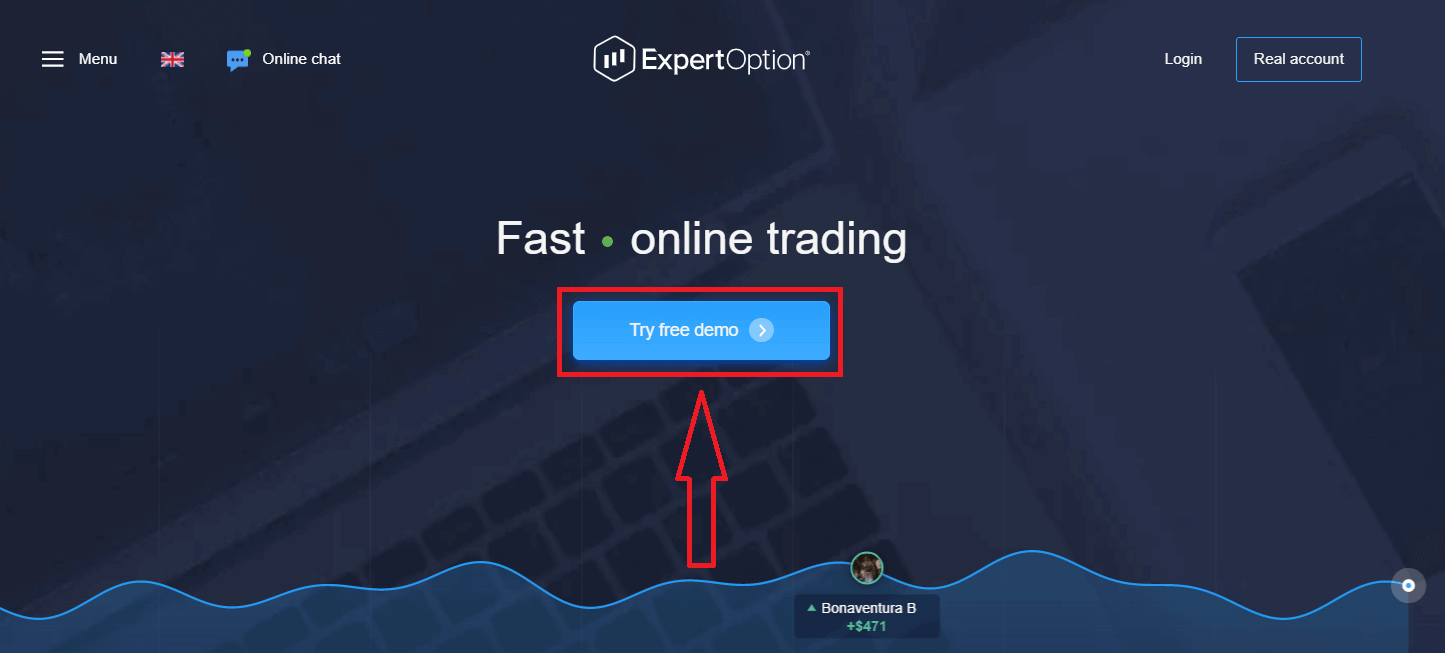
यसले तपाईंलाई डेमो खातामा $ 10,000 सँग व्यापार सुरु गर्न डेमो ट्रेडिंग पृष्ठमा लैजान्छ
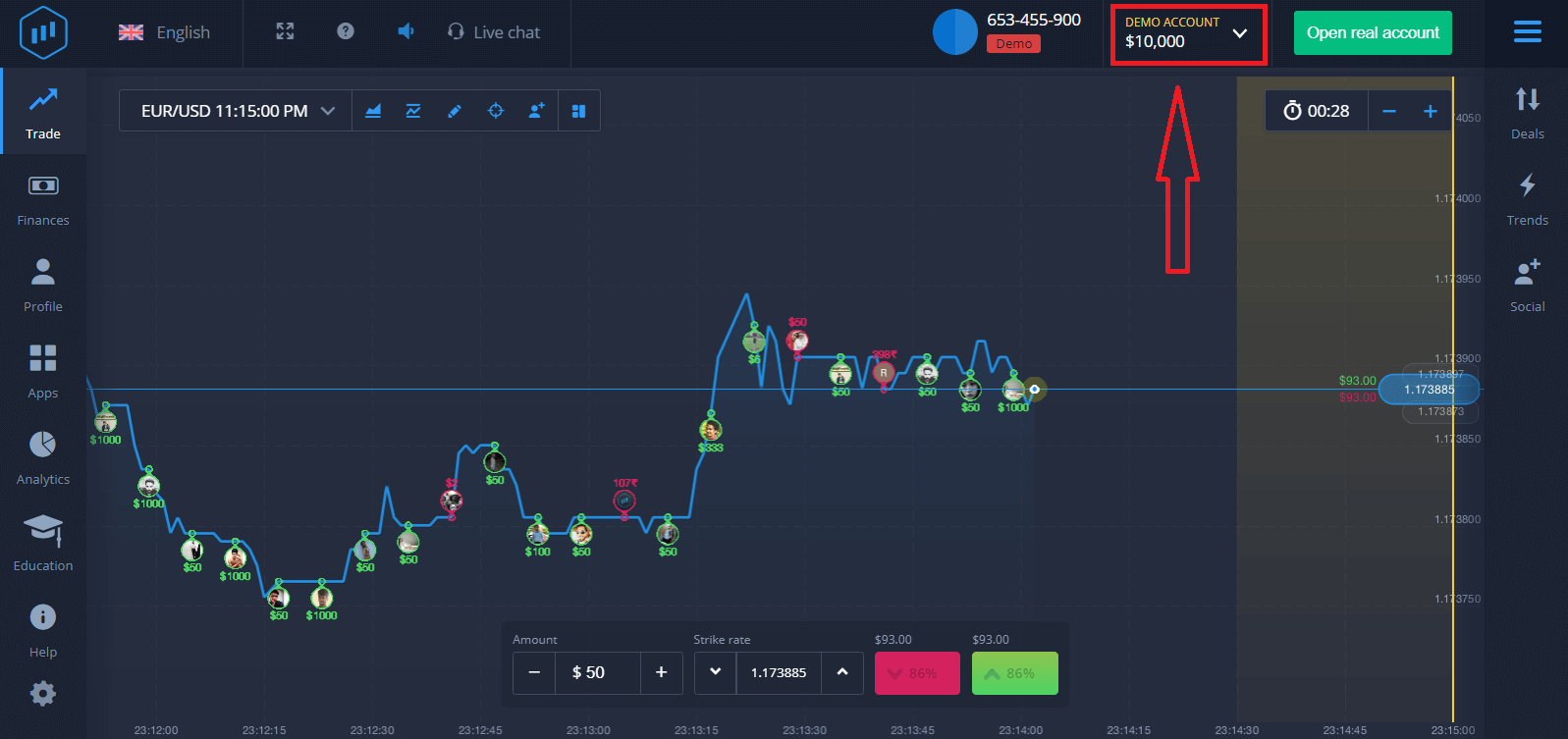
खाता प्रयोग जारी राख्नको लागि, व्यापार परिणामहरू बचत गर्नुहोस् र वास्तविक खातामा व्यापार गर्न सक्नुहुन्छ। ExpertOption खाता सिर्जना गर्न "वास्तविक खाता खोल्नुहोस्" मा क्लिक गर्नुहोस्।
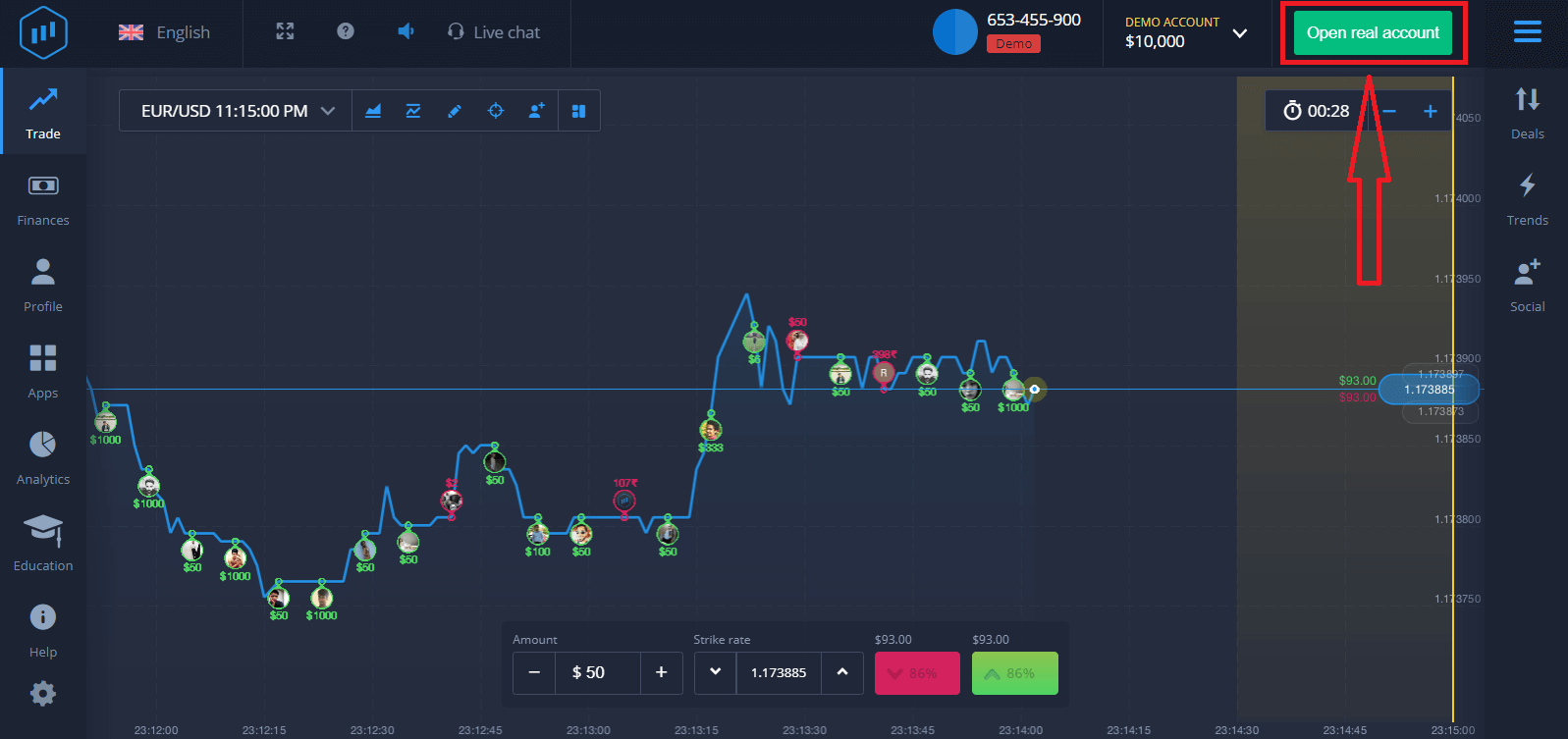
त्यहाँ तीन उपलब्ध विकल्पहरू छन्: तलको रूपमा तपाईंको इमेल ठेगाना, फेसबुक खाता वा Google खाताको साथ साइन अप गर्नुहोस्। तपाईलाई आवश्यक छ कुनै पनि उपयुक्त विधि छनौट गर्नुहोस् र पासवर्ड सिर्जना गर्नुहोस्।
कसरी एक ईमेल संग दर्ता गर्ने
1. तपाईंले माथिल्लो दायाँ कुनामा रहेको
" वास्तविक खाता " बटनमा क्लिक गरेर प्लेटफर्ममा खाताको लागि साइन अप गर्न सक्नुहुन्छ। 2. साइन-अप गर्न तपाईंले सबै आवश्यक जानकारी भर्नु पर्छ र "खाता खोल्नुहोस्" मा क्लिक गर्न आवश्यक छ।
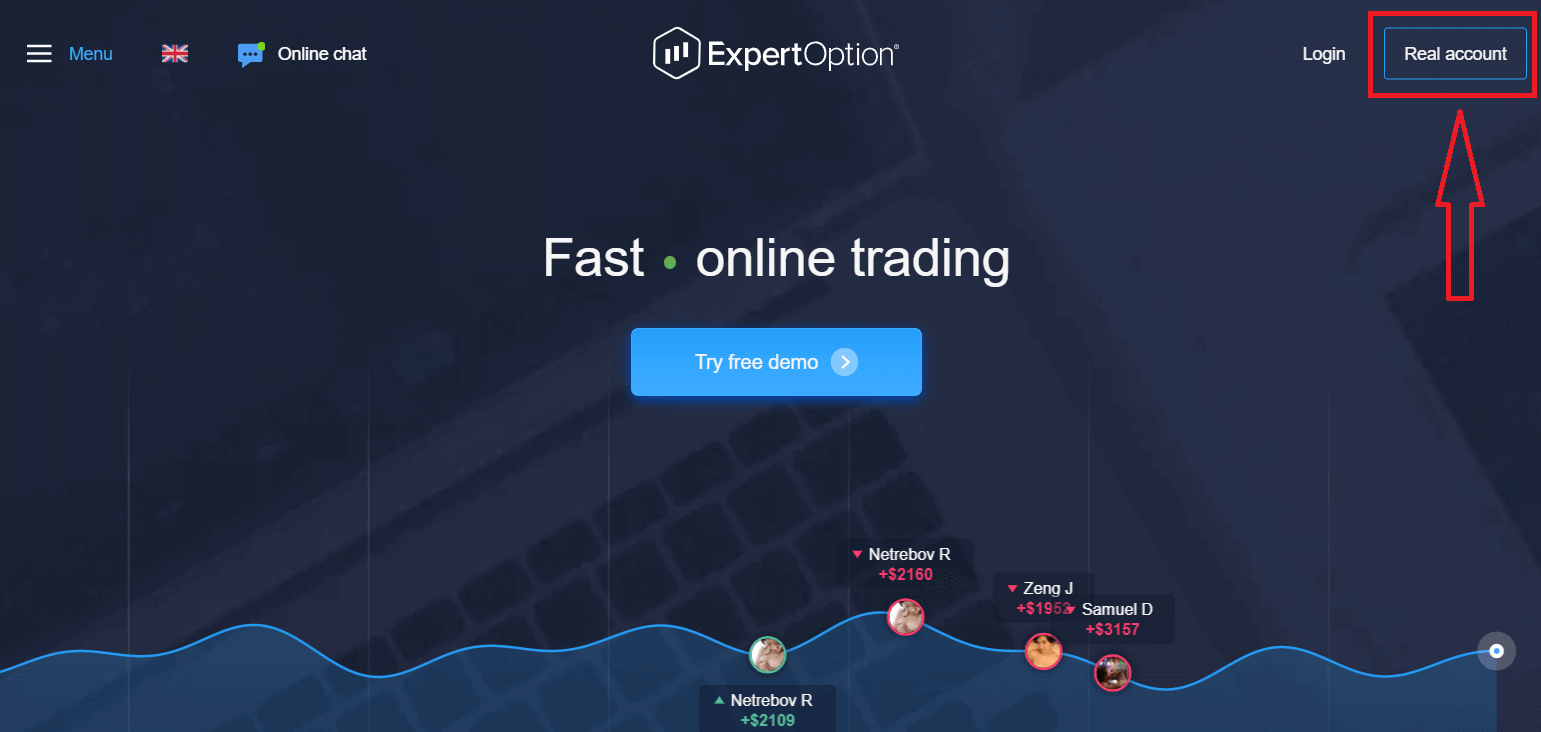
- वैध इमेल ठेगाना प्रविष्ट गर्नुहोस्।
- बलियो पासवर्ड बनाउनुहोस्।
- तपाईंले "नियम र सर्तहरू" पढ्नुपर्छ र यसलाई जाँच गर्नुपर्छ।
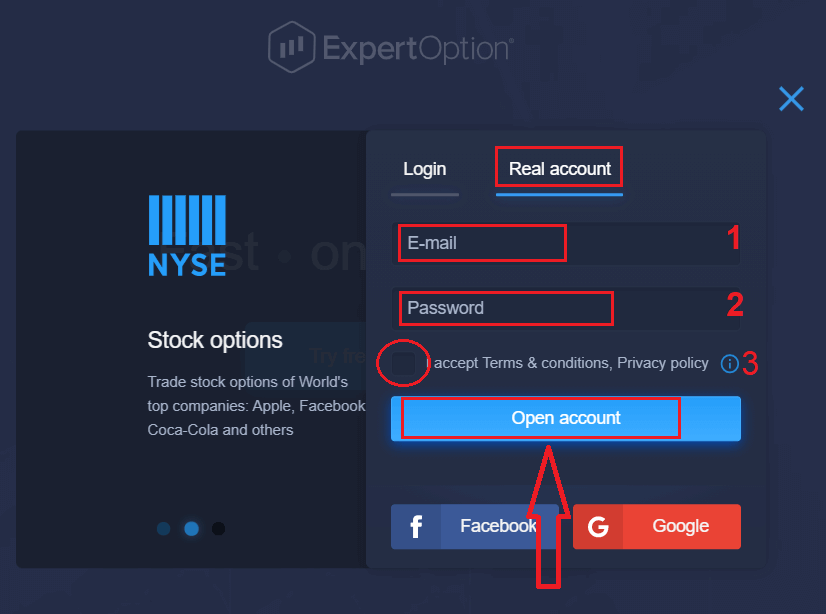
बधाई छ! तपाईंले सफलतापूर्वक दर्ता गर्नुभएको छ। प्रत्यक्ष व्यापार सुरु गर्न तपाईंले आफ्नो खातामा लगानी गर्नुपर्छ (न्यूनतम जम्मा १० USD हो)।
ExpertOption मा कसरी जम्मा गर्ने
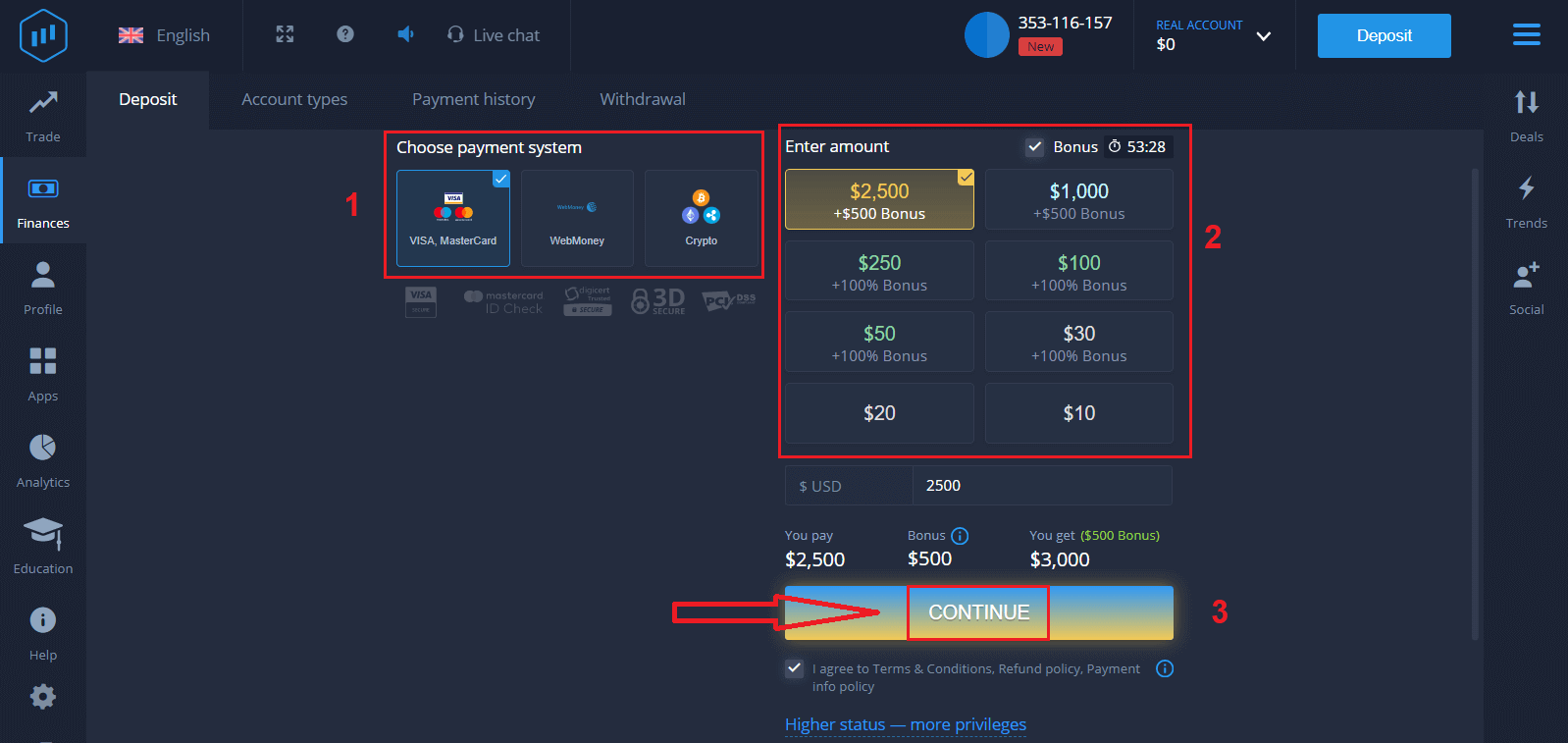
कार्ड डाटा प्रविष्ट गर्नुहोस् र क्लिक गर्नुहोस् "कोष थप्नुहोस् ..."
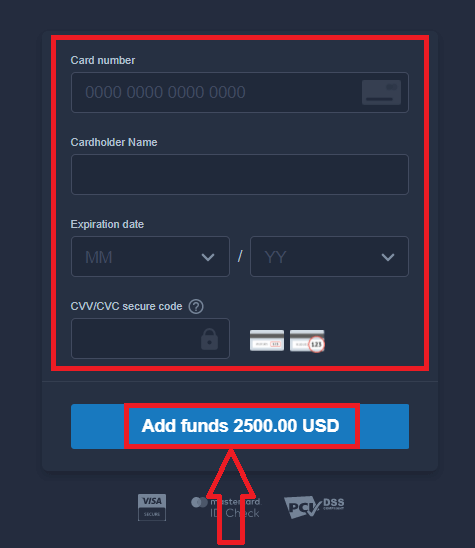
अब तपाईं सफलतापूर्वक जम्मा गरेपछि वास्तविक खातामा व्यापार गर्न सक्नुहुन्छ।
यदि तपाइँ डेमो खाता प्रयोग गर्न चाहनुहुन्छ भने, "वास्तविक खाता" मा क्लिक गर्नुहोस् र डेमो खातामा $ 10,000 सँग व्यापार सुरु गर्न "डेमो खाता" चयन गर्नुहोस्। डेमो खाता तपाइँको लागि प्लेटफर्मसँग परिचित हुन, विभिन्न सम्पत्तिहरूमा तपाइँको व्यापार कौशल अभ्यास गर्न र जोखिम बिना वास्तविक समय चार्टमा नयाँ मेकानिक्स प्रयास गर्न को लागी एक उपकरण हो।
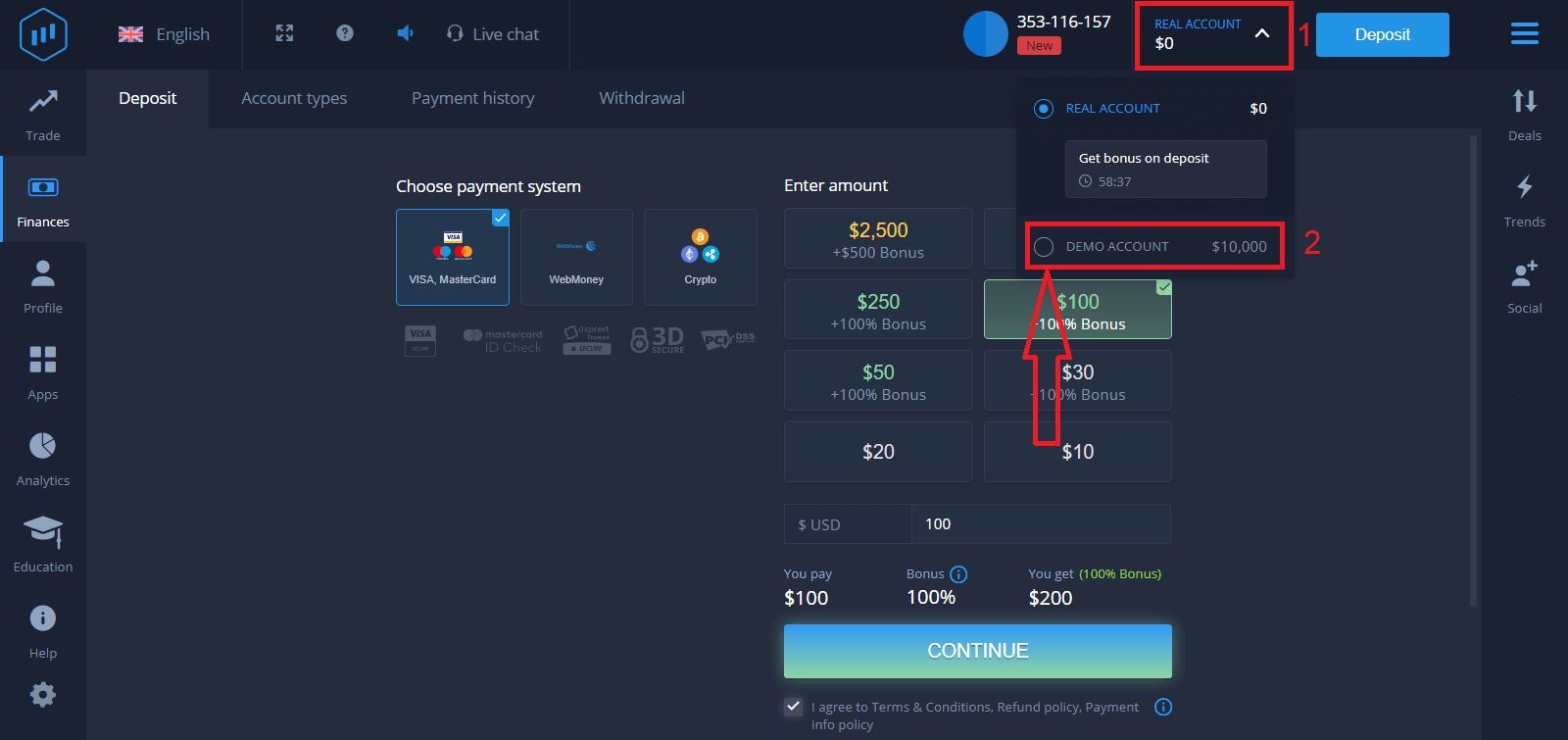
अन्तमा, तपाईंले आफ्नो इमेल पहुँच गर्नुहुन्छ, विशेषज्ञ विकल्पले तपाईंलाई पुष्टिकरण मेल पठाउनेछ। आफ्नो खाता सक्रिय गर्न त्यो मेलको बटनमा क्लिक गर्नुहोस्। त्यसोभए, तपाईंले आफ्नो खाता दर्ता र सक्रिय गर्न समाप्त गर्नुहुनेछ।
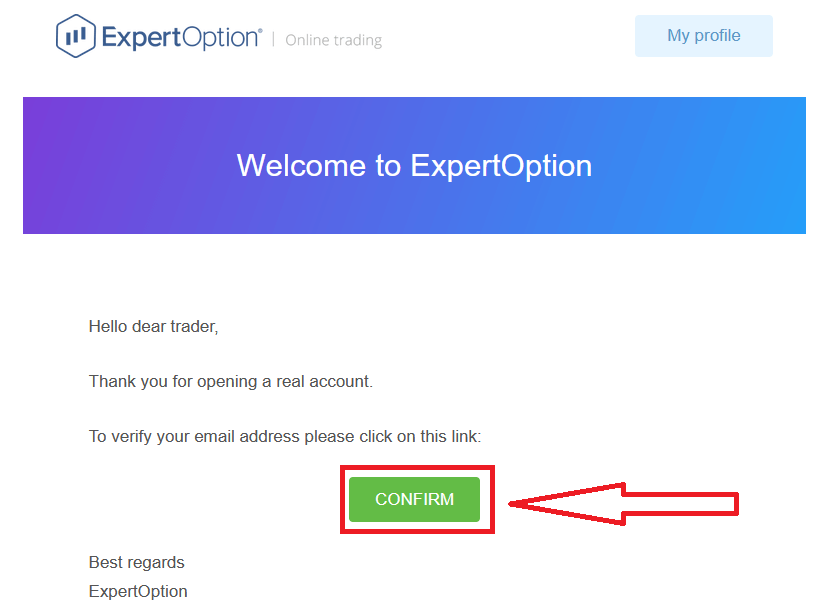
फेसबुक खाताको साथ कसरी दर्ता गर्ने
साथै, तपाईंसँग फेसबुक खाताद्वारा आफ्नो खाता खोल्ने विकल्प छ र तपाईंले त्यो केही सरल चरणहरूमा गर्न सक्नुहुन्छ:
१. "नियम र सर्तहरू" जाँच गर्नुहोस् र फेसबुक बटनमा
क्लिक गर्नुहोस् 2। फेसबुक लगइन विन्डो खुल्नेछ, जहाँ तपाईंलाई आवश्यक पर्दछ। तपाईको इमेल ठेगाना प्रविष्ट गर्न जुन तपाईले Facebook मा दर्ता गर्न प्रयोग गर्नुभयो 3. तपाईको Facebook खाताबाट पासवर्ड प्रविष्ट गर्नुहोस् 4. "लग इन" मा क्लिक गर्नुहोस् एकचोटि तपाईले "लग इन" बटनमा क्लिक गरेपछि, विशेषज्ञ विकल्पले पहुँच अनुरोध गरिरहेको छ: तपाईको नाम र प्रोफाइल तस्वीर र इमेल ठेगाना। "जारी राख्नुहोस्..." मा क्लिक गर्नुहोस् त्यसपछि तपाईलाई स्वतः एक्सपर्ट विकल्प प्लेटफर्ममा रिडिरेक्ट गरिनेछ।
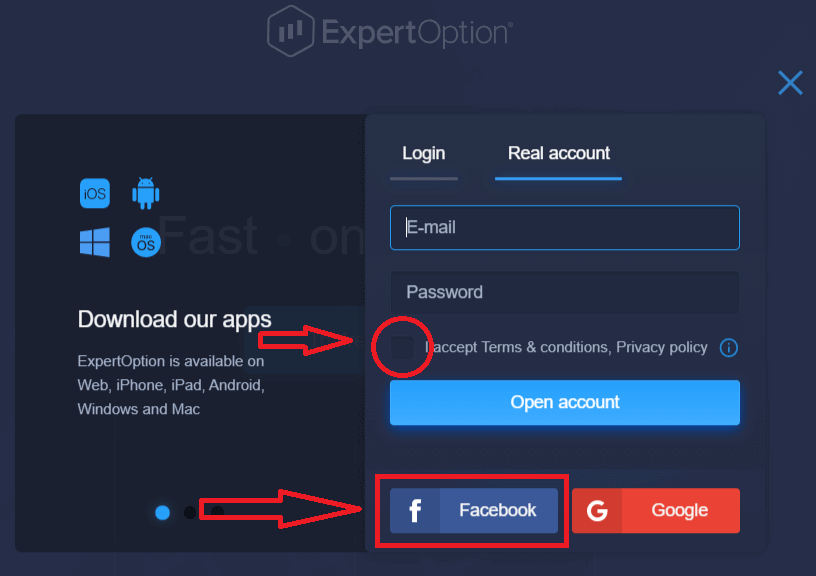
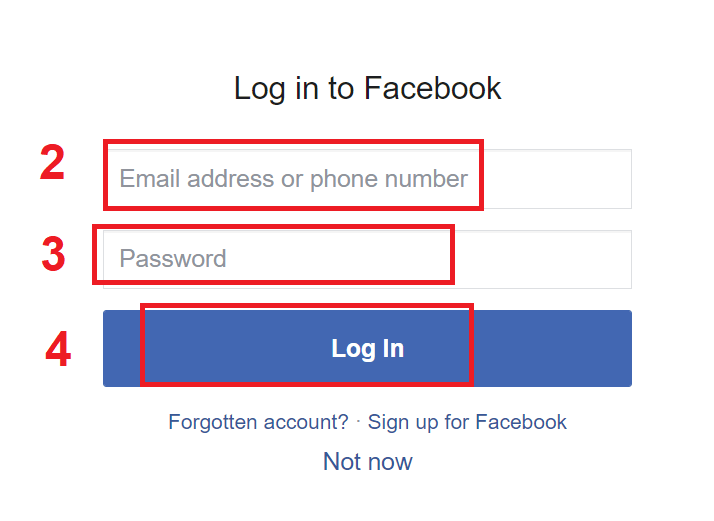
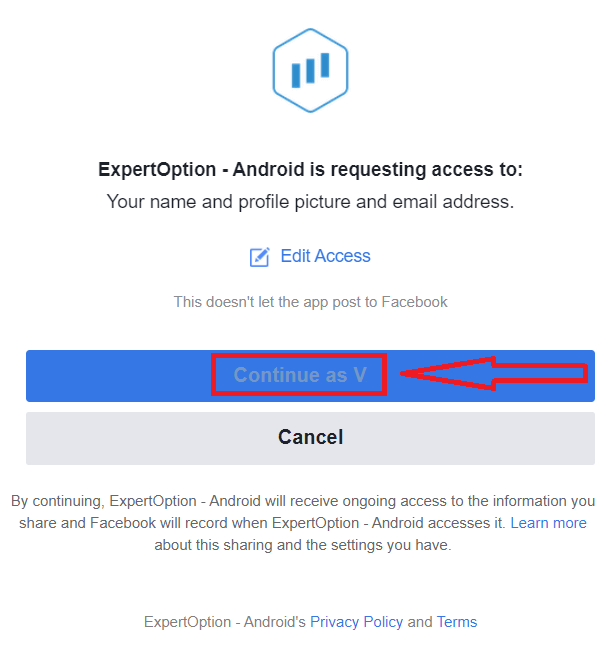
गुगल खाताको साथ कसरी दर्ता गर्ने
1. Google खाताको साथ साइन अप गर्न , "नियम र सर्तहरू" जाँच गर्नुहोस् र दर्ता फारममा सम्बन्धित बटनमा क्लिक गर्नुहोस्।
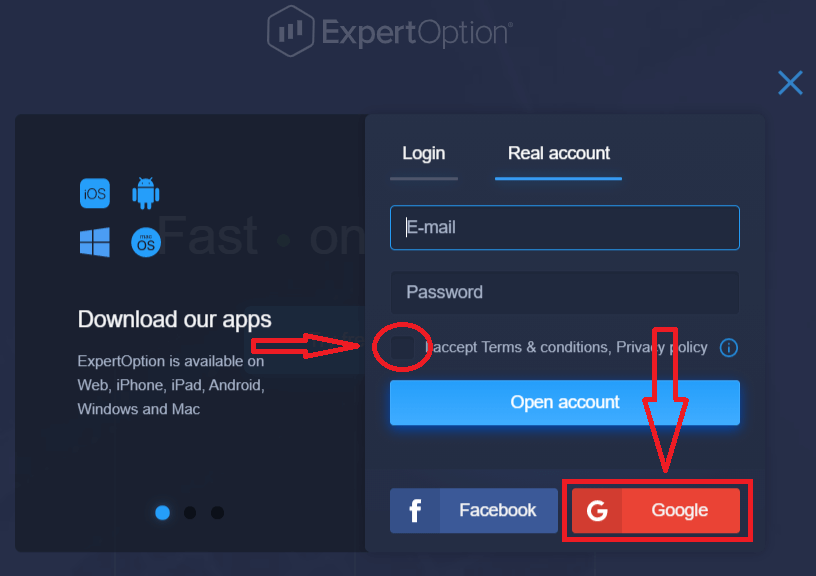
2. भर्खरै खोलिएको विन्डोमा तपाईंको फोन नम्बर वा इमेल प्रविष्ट गर्नुहोस् र "अर्को" मा क्लिक गर्नुहोस्।
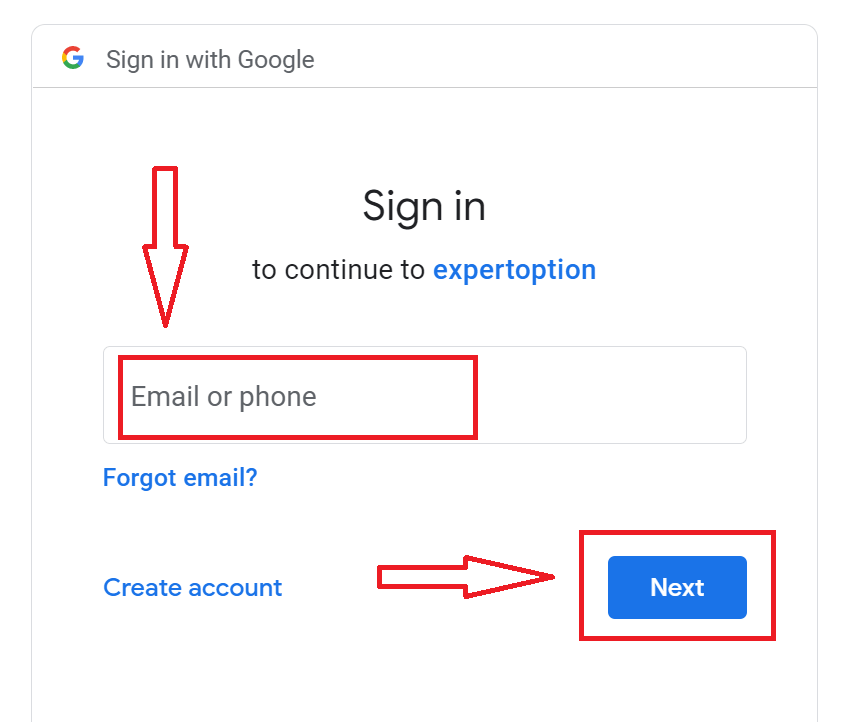
3. त्यसपछि आफ्नो Google खाताको लागि पासवर्ड प्रविष्ट गर्नुहोस् र "अर्को" मा क्लिक गर्नुहोस्।
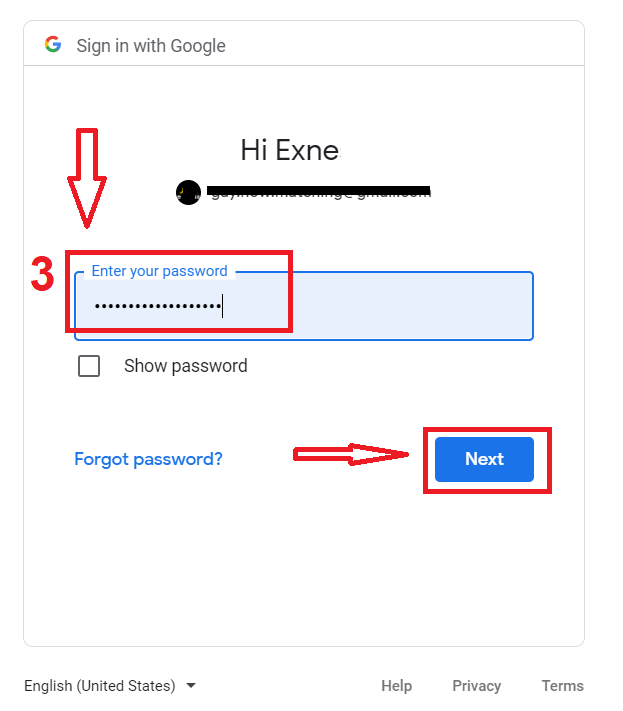
त्यस पछि, सेवाबाट तपाईंको इमेल ठेगानामा पठाइएका निर्देशनहरू पालना गर्नुहोस्।
ExpertOption iOS एपमा दर्ता गर्नुहोस्
यदि तपाईंसँग आईओएस मोबाइल उपकरण छ भने तपाईंले एप स्टोर वा यहाँबाट आधिकारिक विशेषज्ञ विकल्प मोबाइल एप डाउनलोड गर्नुपर्नेछ । केवल "ExpertOption - Mobile Trading" एप खोज्नुहोस् र यसलाई आफ्नो iPhone वा iPad मा डाउनलोड गर्नुहोस्।ट्रेडिंग प्लेटफर्मको मोबाइल संस्करण यसको वेब संस्करण जस्तै हो। फलस्वरूप, त्यहाँ व्यापार र कोष स्थानान्तरण संग कुनै समस्या हुनेछैन।
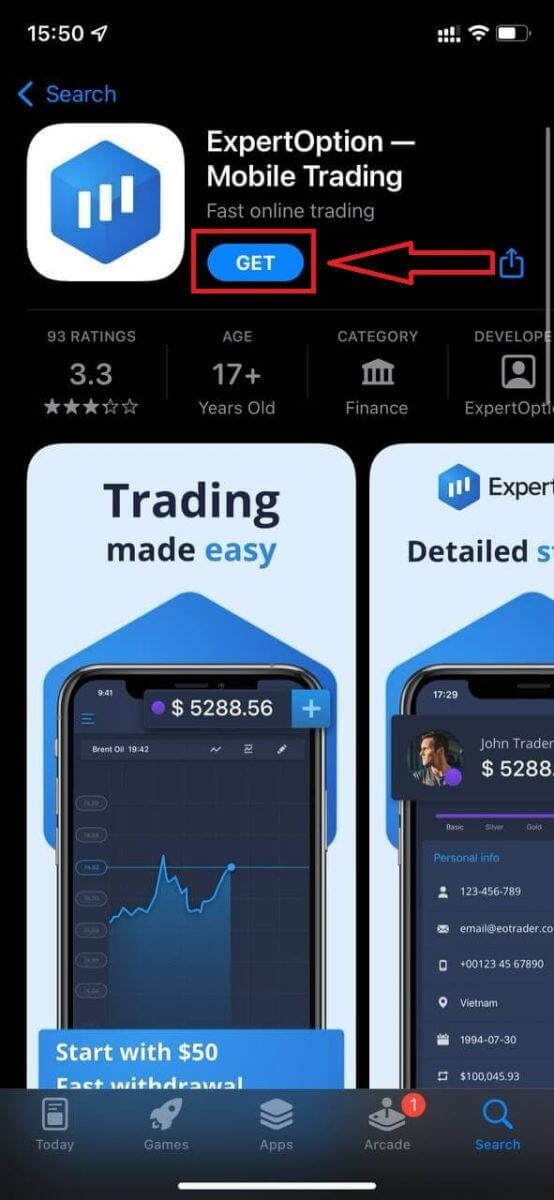
त्यस पछि, ExpertOption एप खोल्नुहोस्, तपाईंले ट्रेडिंग प्लेटफर्म देख्नुहुनेछ, ग्राफ कहाँ जान्छ भविष्यवाणी गर्न "किन्नुहोस्" वा "बेच्नुहोस्" मा क्लिक गर्नुहोस्।
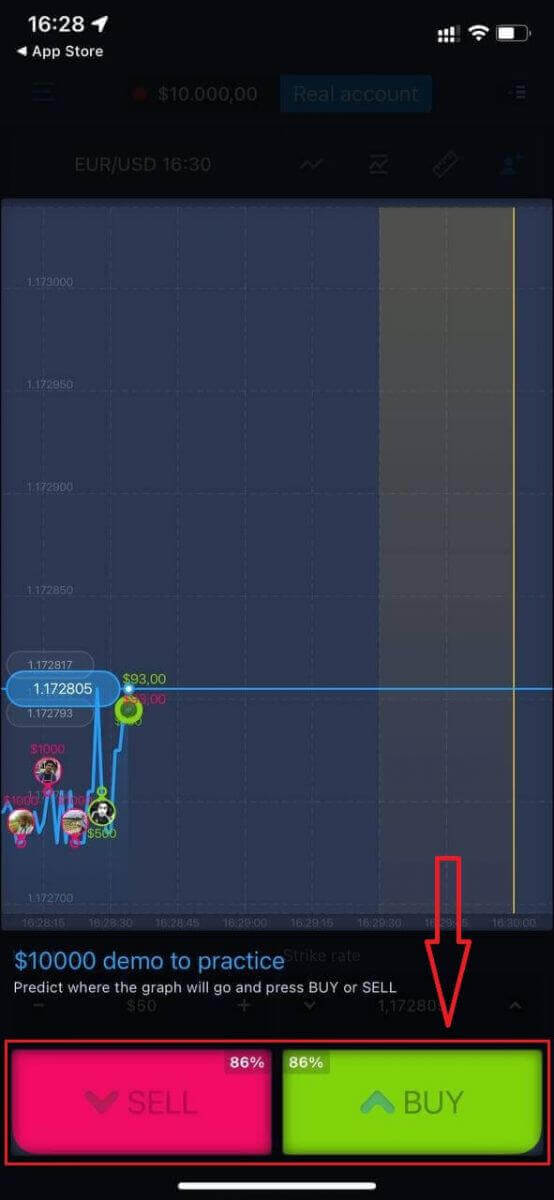
अब तपाइँ डेमो खातामा $ 10,000 सँग व्यापार जारी राख्न सक्नुहुन्छ।
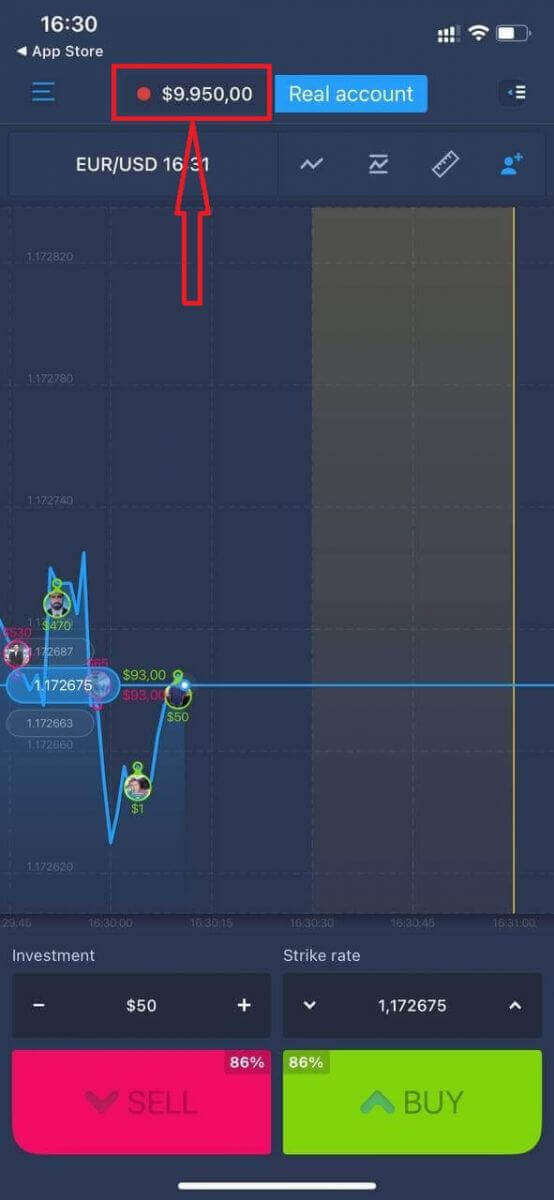
तपाईं पनि "वास्तविक खाता" मा क्लिक गरेर iOS मोबाइल प्लेटफर्ममा खाता खोल्न सक्नुहुन्छ।
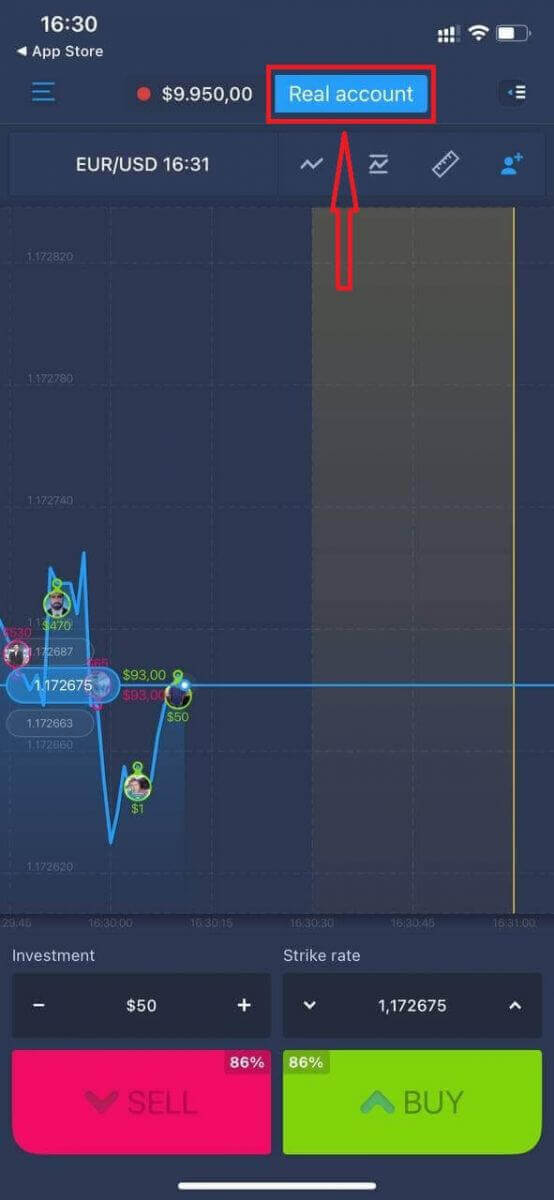
- वैध इमेल ठेगाना प्रविष्ट गर्नुहोस्।
- बलियो पासवर्ड बनाउनुहोस्।
- तपाईंले "नियम र सर्तहरू" पनि स्वीकार गर्न आवश्यक छ।
- "खाता सिर्जना गर्नुहोस्" मा क्लिक गर्नुहोस्
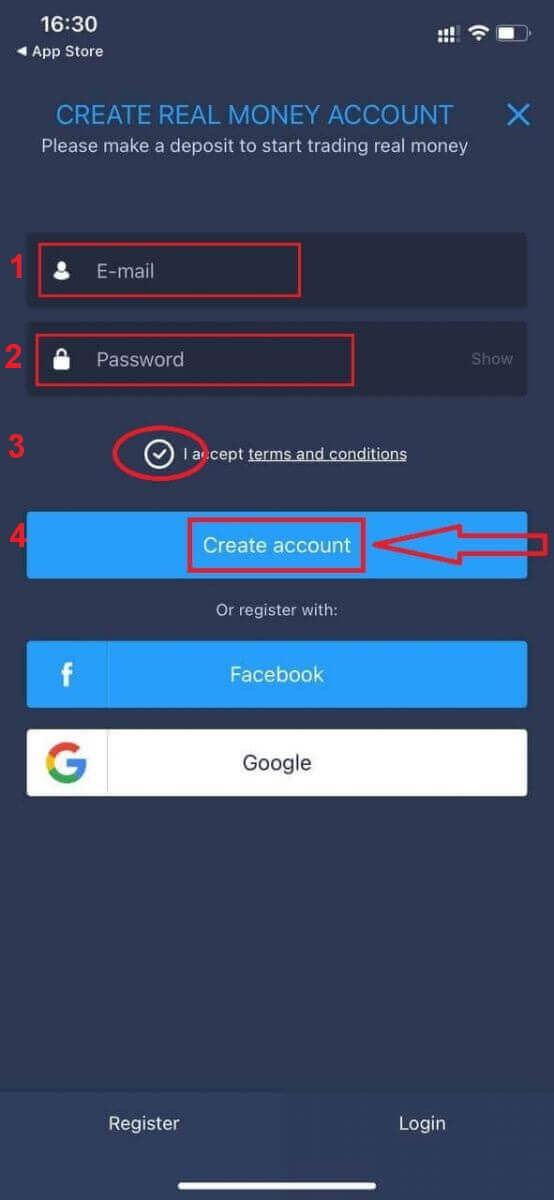
बधाई छ! तपाईंले सफलतापूर्वक दर्ता गर्नुभएको छ, अब तपाईं वास्तविक खातामा जम्मा गर्न र व्यापार सुरु गर्न सक्नुहुन्छ
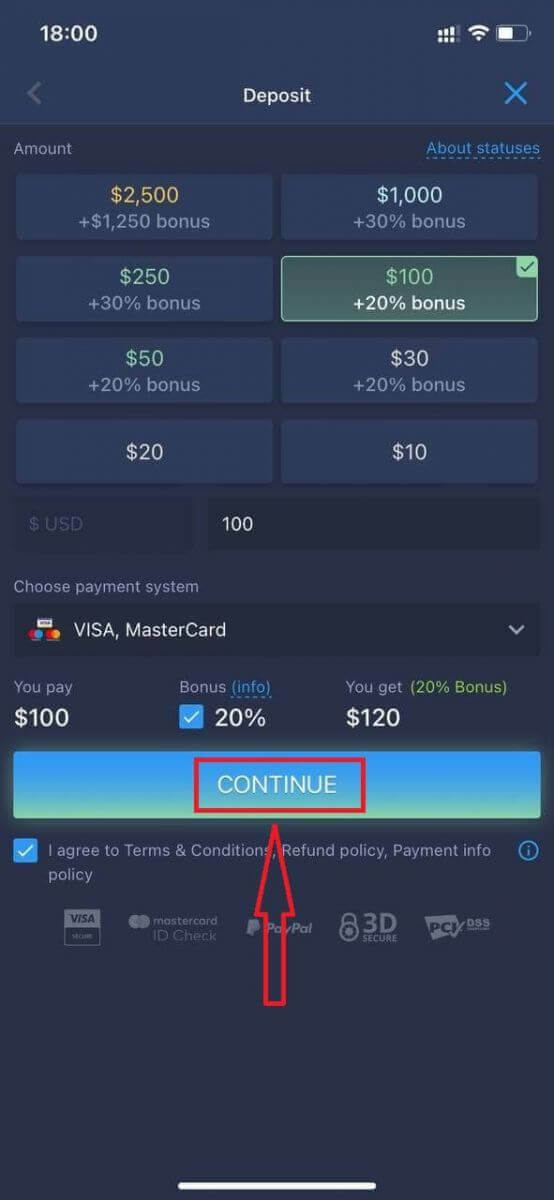
ExpertOption एन्ड्रोइड एपमा दर्ता गर्नुहोस्
यदि तपाईंसँग एन्ड्रोइड मोबाइल उपकरण छ भने तपाईंले Google Play वा यहाँबाट आधिकारिक ExpertOption मोबाइल एप डाउनलोड गर्नुपर्नेछ । केवल "ExpertOption - Mobile Trading" एप खोज्नुहोस् र यसलाई आफ्नो उपकरणमा डाउनलोड गर्नुहोस्।
ट्रेडिंग प्लेटफर्मको मोबाइल संस्करण यसको वेब संस्करण जस्तै हो। फलस्वरूप, त्यहाँ व्यापार र कोष स्थानान्तरण संग कुनै समस्या हुनेछैन। यसबाहेक, एन्ड्रोइडका लागि एक्सपर्ट विकल्प ट्रेडिंग एप अनलाइन ट्रेडिङको लागि उत्तम एप मानिन्छ। यसैले, यो स्टोर मा एक उच्च मूल्याङ्कन छ।
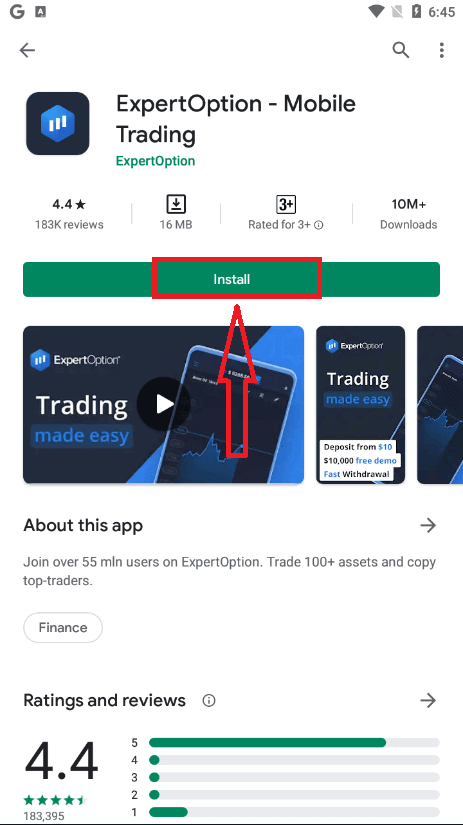
त्यस पछि, ExpertOption एप खोल्नुहोस्, तपाईंले ट्रेडिंग प्लेटफर्म देख्नुहुनेछ, ग्राफ कहाँ जान्छ भविष्यवाणी गर्न "किन्नुहोस्" वा "बेच्नुहोस्" मा क्लिक गर्नुहोस्।
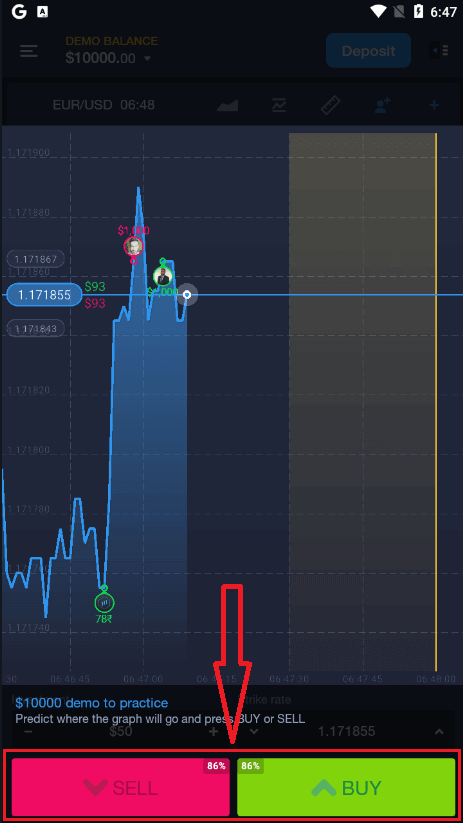
अब तपाइँ डेमो खातामा $ 10,000 सँग व्यापार जारी राख्न सक्नुहुन्छ।
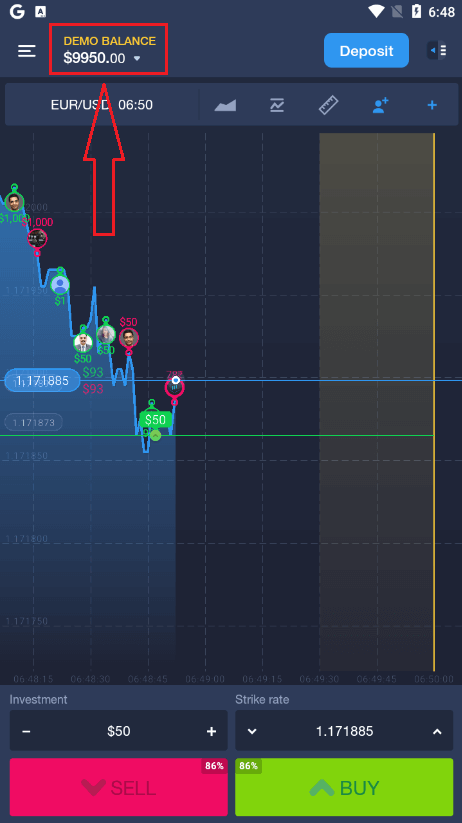
तपाईं एन्ड्रोइड मोबाइल प्लेटफर्ममा "डेमो ब्यालेन्स" क्लिक गरेर खाता खोल्न सक्नुहुन्छ त्यसपछि "वास्तविक खाता खोल्नुहोस्" मा क्लिक गर्नुहोस्।
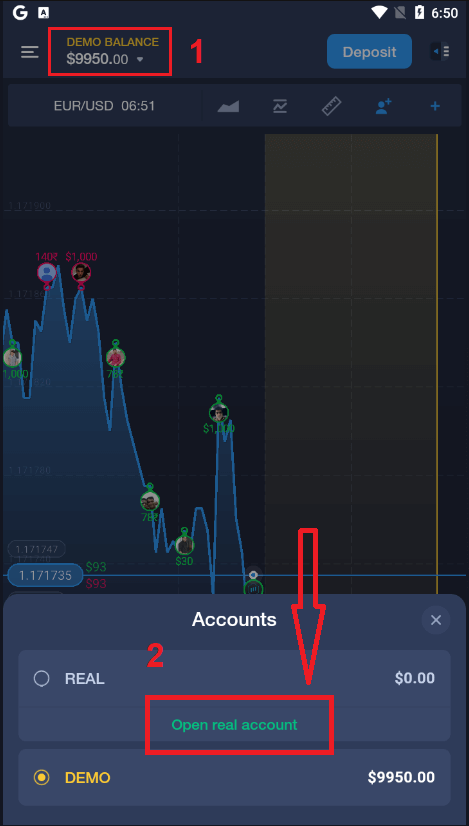
- वैध इमेल ठेगाना प्रविष्ट गर्नुहोस्।
- बलियो पासवर्ड बनाउनुहोस्।
- तपाईंले "नियम र सर्तहरू" पनि स्वीकार गर्न आवश्यक छ।
- "खाता सिर्जना गर्नुहोस्" मा क्लिक गर्नुहोस्
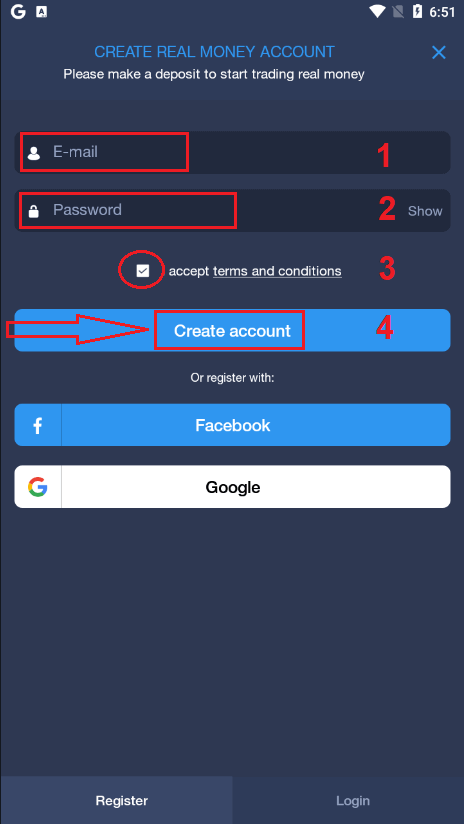
बधाई छ! तपाईंले सफलतापूर्वक दर्ता गर्नुभएको छ, अब तपाईंले वास्तविक खाता
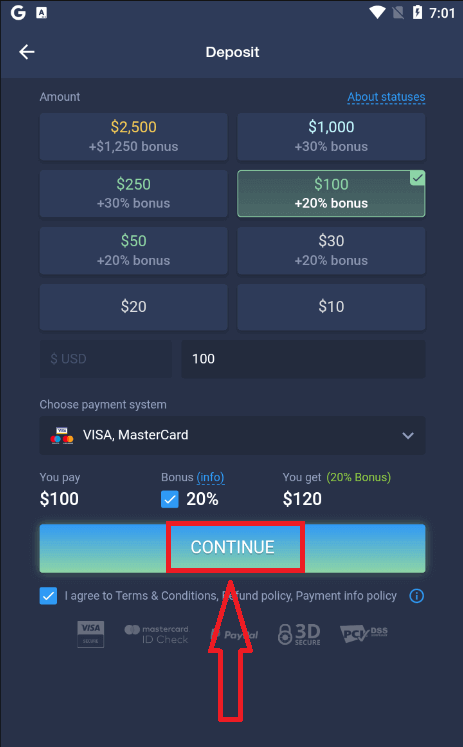
जम्मा गर्न र व्यापार सुरु गर्न सक्नुहुन्छ।
मोबाइल वेब संस्करणमा विशेषज्ञ विकल्प खाता दर्ता गर्नुहोस्
यदि तपाइँ ExpertOption ट्रेडिंग प्लेटफर्मको मोबाइल वेब संस्करणमा व्यापार गर्न चाहनुहुन्छ भने, तपाइँ यसलाई सजिलैसँग गर्न सक्नुहुन्छ। सुरुमा, आफ्नो मोबाइल उपकरणमा आफ्नो ब्राउजर खोल्नुहोस्। त्यस पछि, " expertoption.com " खोज्नुहोस् र ब्रोकरको आधिकारिक वेबसाइटमा जानुहोस्।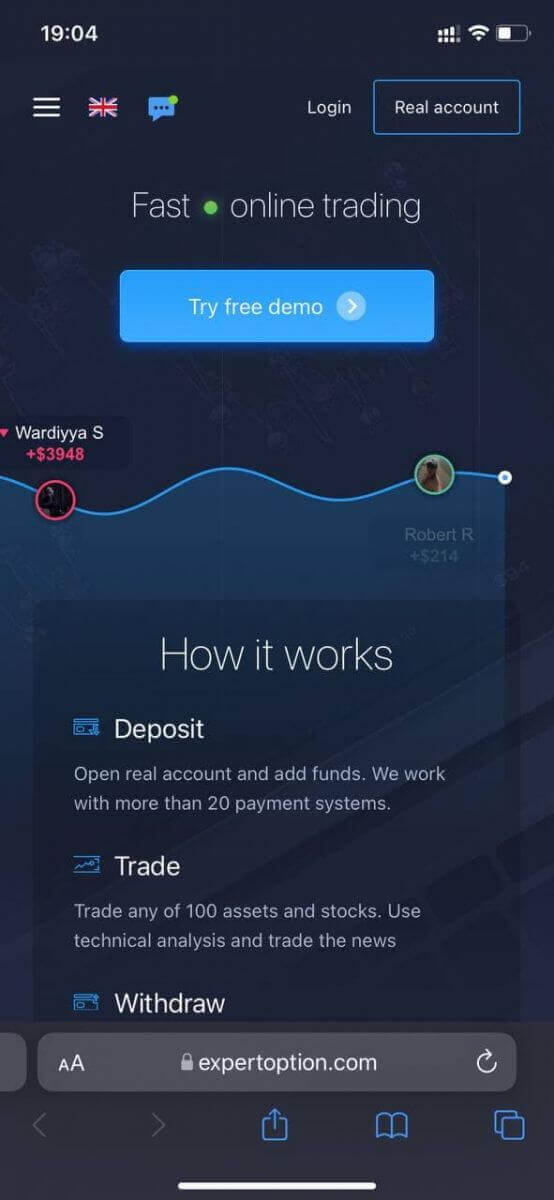
माथिल्लो दायाँ कुनामा "वास्तविक खाता" बटन क्लिक गर्नुहोस्।
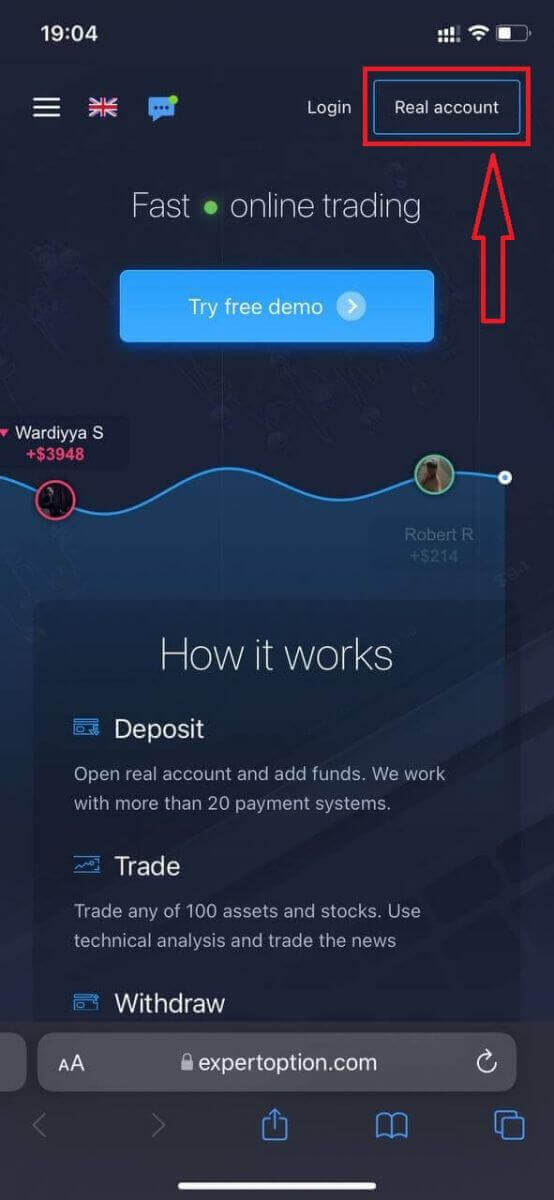
यस चरणमा हामी अझै पनि डाटा प्रविष्ट गर्छौं: इमेल, पासवर्ड, "नियम र सर्तहरू" स्वीकार गर्नुहोस् र "खाता खोल्नुहोस्" मा क्लिक गर्नुहोस्
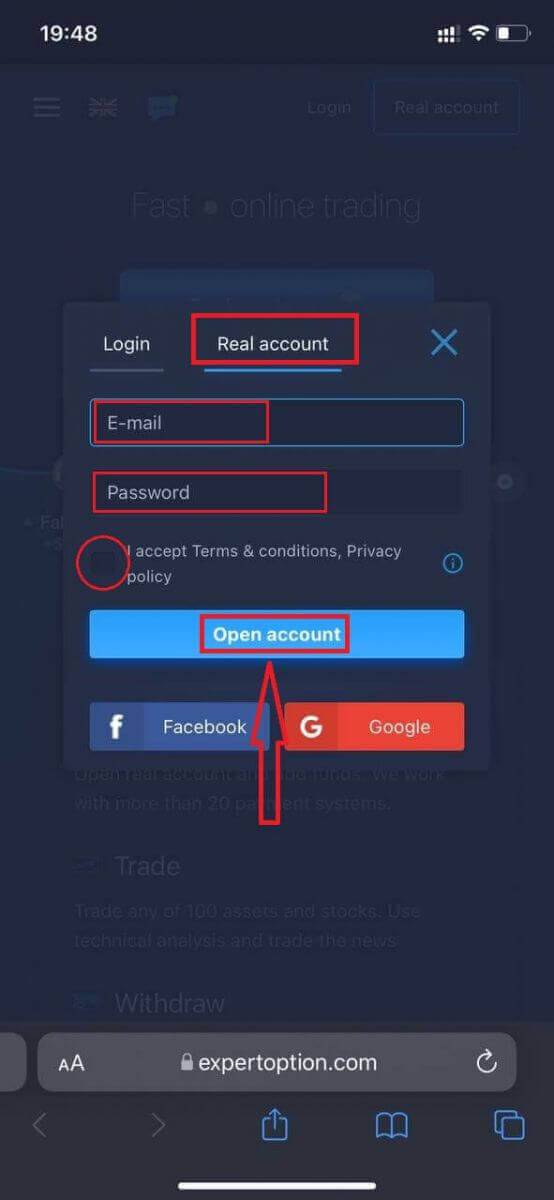
बधाई! तपाईंले सफलतापूर्वक दर्ता गर्नुभयो, अब तपाईंले वास्तविक खातामा जम्मा गर्न र व्यापार सुरु गर्न सक्नुहुन्छ।
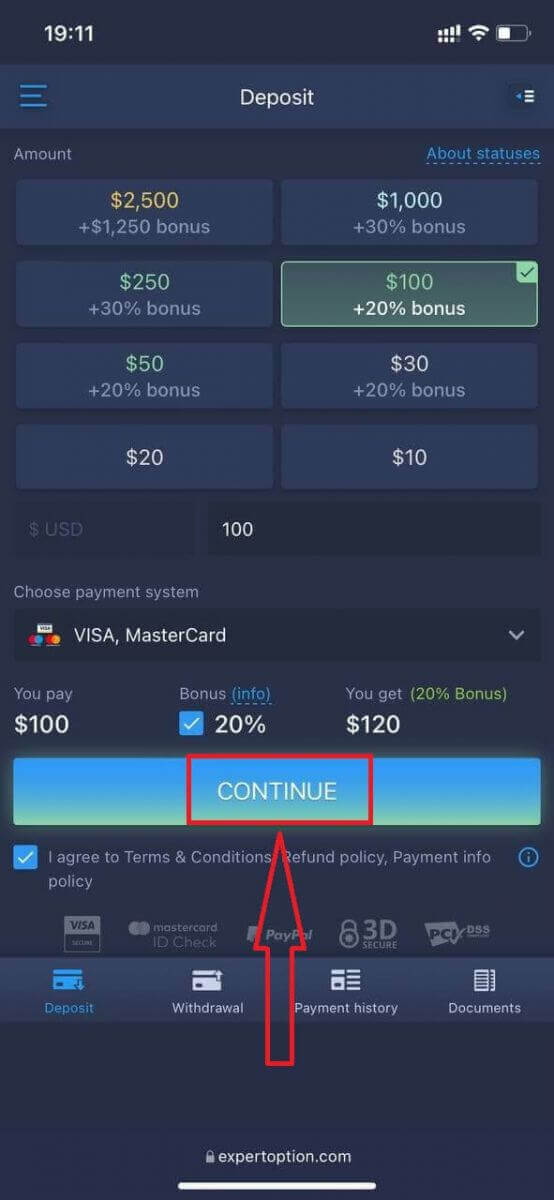
ट्रेडिंग प्लेटफर्मको मोबाइल वेब संस्करण यसको नियमित वेब संस्करण जस्तै हो। फलस्वरूप, त्यहाँ व्यापार र कोष स्थानान्तरण संग कुनै समस्या हुनेछैन।
वा तपाइँ पहिले डेमो खातासँग व्यापार गर्न चाहानुहुन्छ, मेनु आइकनमा क्लिक गरेर
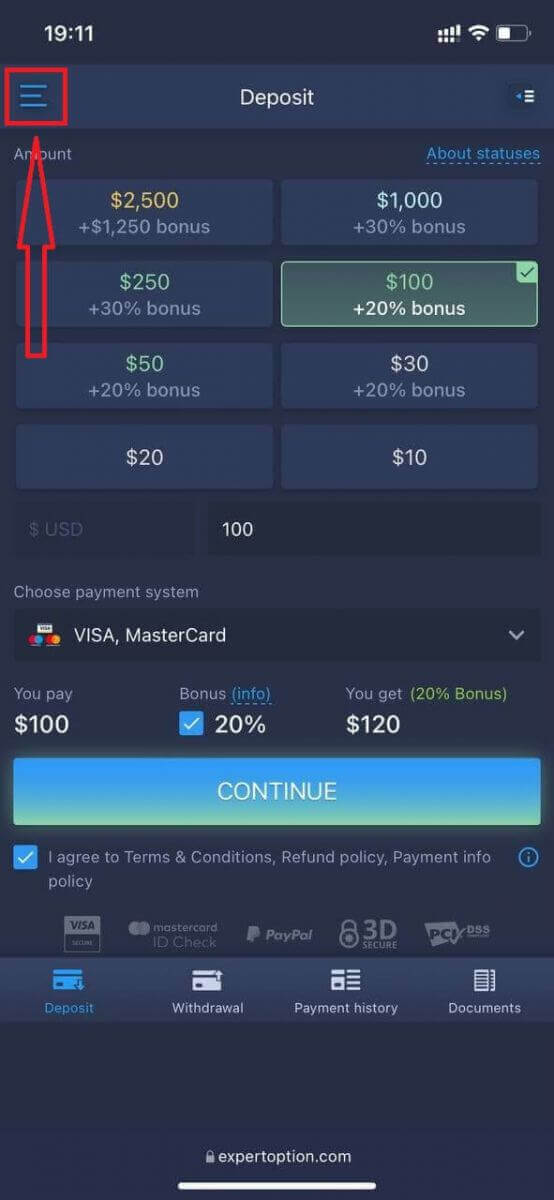
"ट्रेड" मा क्लिक गर्नुहोस्
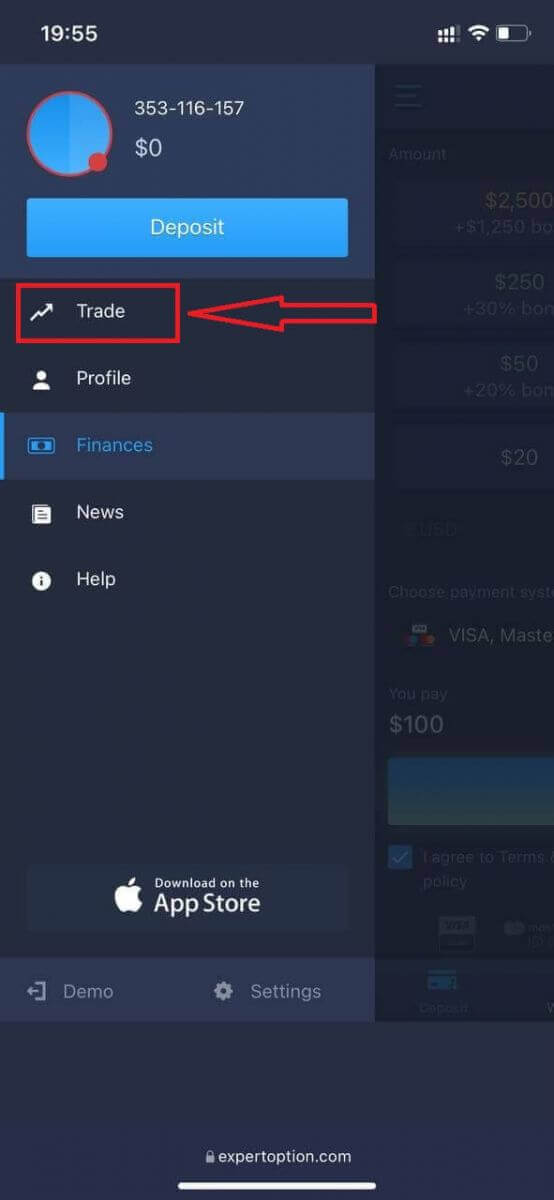
खाताहरू वास्तविक खाताबाट डेमो खातामा स्विच गर्नुहोस्
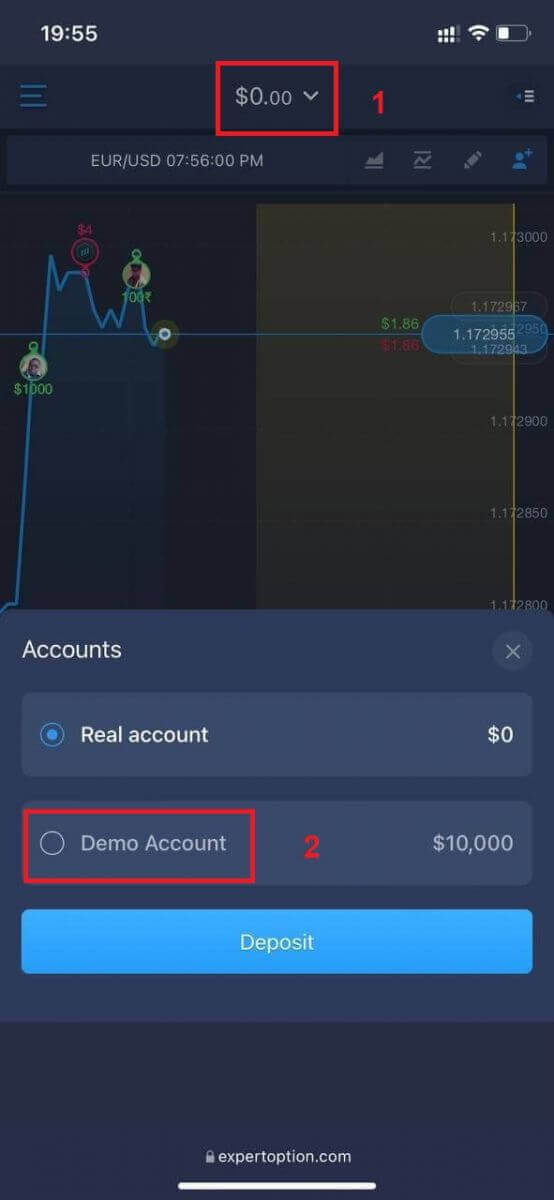
तपाइँसँग डेमो खातामा $ 10,000 हुनेछ।
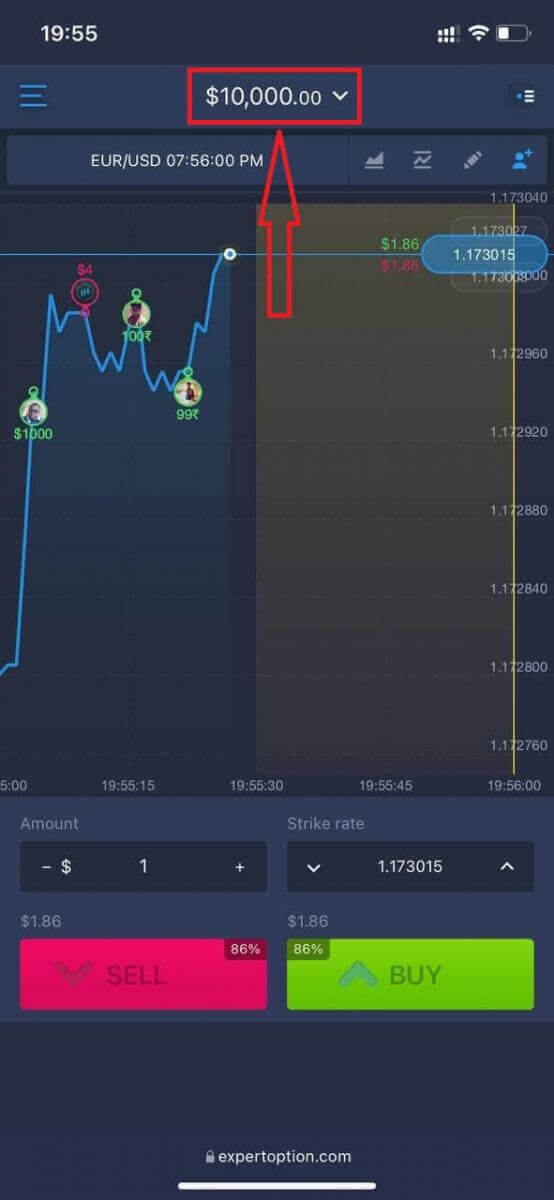
ExpertOption मा खाता कसरी प्रमाणित गर्ने
इमेल प्रमाणिकरण
तपाईंले साइन अप गरिसकेपछि, तपाईंले आफ्नो इमेल ठेगाना प्रमाणित गर्न क्लिक गर्नु पर्ने लिङ्क समावेश भएको पुष्टिकरण इमेल (ExpertOption बाट सन्देश) प्राप्त गर्नुहुनेछ।
यदि तपाईंले हामीबाट कुनै पनि पुष्टिकरण इमेल प्राप्त गर्नुभएन भने, प्लेटफर्ममा प्रयोग गरिएको तपाईंको इमेल ठेगानाबाट
[email protected]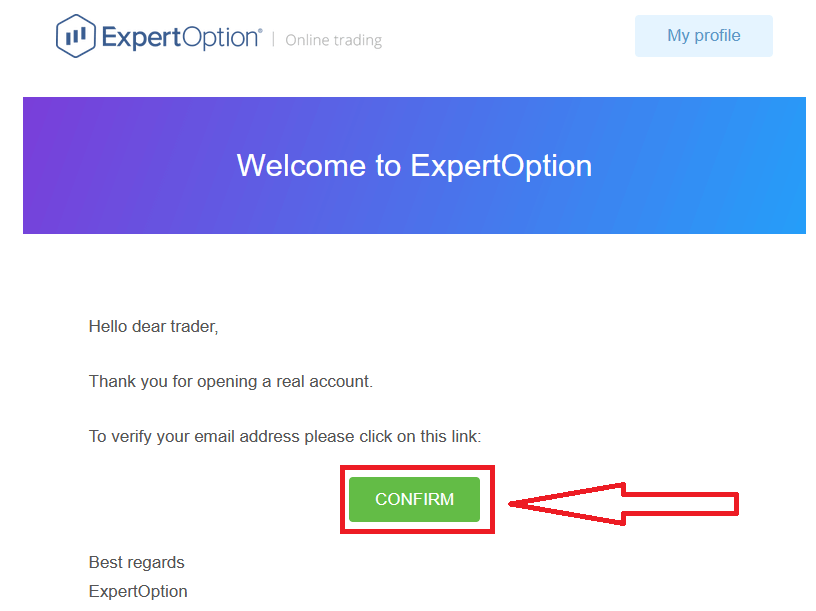
मा सन्देश पठाउनुहोस् र हामी तपाईंको इमेल म्यानुअल रूपमा पुष्टि गर्नेछौं।
ठेगाना र पहिचान प्रमाणीकरण
प्रमाणिकरण प्रक्रिया तपाईको कागजातहरूको एक-पटके समीक्षा हो। यो एएमएल केवाईसी नीतिको पूर्ण पालना गर्न हाम्रो लागि आवश्यक कदम हो, यसरी एक्सपर्ट विकल्पको साथ एक व्यापारीको रूपमा तपाईंको पहिचान पुष्टि हुन्छ।
तपाईंले आफ्नो प्रोफाइलमा पहिचान र ठेगाना जानकारी भरेपछि प्रमाणीकरण प्रक्रिया सुरु हुन्छ। प्रोफाइल पृष्ठ खोल्नुहोस् र पहिचान स्थिति र ठेगाना स्थिति खण्डहरू पत्ता लगाउनुहोस्।
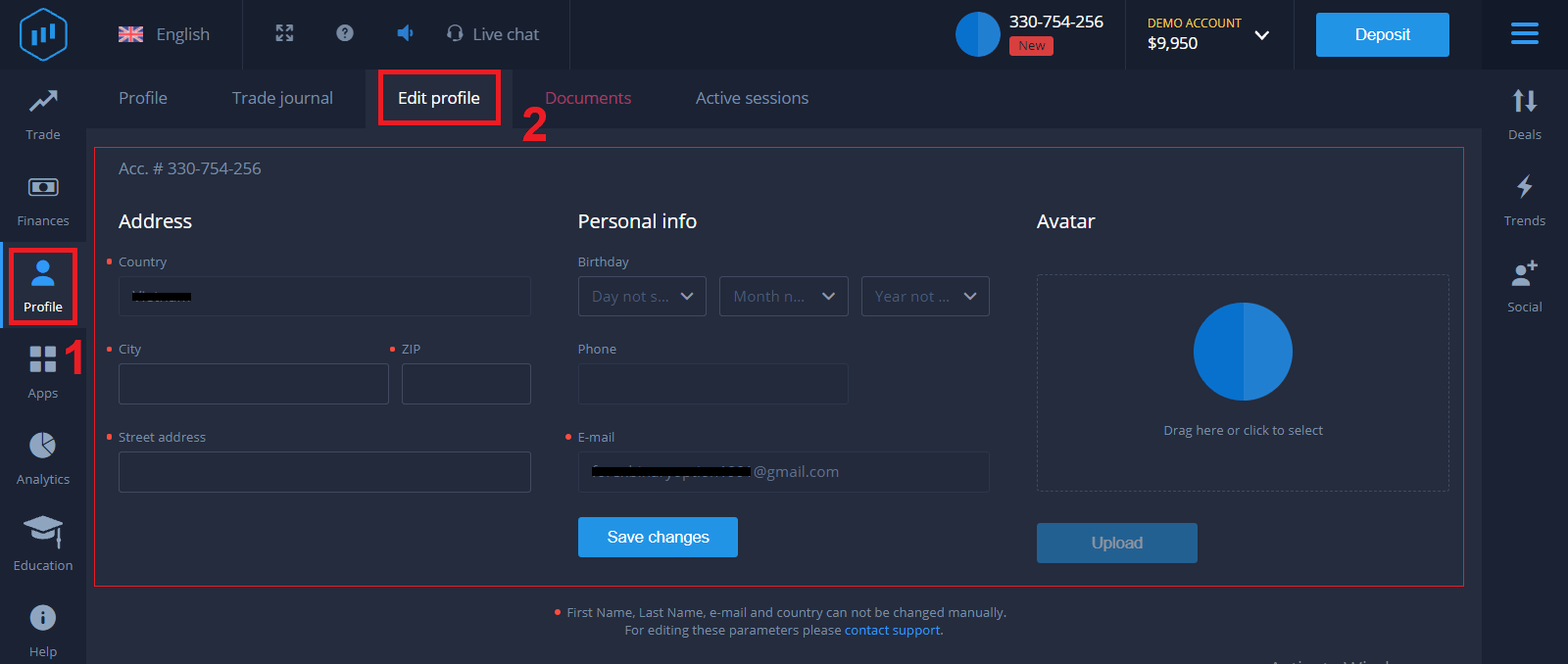
बैंक कार्ड प्रमाणिकरण
प्रमाणीकरण प्रक्रिया जम्मा विधिमा निर्भर गर्दछ।
यदि तपाईंले VISA वा MASTERCARD (क्रेडिट वा डेबिट कार्ड) प्रयोग गरी जम्मा गर्नुभयो भने, हामीले निम्न कुराहरू प्रमाणीकरण गर्न आवश्यक हुनेछ:
- प्राथमिक वैध आईडी वा राहदानीको रङ फोटो जसले तपाईंको फोटो र पूरा नाम
पासपोर्ट
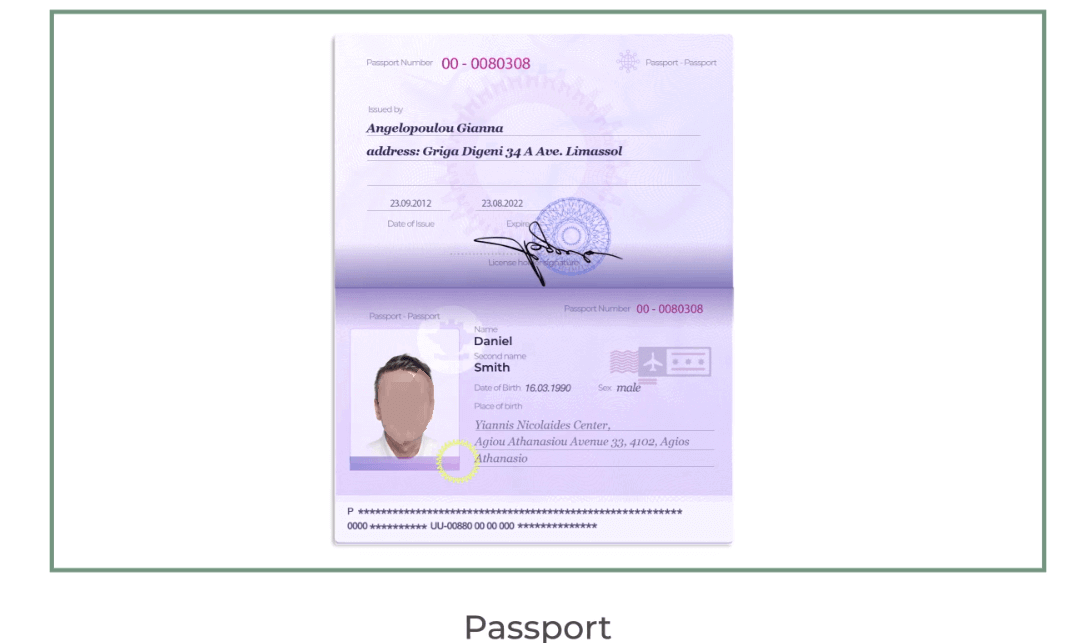
आईडी कार्ड दुवै छेउमा देखाउँछ
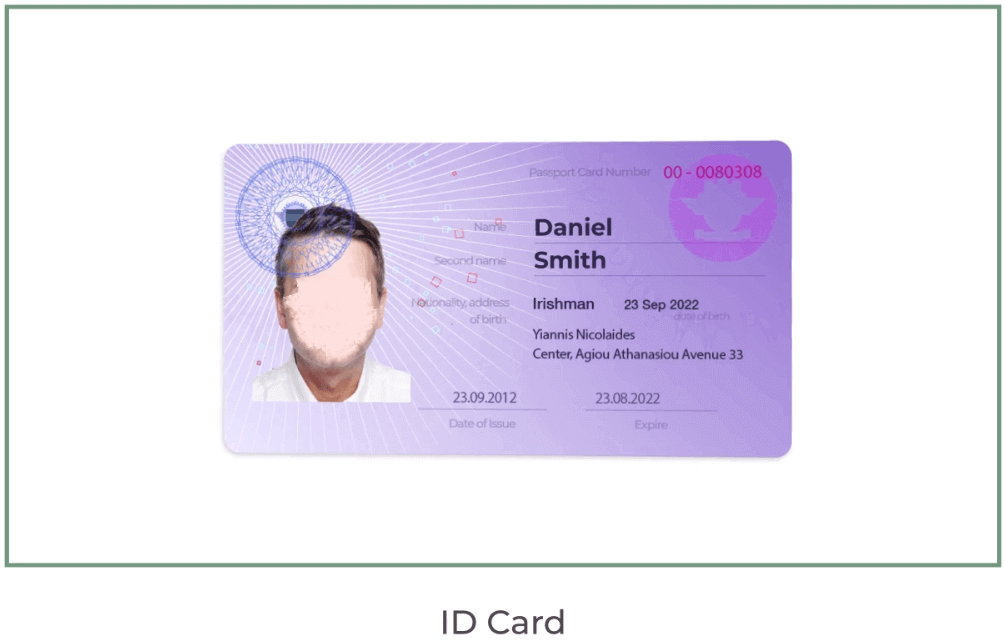
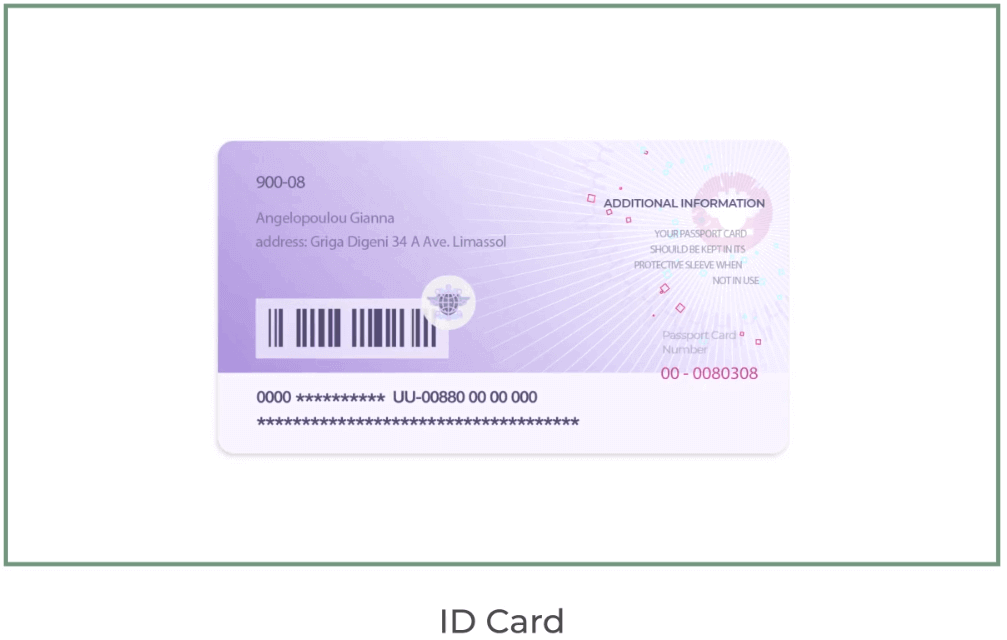
, कागजातहरू देखाउनु पर्छ। तपाईंको नाम, फोटो र म्याद समाप्त भएको छैन
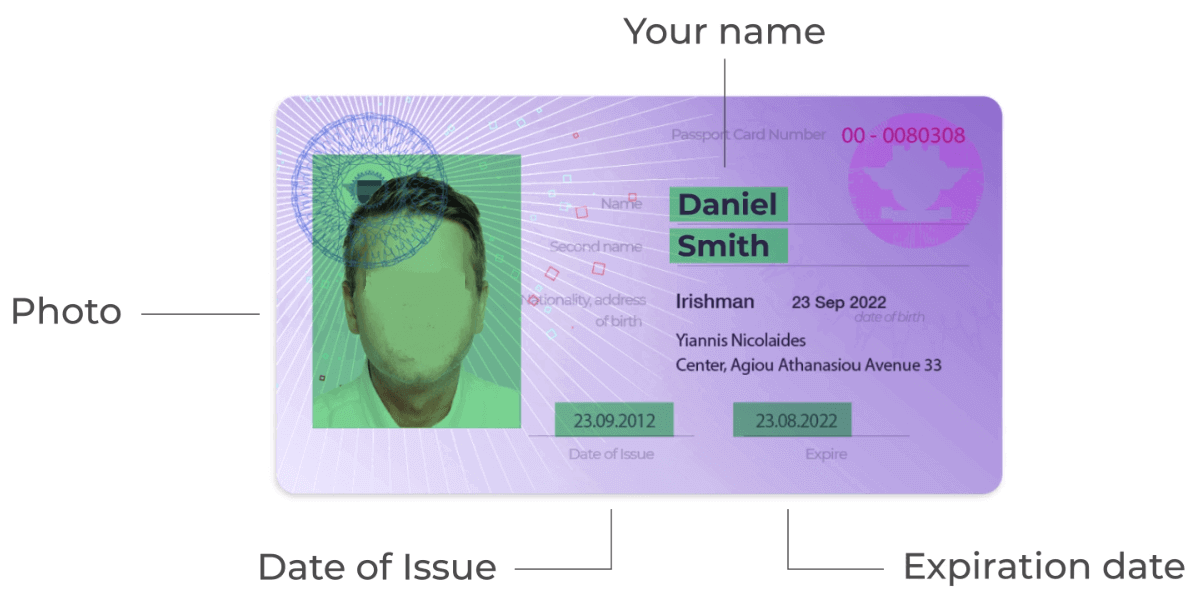
- बैंक कार्डको फोटो (तपाईंको कार्डको अगाडिको छेउमा जम्मा गर्नका लागि प्रयोग गरिएको पहिलो छ र अन्तिम चार अंकहरू, तपाईंको नाम र म्याद समाप्ति मिति सहित)
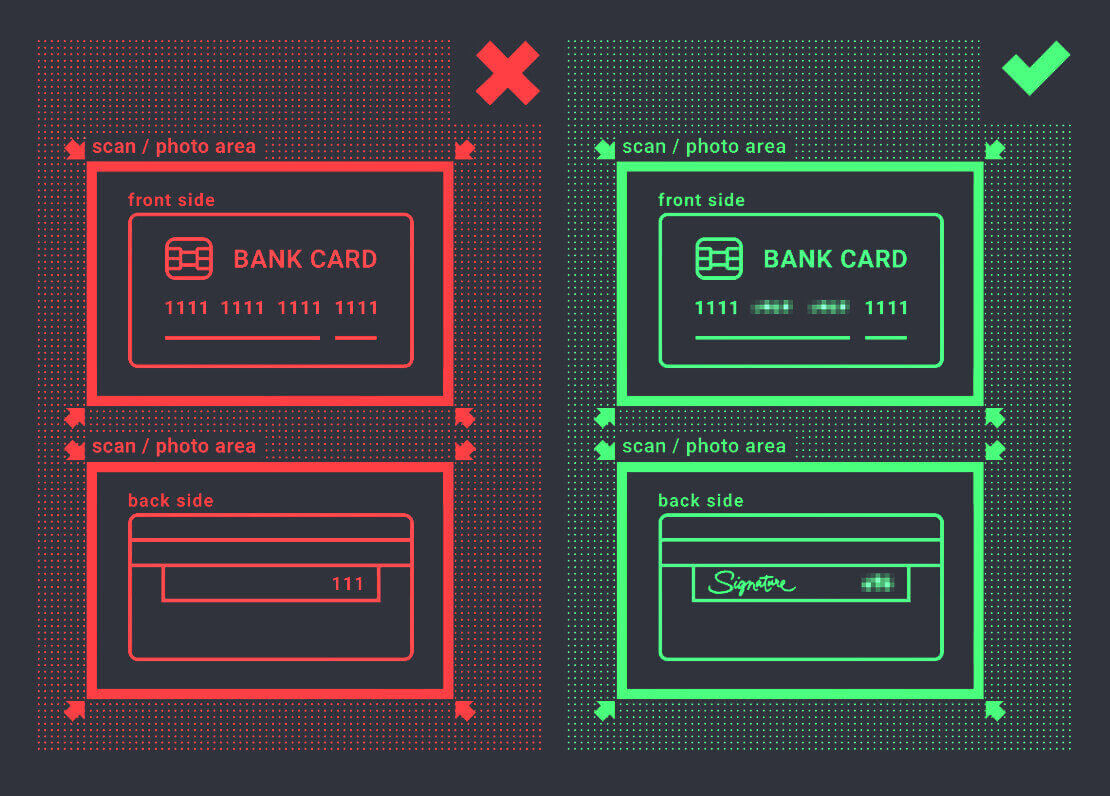
यदि तपाईंले ई-वालेट प्रयोग गरेर जम्मा गर्ने छनौट गर्नुभयो भने, क्रिप्टोकरेन्सी, अनलाइन बैंकिङ वा मोबाइल भुक्तानी, हामीले तपाईंको प्राथमिक वैध आईडी वा राहदानी मात्र प्रमाणित गर्न आवश्यक हुनेछ।
कृपया ध्यान दिनुहोस् कि फोटोहरू उच्च गुणस्तरको हुनुपर्छ, सम्पूर्ण कागजात दृश्यात्मक हुनुपर्छ र हामी फोटोकपी वा स्क्यानहरू स्वीकार गर्दैनौं।
प्रमाणीकरण केवल वास्तविक खाता सिर्जना गरेपछि र जम्मा गरेपछि मात्र उपलब्ध छ।
ExpertOption मा पैसा कसरी जम्मा गर्ने
म कसरी जम्मा गर्न सक्छु?
तपाईंलाई डेबिट वा क्रेडिट कार्ड (VISA, MasterCard), Intenet Banking, Perfect Money, Skrill, WebMoney... वा Crypto जस्ता ई-वालेट प्रयोग गरेर जम्मा गर्न स्वागत छ।न्यूनतम जम्मा 10 USD हो। यदि तपाईंको बैंक खाता फरक मुद्रामा छ भने, रकम स्वतः रूपान्तरण हुनेछ।
हाम्रा धेरै व्यापारीहरूले बैंक कार्डको सट्टा ई-भुक्तानीहरू प्रयोग गर्न रुचाउँछन् किनभने यो निकासीको लागि छिटो छ।
र हामीसँग तपाईंको लागि राम्रो समाचार छ: तपाईंले जम्मा गर्दा हामी कुनै शुल्क लिने छैनौं।
बैंक कार्डहरू (भिसा/मास्टरकार्ड)
1. ExpertOption.com वेबसाइट वा मोबाइल एपमा जानुहोस् ।२. आफ्नो व्यापार खातामा लगइन गर्नुहोस्।
3. बायाँ माथिल्लो कुनाको मेनुमा रहेको "Finances" मा क्लिक गर्नुहोस् र "Deposit" मा क्लिक गर्नुहोस्।
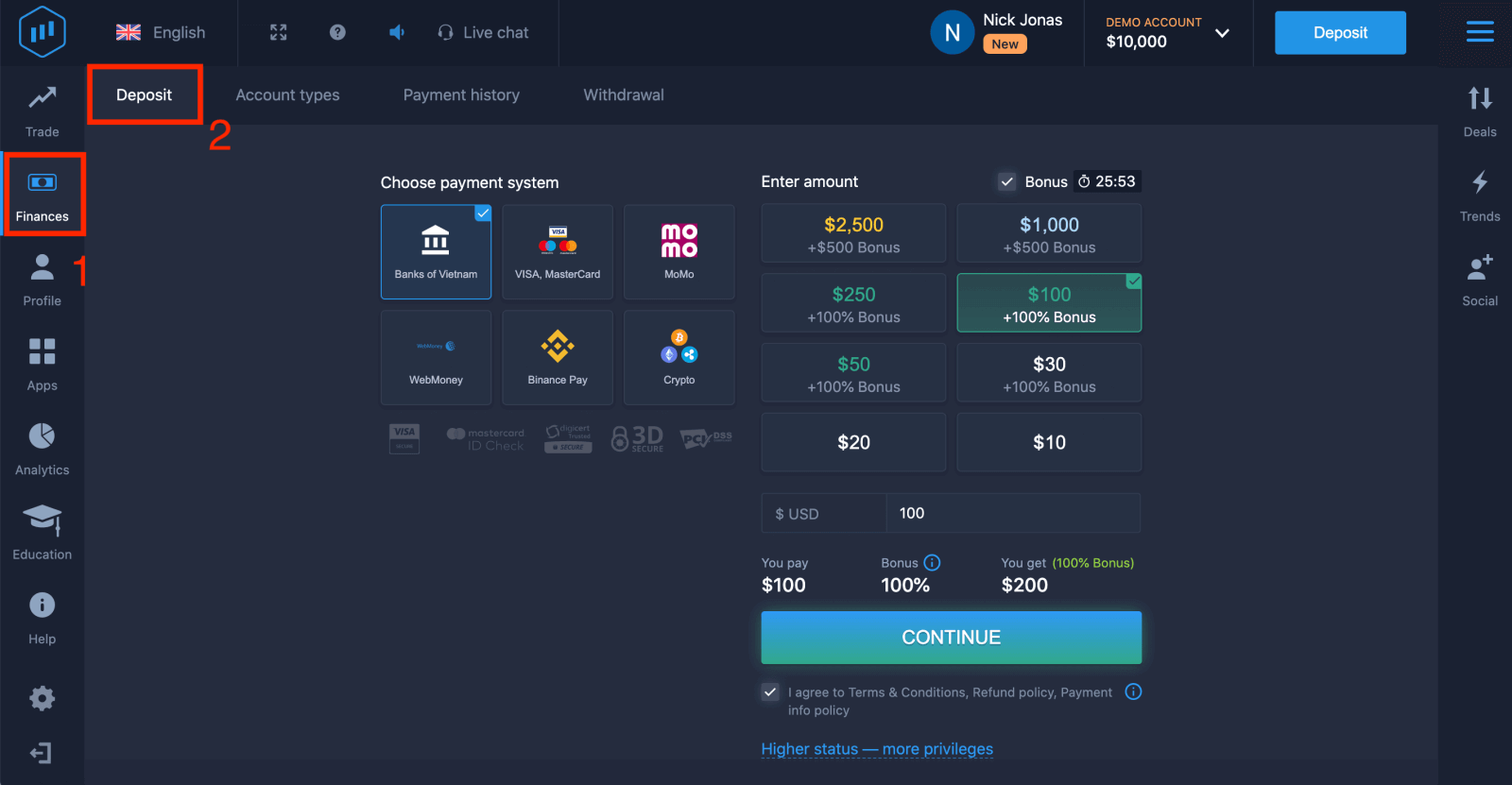
4. तपाईंको खातामा रकम जम्मा गर्ने धेरै तरिकाहरू छन्, तपाईं कुनै पनि डेबिट र क्रेडिट कार्ड मार्फत जम्मा गर्न सक्नुहुन्छ। कार्ड वैध र तपाईंको नाममा दर्ता भएको हुनुपर्छ र अन्तर्राष्ट्रिय अनलाइन लेनदेनहरूलाई समर्थन गर्दछ। "VISA / MasterCard" चयन गर्नुहोस्।
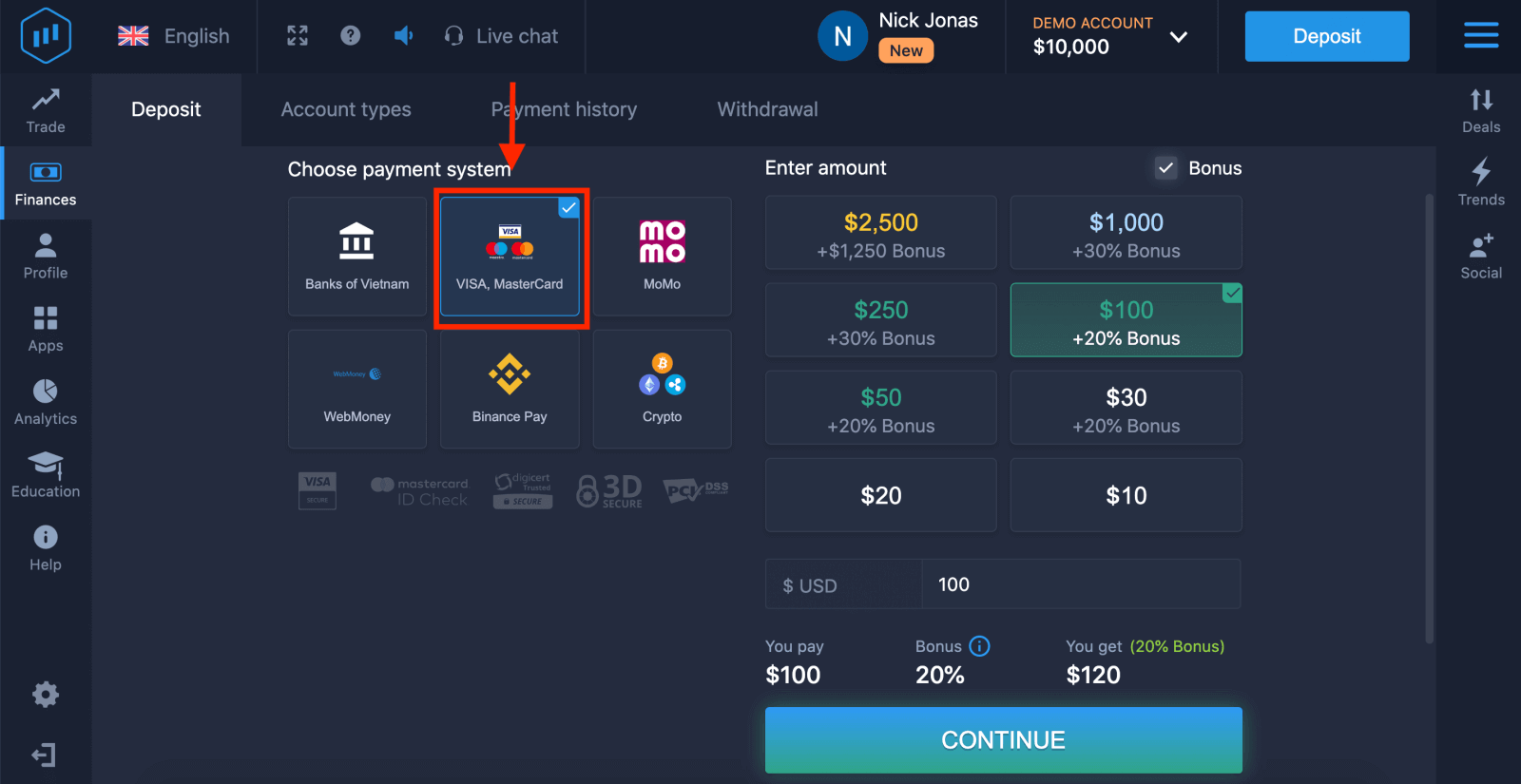
5. तपाईंले म्यानुअल रूपमा जम्मा रकम प्रविष्ट गर्न सक्नुहुन्छ वा सूचीबाट एउटा चयन गर्नुहोस्।
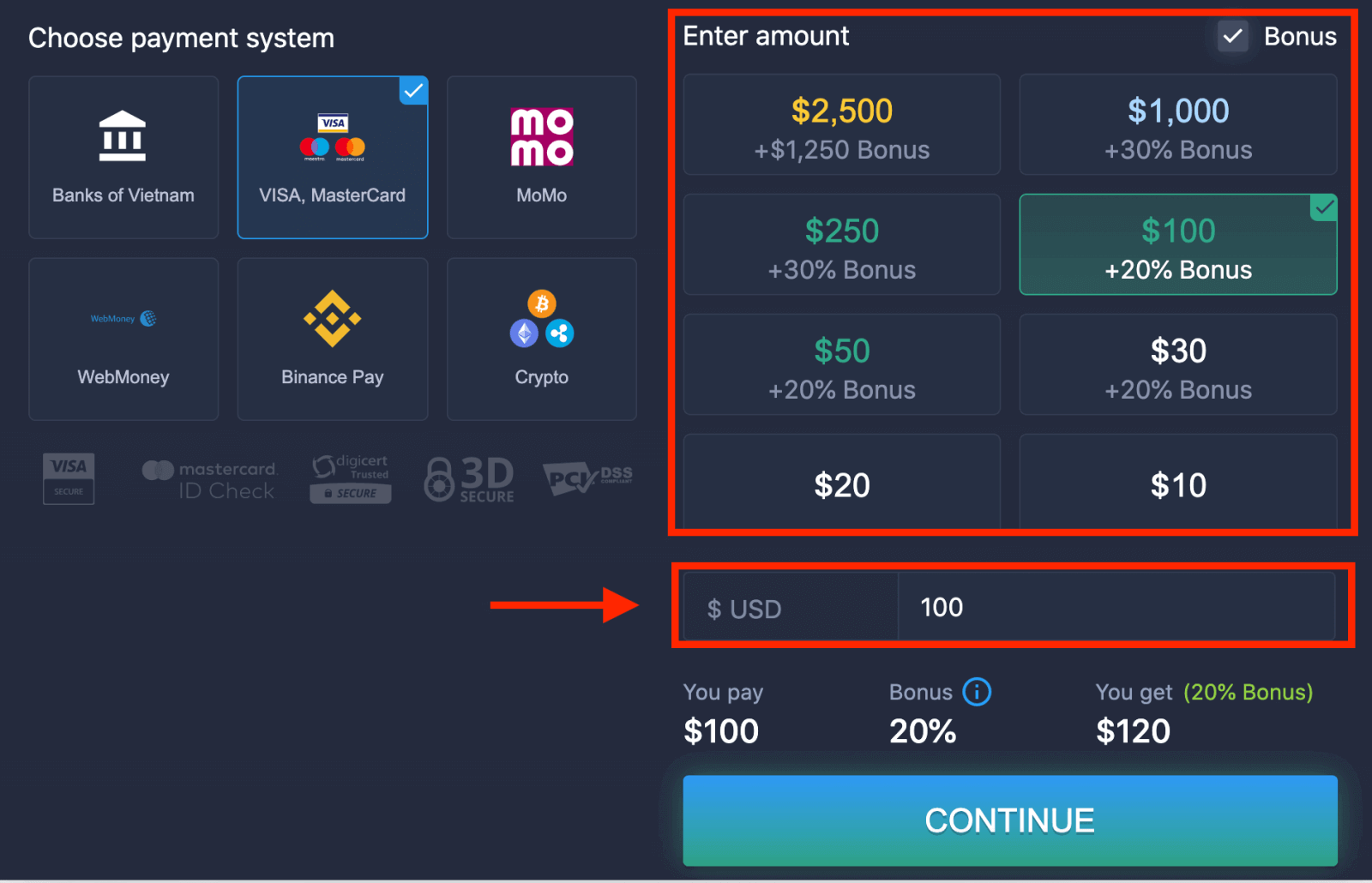
6. प्रणालीले तपाईंलाई जम्मा बोनस प्रस्ताव गर्न सक्छ, निक्षेप बढाउन बोनसको फाइदा लिनुहोस्। त्यस पछि, "जारी राख्नुहोस्" मा क्लिक गर्नुहोस्।
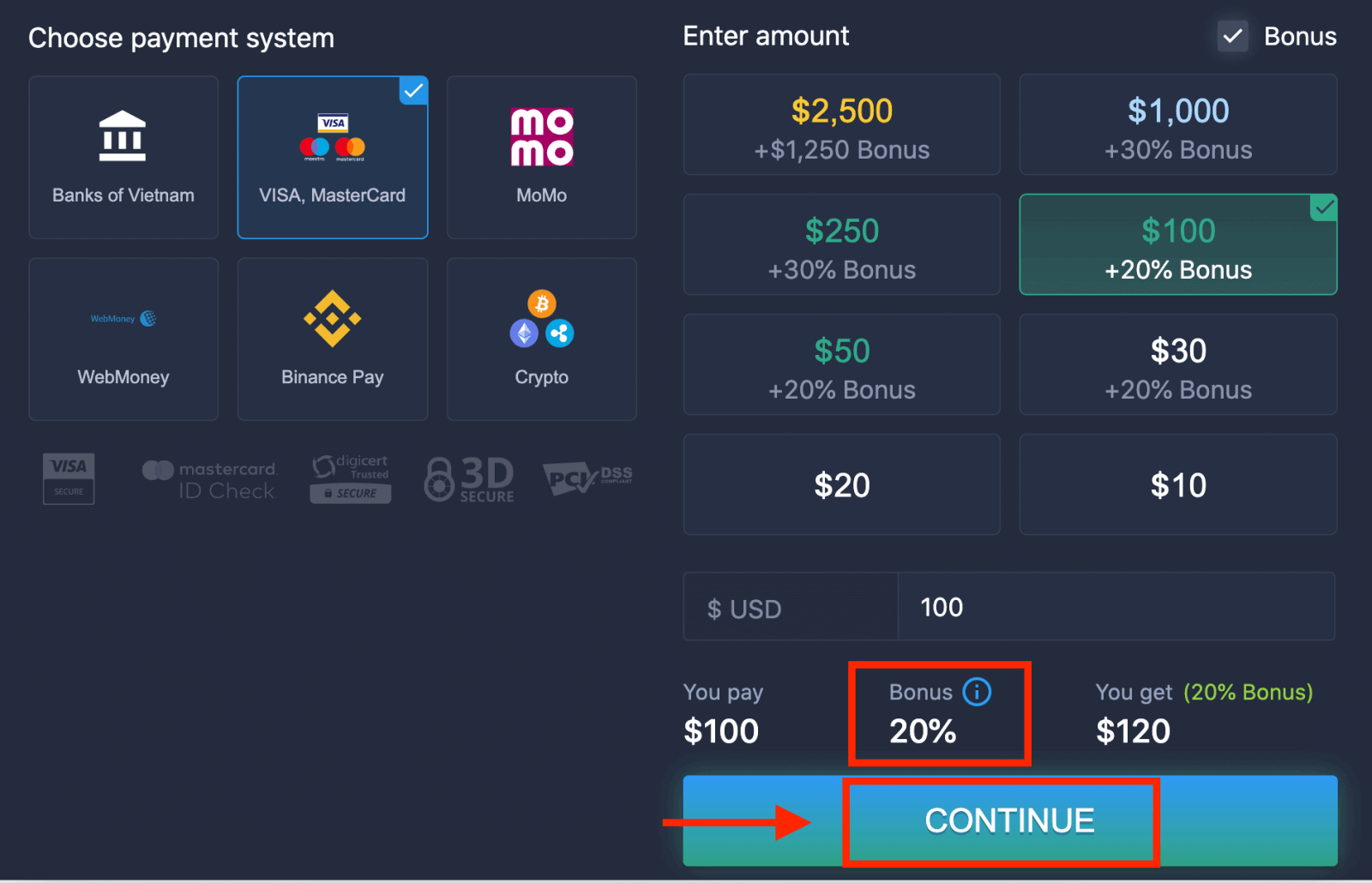
5. तपाईंलाई नयाँ पृष्ठमा रिडिरेक्ट गरिनेछ जहाँ तपाईंलाई आफ्नो कार्ड नम्बर, कार्डधारकको नाम र CVV प्रविष्ट गर्न अनुरोध गरिनेछ।
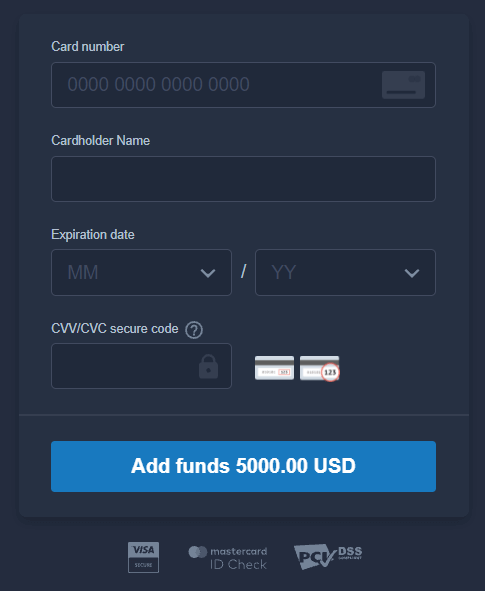
CVV वा СVС कोड 3-अंकको कोड हो जुन अनलाइन लेनदेनको समयमा सुरक्षा तत्वको रूपमा प्रयोग गरिन्छ। यो तपाईंको कार्डको पछाडिको सिग्नेचर लाइनमा लेखिएको छ। यो तल जस्तो देखिन्छ।
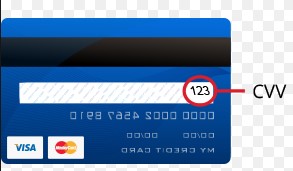
लेनदेन पूरा गर्न, "कोष थप्नुहोस् ..." बटन थिच्नुहोस्।
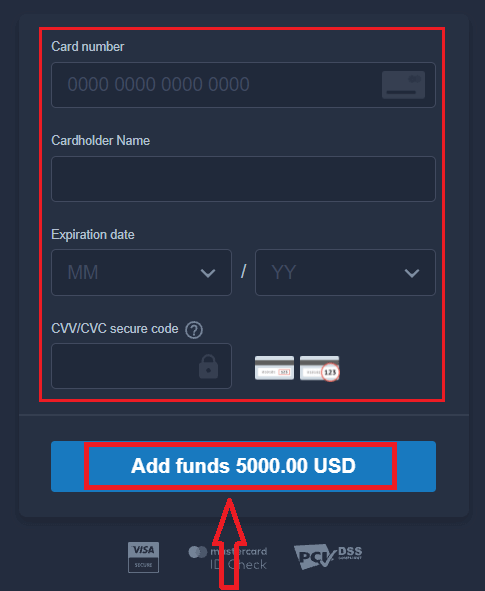
यदि तपाइँको लेनदेन सफलतापूर्वक सम्पन्न भएको छ भने, एक पुष्टिकरण विन्डो देखा पर्नेछ र तपाइँको रकम तुरुन्तै तपाइँको खातामा जम्मा हुनेछ।
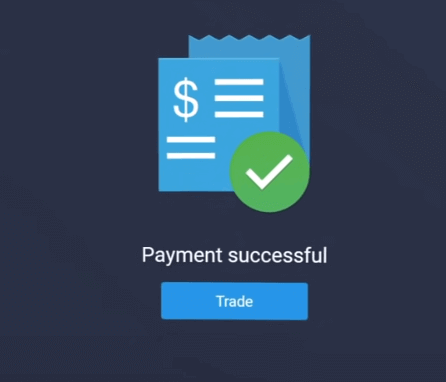
इन्टरनेट बैंकिङ
1. ExpertOption.com वेबसाइट वा मोबाइल एपमा जानुहोस् ।२. आफ्नो व्यापार खातामा लगइन गर्नुहोस्।
3. बायाँ माथिल्लो कुनाको मेनुमा रहेको "Finances" मा क्लिक गर्नुहोस् र "Deposit" मा क्लिक गर्नुहोस्।
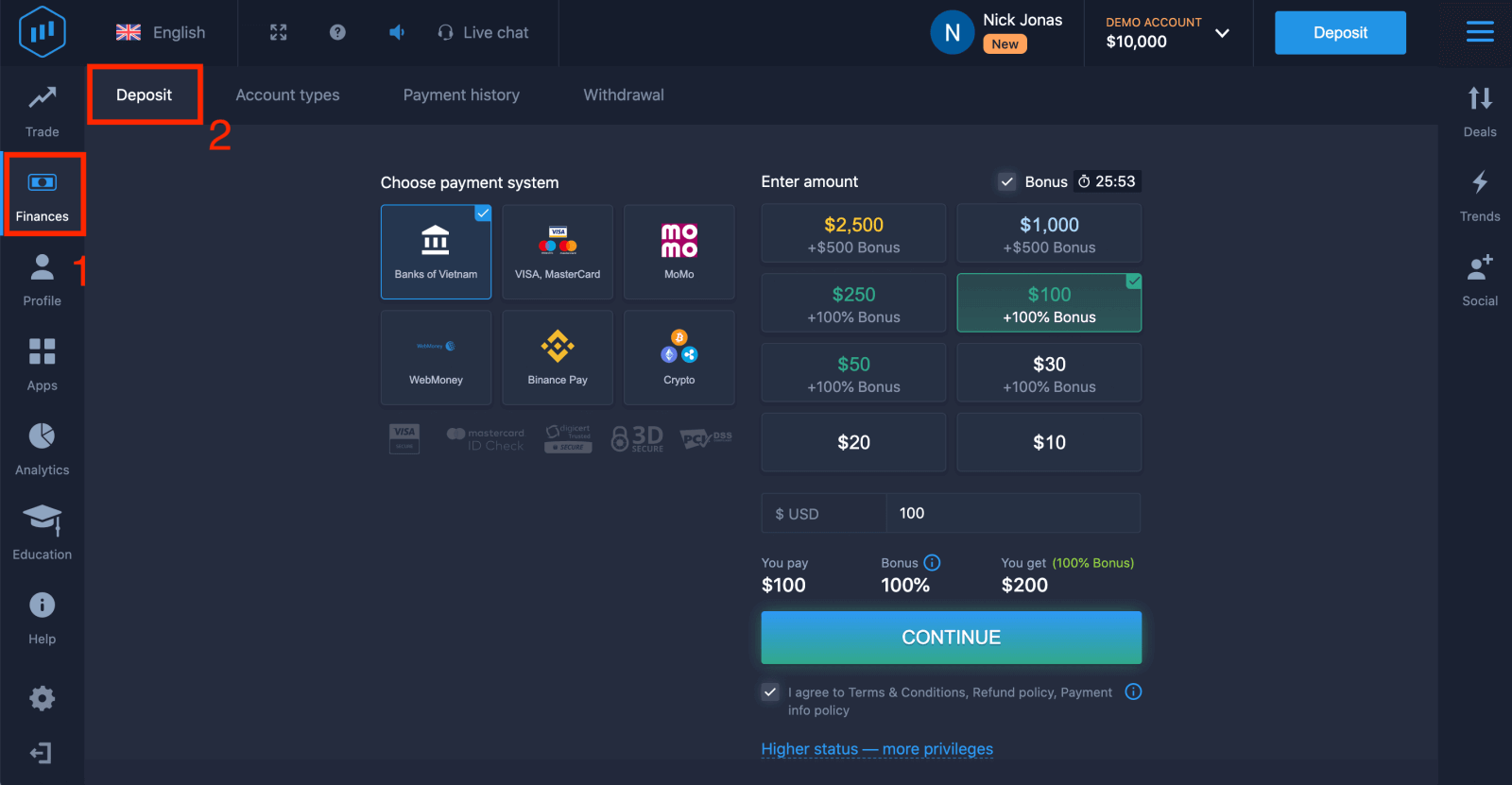
4. "बैंकहरूको..." चयन गर्नुहोस्।
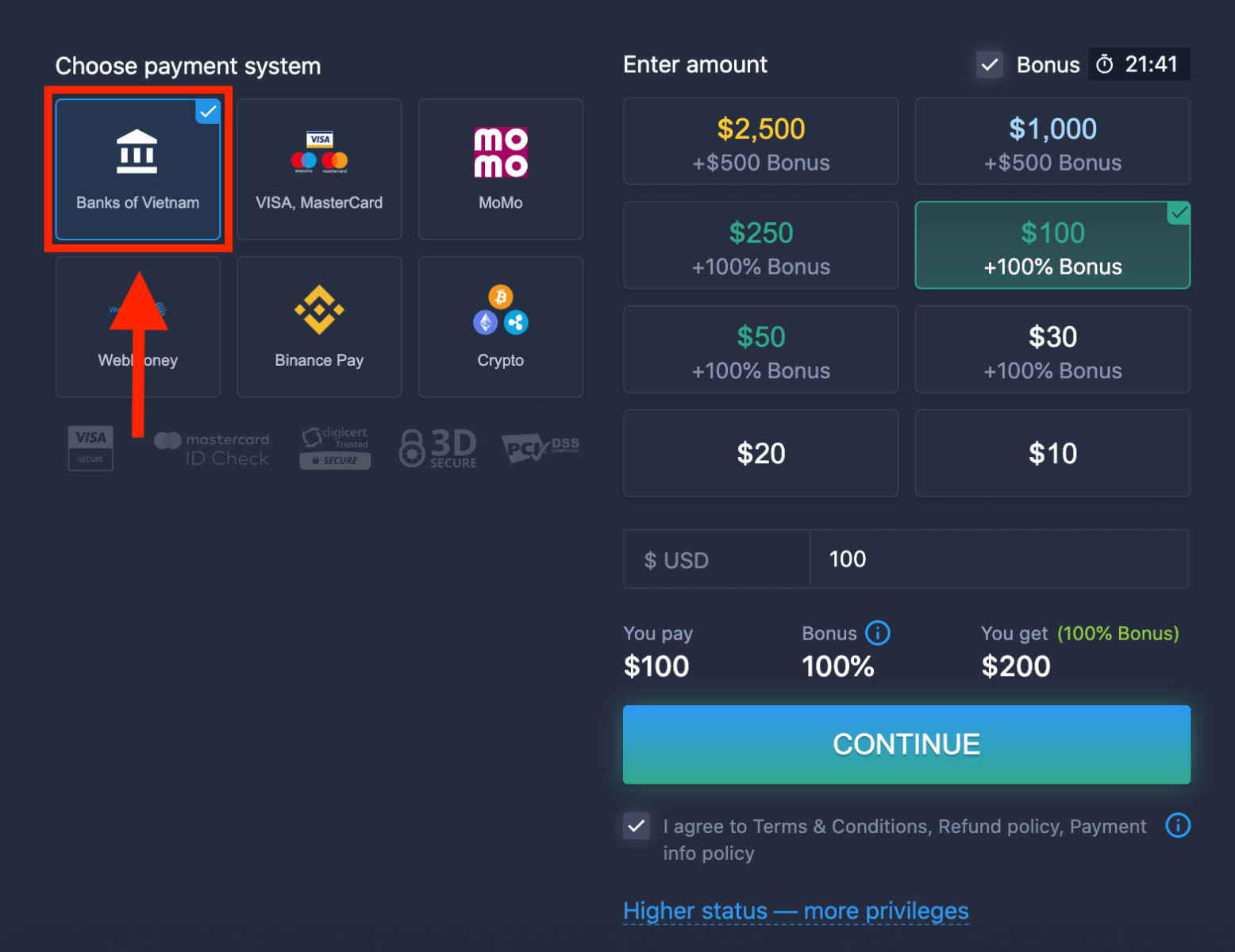
5. तपाईंले म्यानुअल रूपमा जम्मा रकम प्रविष्ट गर्न सक्नुहुन्छ वा सूचीबाट एउटा चयन गर्नुहोस्।
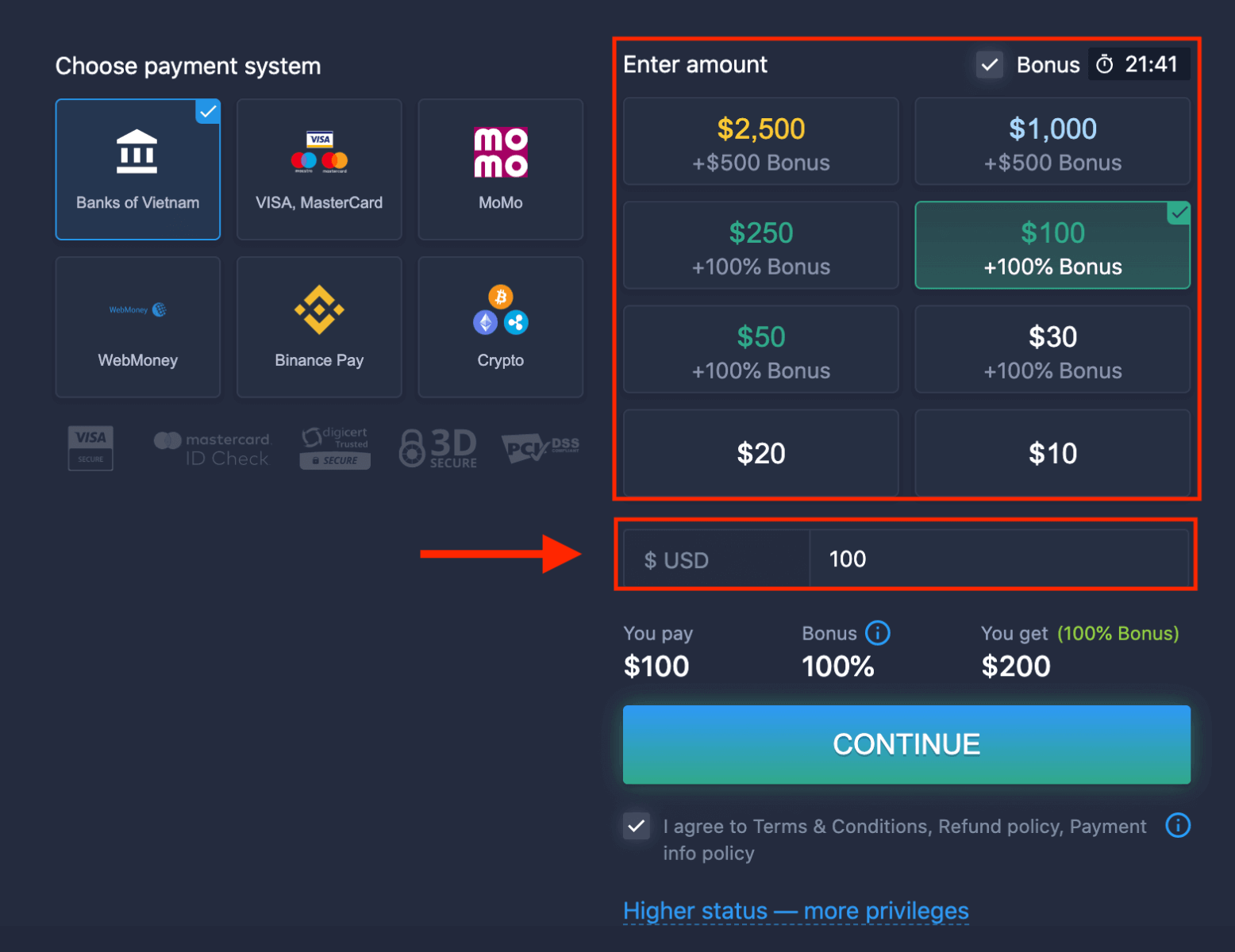
6. प्रणालीले तपाईंलाई जम्मा बोनस प्रस्ताव गर्न सक्छ, निक्षेप बढाउन बोनसको फाइदा लिनुहोस्। त्यस पछि, "जारी राख्नुहोस्" मा क्लिक गर्नुहोस्।
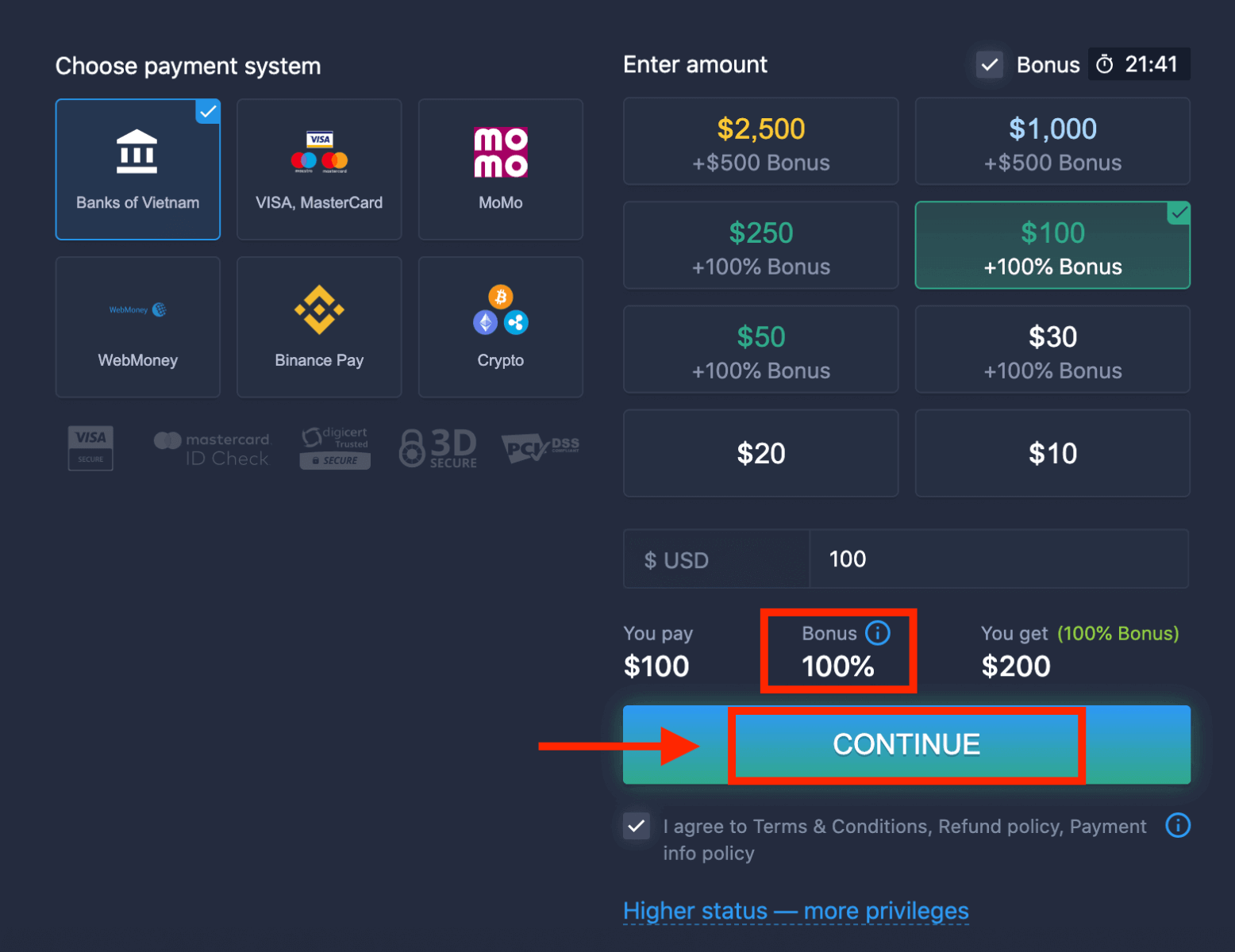
5. तपाईंलाई एउटा नयाँ पृष्ठमा रिडिरेक्ट गरिनेछ जहाँ तपाईंले आफ्नो बैंक छनौट गर्न आवश्यक छ।
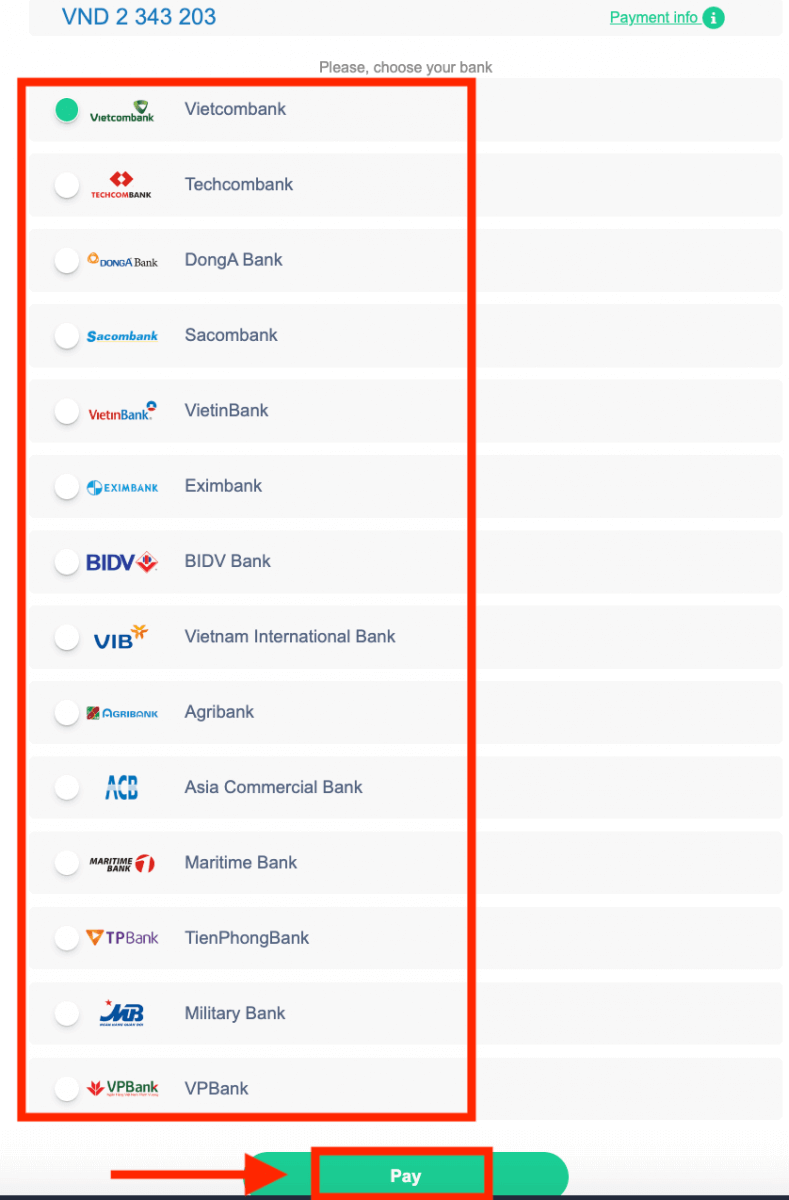
आफ्नो बैंकबाट ExpertOption मा पैसा जम्मा गर्न आवश्यक डाटा प्रविष्ट गर्नुहोस्।
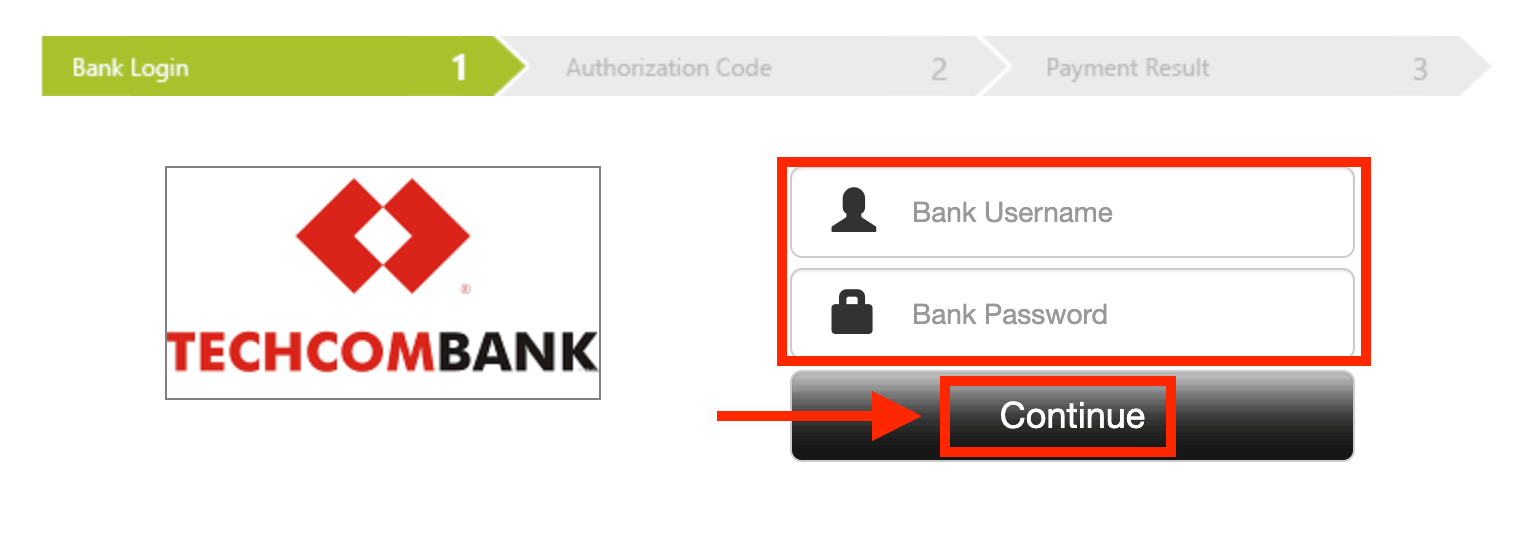
यदि तपाईंको लेनदेन सफलतापूर्वक पूरा भएको छ भने,
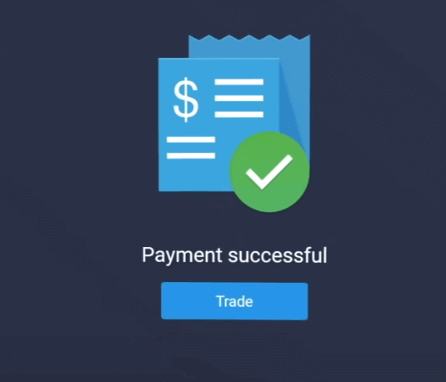
ई-भुक्तानीहरू
1. ExpertOption.com वेबसाइट वा मोबाइल एपमा जानुहोस् ।२. आफ्नो व्यापार खातामा लगइन गर्नुहोस्।
3. बायाँ माथिल्लो कुनाको मेनुमा रहेको "Finances" मा क्लिक गर्नुहोस् र "Deposit" मा क्लिक गर्नुहोस्।
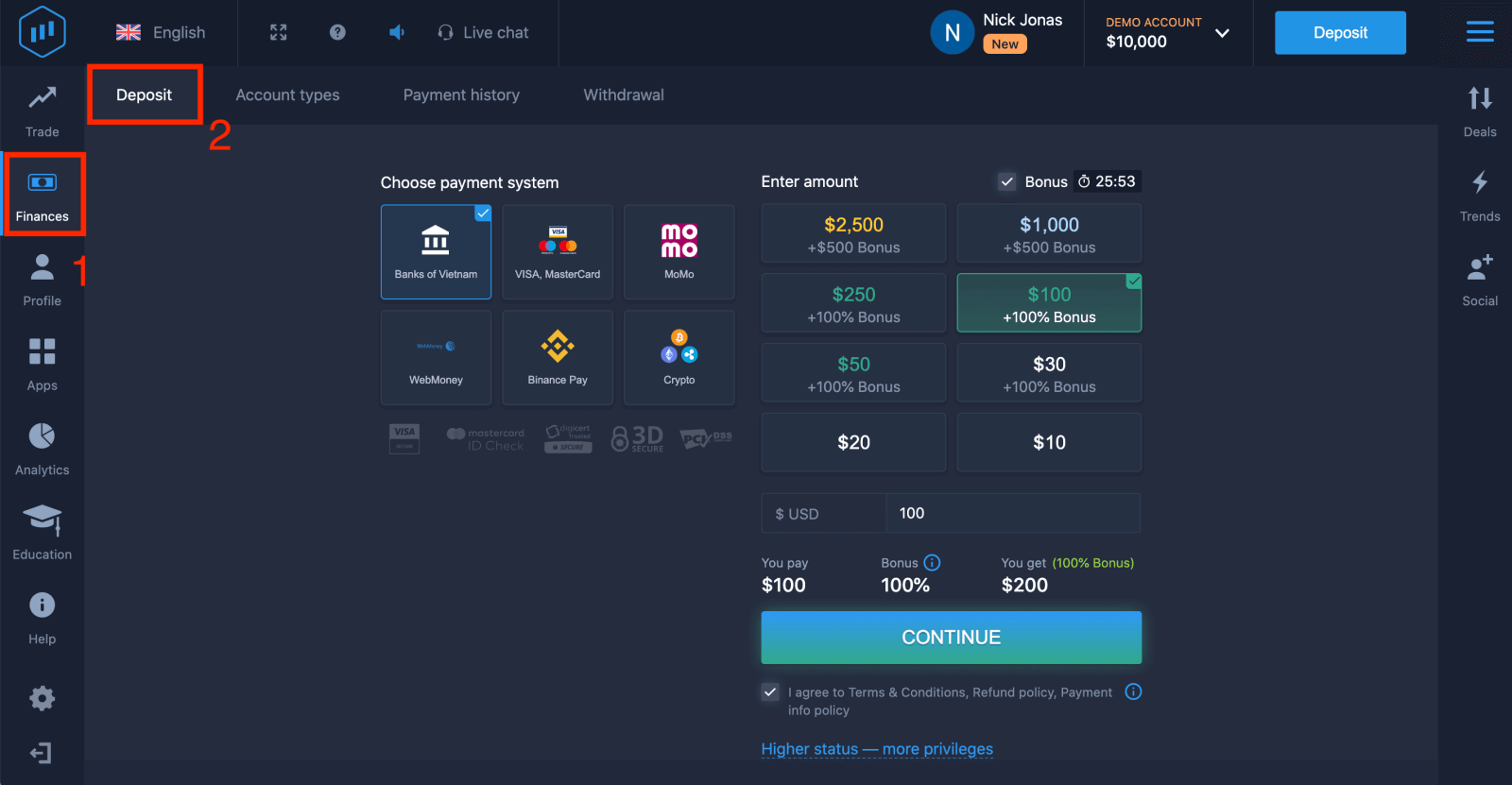 4. उदाहरणको रूपमा "WebMoney" चयन गर्नुहोस्।
4. उदाहरणको रूपमा "WebMoney" चयन गर्नुहोस्।
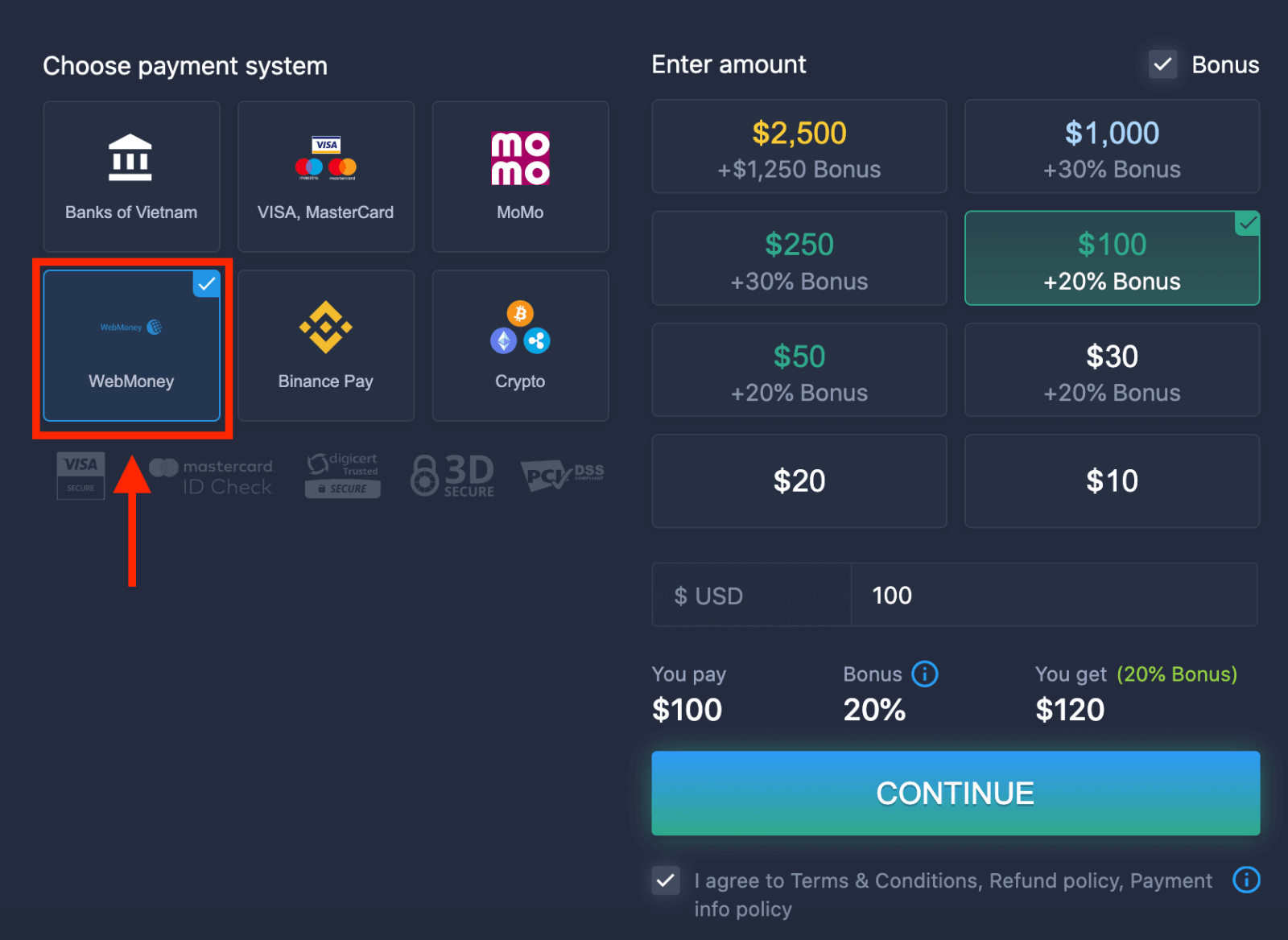
5. तपाईंले म्यानुअल रूपमा जम्मा रकम प्रविष्ट गर्न सक्नुहुन्छ वा सूचीबाट एउटा चयन गर्नुहोस्।
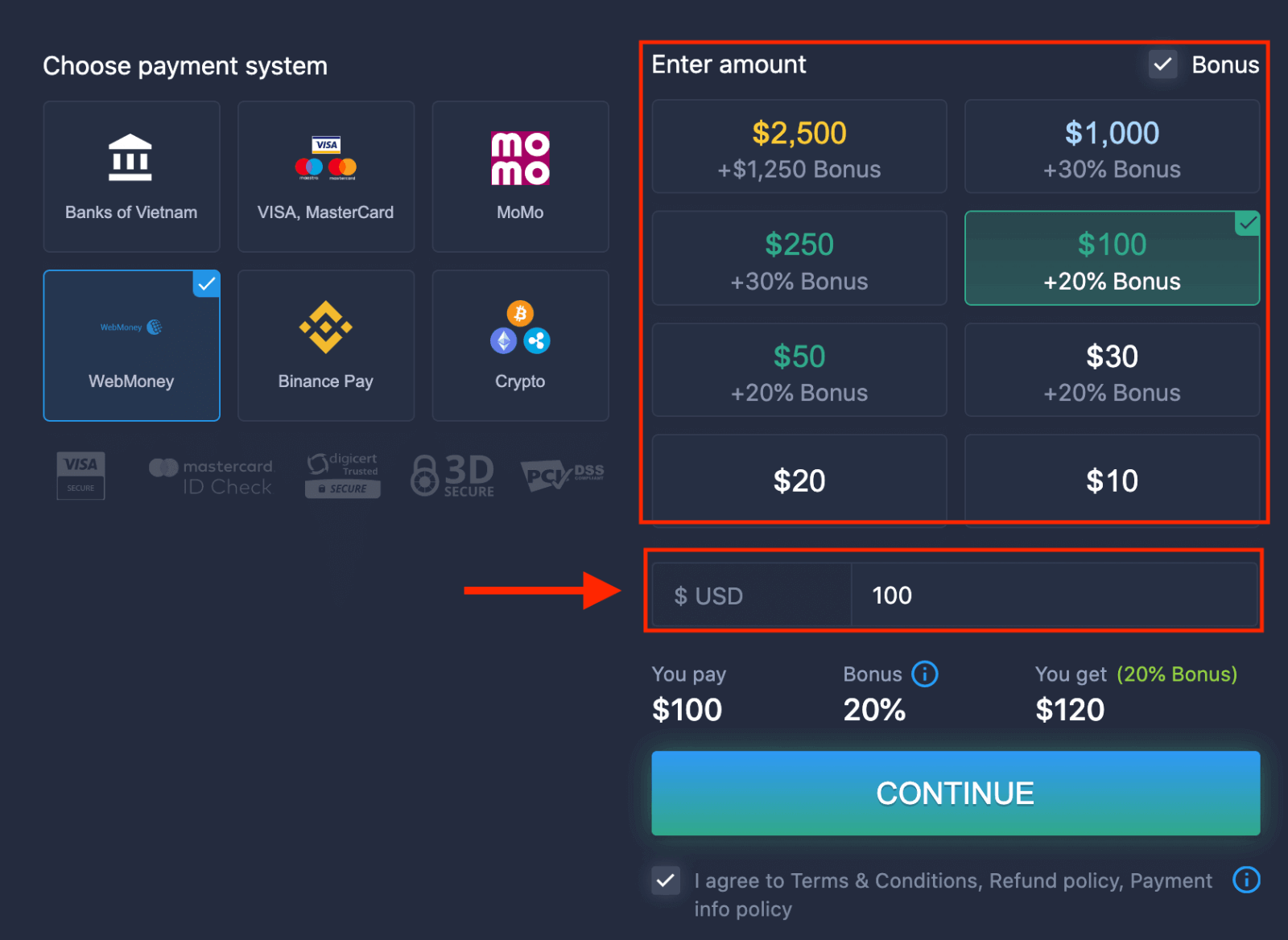
6. प्रणालीले तपाईंलाई जम्मा बोनस प्रस्ताव गर्न सक्छ, निक्षेप बढाउन बोनसको फाइदा लिनुहोस्। त्यस पछि, "जारी राख्नुहोस्" मा क्लिक गर्नुहोस्।
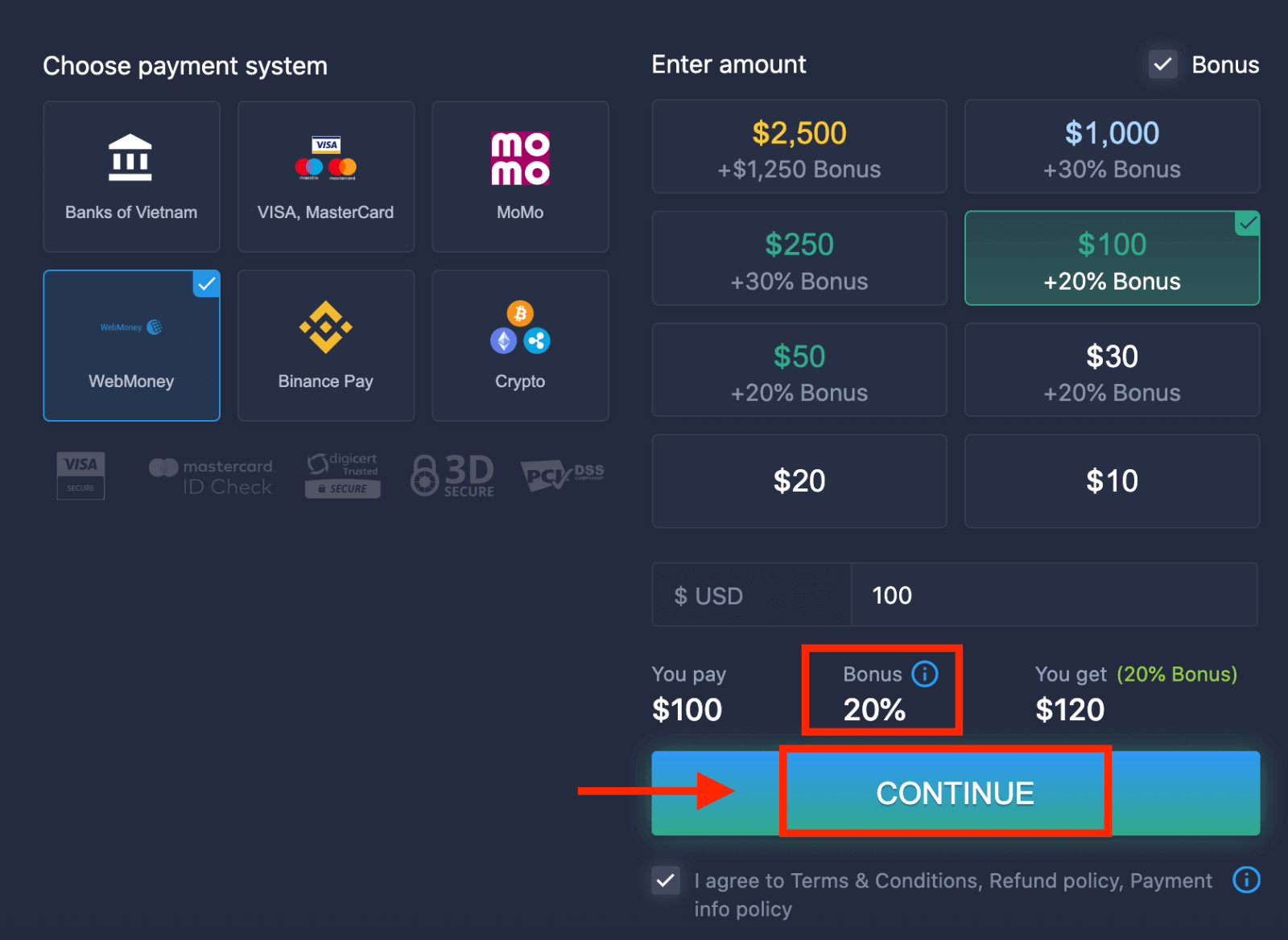 5. तपाईंलाई नयाँ पृष्ठमा रिडिरेक्ट गरिनेछ जहाँ तपाईंले विशेषज्ञ विकल्पमा पैसा जम्मा गर्न आवश्यक डाटा प्रविष्ट गर्न आवश्यक छ।
5. तपाईंलाई नयाँ पृष्ठमा रिडिरेक्ट गरिनेछ जहाँ तपाईंले विशेषज्ञ विकल्पमा पैसा जम्मा गर्न आवश्यक डाटा प्रविष्ट गर्न आवश्यक छ।
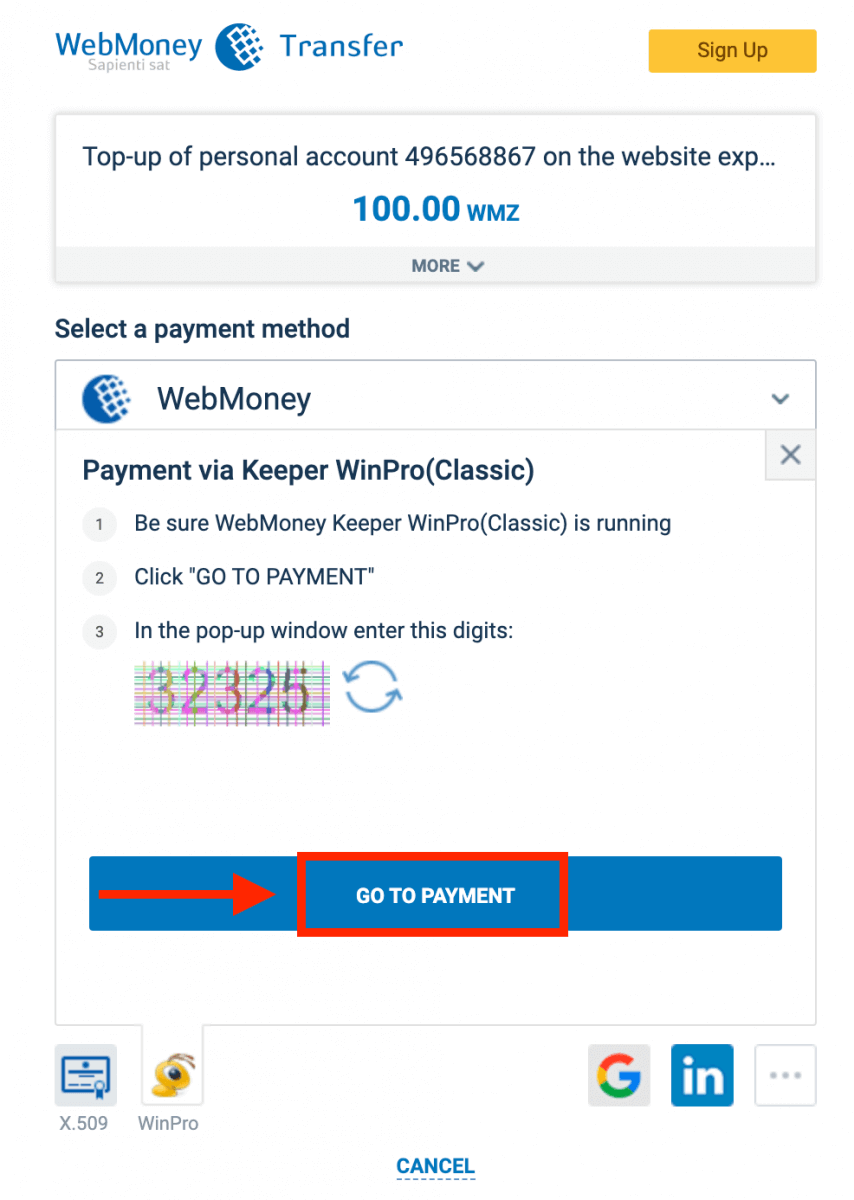
यदि तपाइँको लेनदेन सफलतापूर्वक सम्पन्न भएको छ भने, एक पुष्टिकरण विन्डो देखा पर्नेछ र तपाइँको रकम तुरुन्तै तपाइँको खातामा जम्मा हुनेछ।
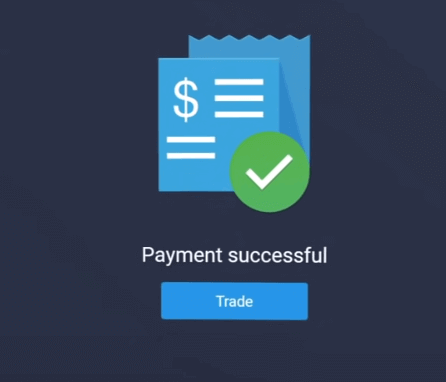
क्रिप्टो
1. ExpertOption.com वेबसाइट वा मोबाइल एपमा जानुहोस् ।२. आफ्नो व्यापार खातामा लगइन गर्नुहोस्।
3. बायाँ माथिल्लो कुनाको मेनुमा रहेको "Finances" मा क्लिक गर्नुहोस् र "Deposit" मा क्लिक गर्नुहोस्।
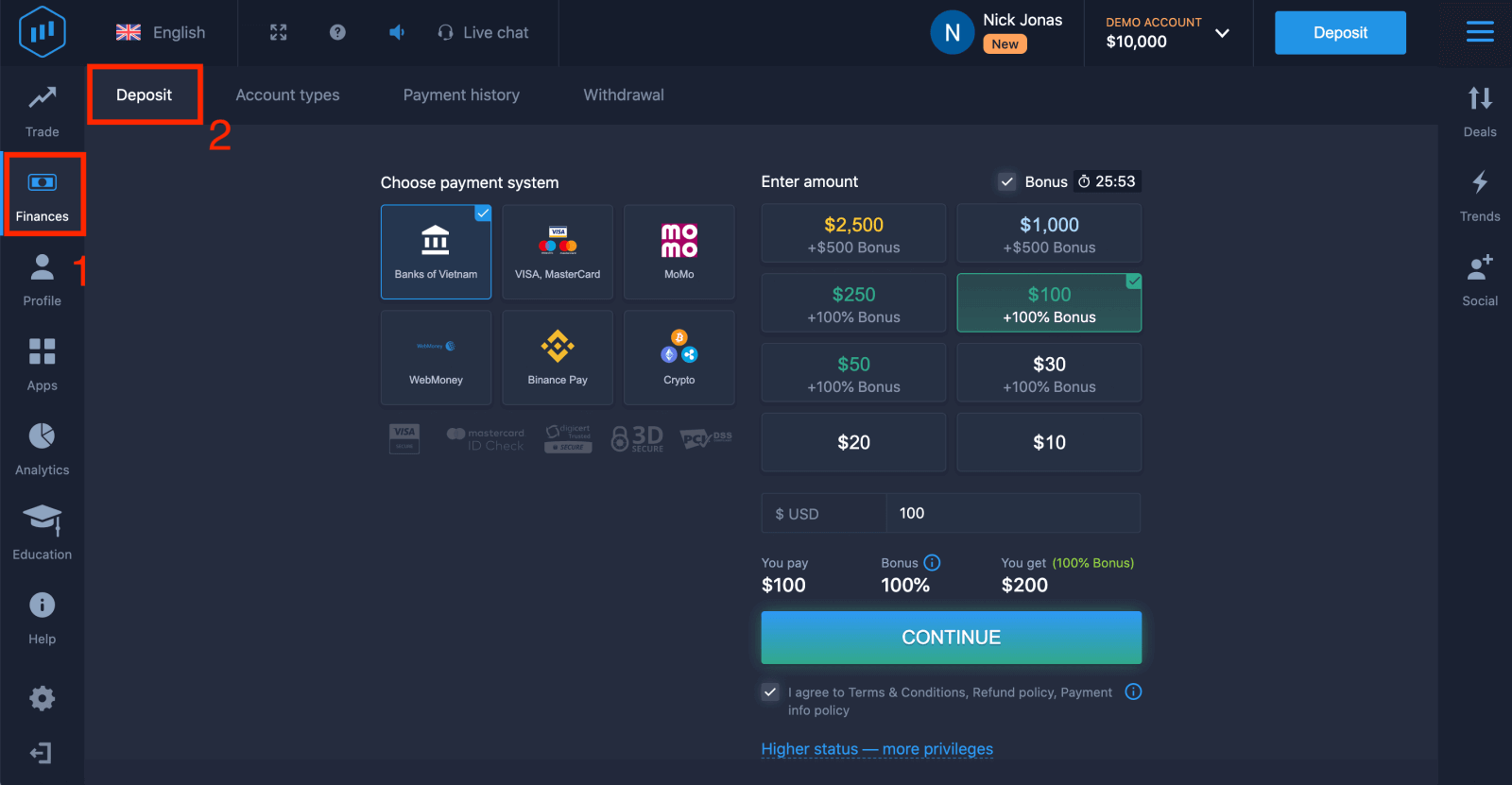 4. "Crypto" वा "Binance Pay" चयन गर्नुहोस्।
4. "Crypto" वा "Binance Pay" चयन गर्नुहोस्।
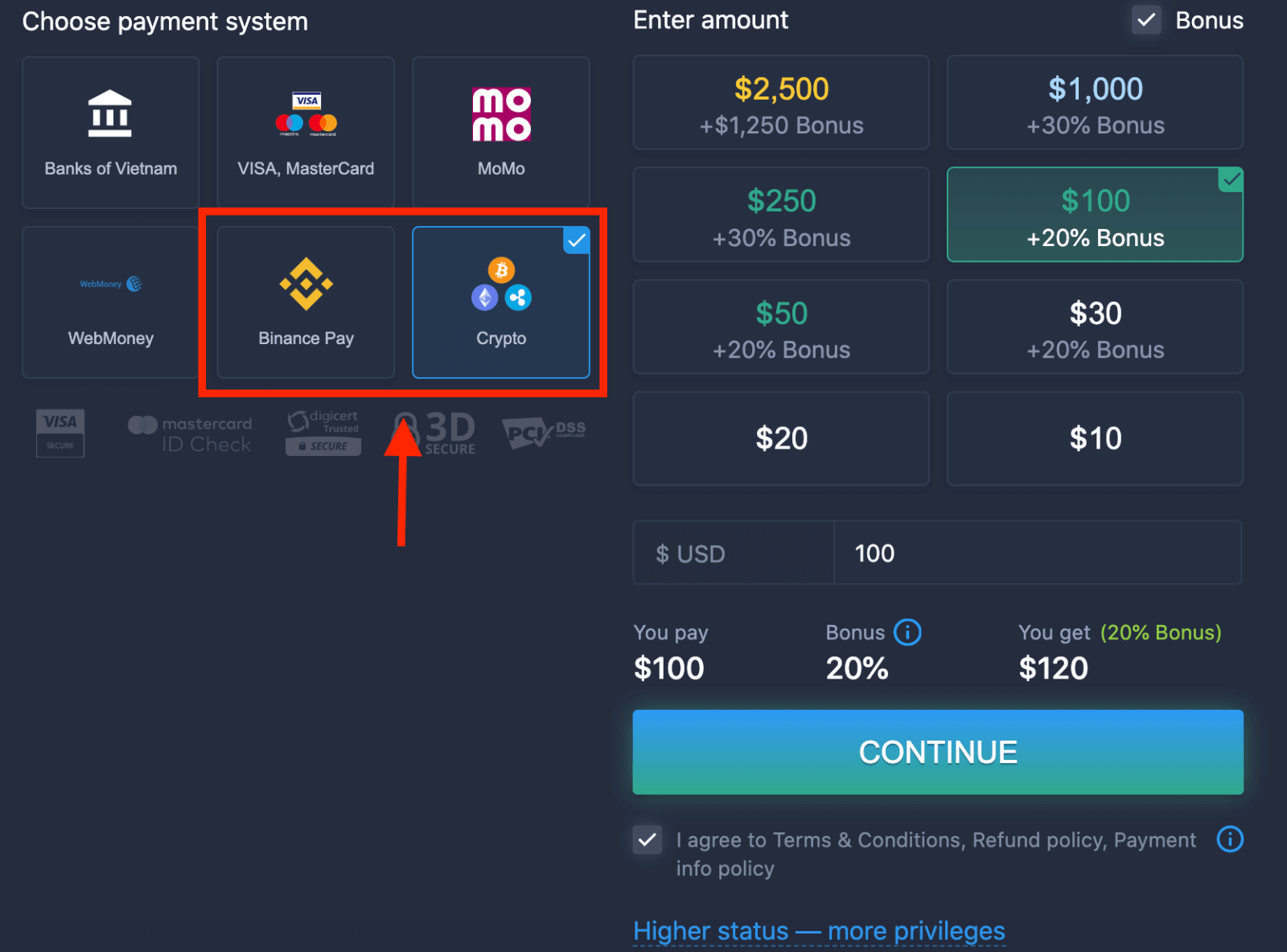
5. तपाईंले म्यानुअल रूपमा जम्मा रकम प्रविष्ट गर्न सक्नुहुन्छ वा सूचीबाट एउटा चयन गर्नुहोस्।
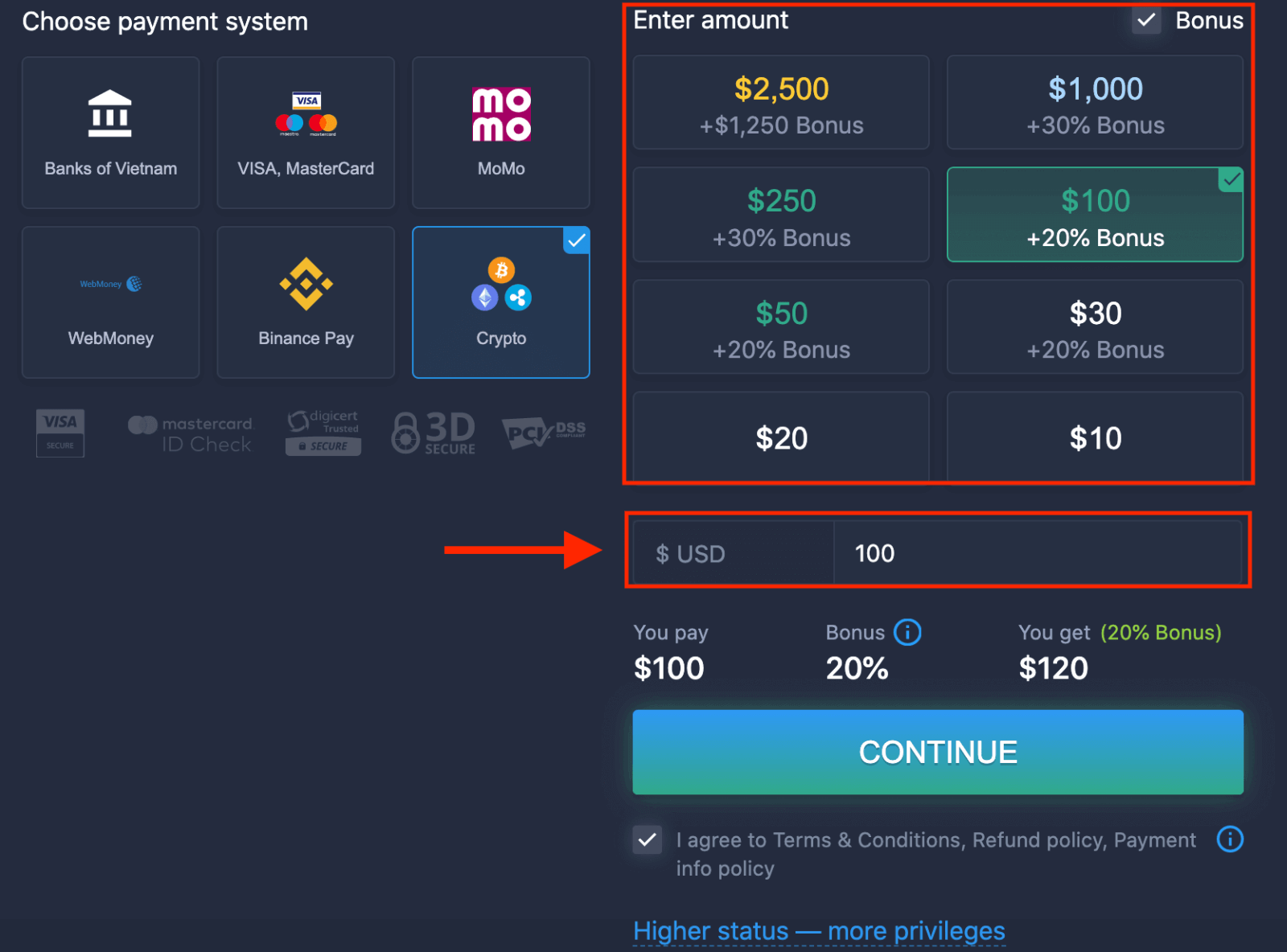
6. प्रणालीले तपाईंलाई जम्मा बोनस प्रस्ताव गर्न सक्छ, निक्षेप बढाउन बोनसको फाइदा लिनुहोस्। त्यस पछि, "जारी राख्नुहोस्" मा क्लिक गर्नुहोस्।
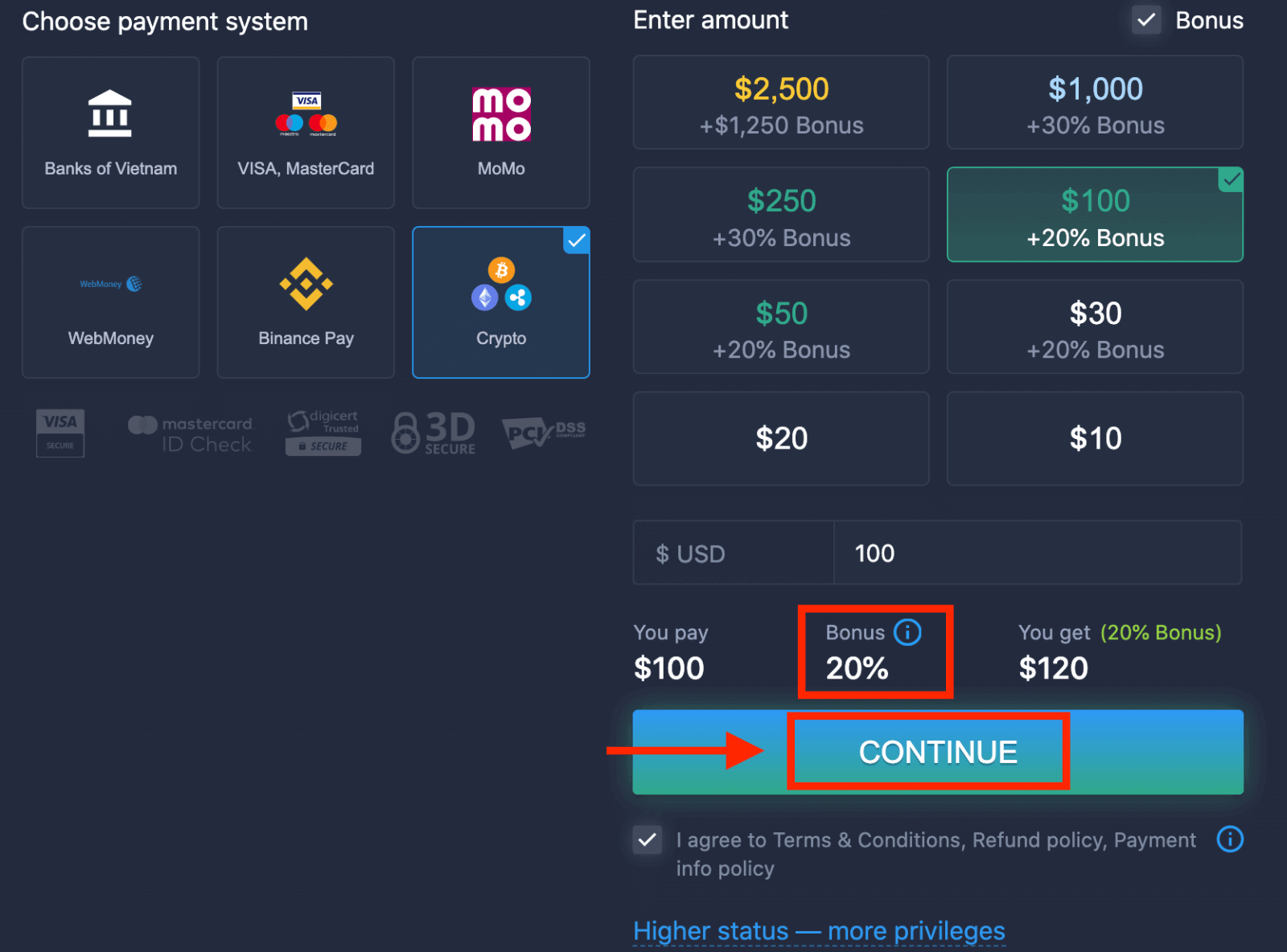
5. तपाईंलाई नयाँ पृष्ठमा रिडिरेक्ट गरिनेछ जहाँ तपाईंले ठेगाना प्राप्त गर्न सक्नुहुन्छ र त्यो ठेगानामा ठ्याक्कै क्रिप्टो पठाउन सक्नुहुन्छ।
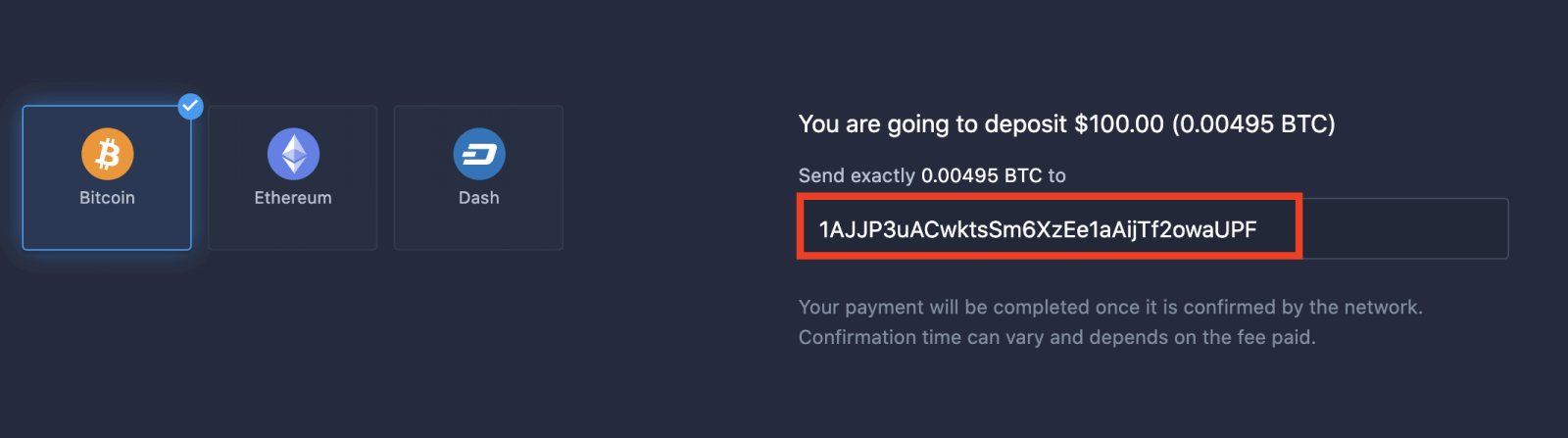
नेटवर्क द्वारा पुष्टि भएपछि तपाईंको भुक्तानी पूरा हुनेछ। पुष्टि समय फरक हुन सक्छ र भुक्तानी शुल्क मा निर्भर गर्दछ।
उच्च स्थिति - अधिक विशेषाधिकारहरू
| माइक्रो | आधारभूत | चाँदी | सुन | प्लेटिनम | विशेष |
| प्रकाश सुरु गर्न मन पराउनेहरूको लागि। तयार हुँदा उच्च स्थितिमा स्तरवृद्धि गर्नुहोस् |
प्रकाश सुरु गर्न मन पराउनेहरूको लागि। तयार हुँदा उच्च स्थितिमा स्तरवृद्धि गर्नुहोस् | हाम्रा अधिकांश ग्राहकहरू सिल्भर खाताबाट सुरु हुन्छन्। नि: शुल्क परामर्श समावेश छ | स्मार्ट लगानी गोल्ड खाताबाट सुरु हुन्छ। विशेषाधिकार प्राप्त सुविधाहरूको साथ आफ्नो खाताबाट धेरै प्राप्त गर्नुहोस् | गम्भीर लगानीकर्ताहरूको लागि हाम्रो उत्कृष्ट विशेषज्ञता र विशेष खाता व्यवस्थापन | थप जानकारीको लागि आफ्नो खाता प्रबन्धकलाई सोध्नुहोस् |
|
$ 10 बाट
|
$ 50 बाट
|
$ 500 बाट
|
$2,500 बाट
|
$ 5,000 बाट
|
निमन्त्रणा मात्र |
खाता प्रकारहरू
| माइक्रो | आधारभूत | चाँदी | सुन | प्लेटिनम | विशेष | |
|
शैक्षिक सामग्री
|
||||||
|
दैनिक बजार समीक्षा र वित्तीय अनुसन्धान
|
||||||
|
प्राथमिकता निकासी
|
||||||
|
एकै साथ खुला सम्झौताहरूको अधिकतम संख्या
|
१०
|
१० | १५ | ३० | कुनै सीमा छैन | कुनै सीमा छैन |
|
अधिकतम सम्झौता रकम
|
$१०
|
$25 | $२५० | $1000 | $2,000 | $3,000 |
|
बढेको सम्पत्ति लाभ
|
०
|
० | ० | २% सम्म | ४% सम्म | ६% सम्म |
ExpertOption मा कसरी व्यापार गर्ने
विशेषताहरु
हामी आधुनिक प्रविधिहरू प्रयोग गरेर छिटो व्यापार प्रदान गर्दछौं। अर्डर कार्यान्वयन र सबैभन्दा सटीक उद्धरणहरूमा कुनै ढिलाइ छैन। हाम्रो ट्रेडिंग प्लेटफर्म घडी वरिपरि र सप्ताहन्तमा उपलब्ध छ। ExpertOption ग्राहक सेवा 24/7 उपलब्ध छ। हामी निरन्तर नयाँ वित्तीय उपकरणहरू थपिरहेका छौं।
- प्राविधिक विश्लेषण उपकरणहरू: 4 चार्ट प्रकारहरू, 8 सूचकहरू, प्रवृत्ति रेखाहरू
- सामाजिक व्यापार: विश्वभरका सौदाहरू हेर्नुहोस् वा आफ्ना साथीहरूसँग व्यापार गर्नुहोस्
- Apple, Facebook र McDonalds जस्ता लोकप्रिय स्टकहरू सहित 100 भन्दा बढी सम्पत्तिहरू
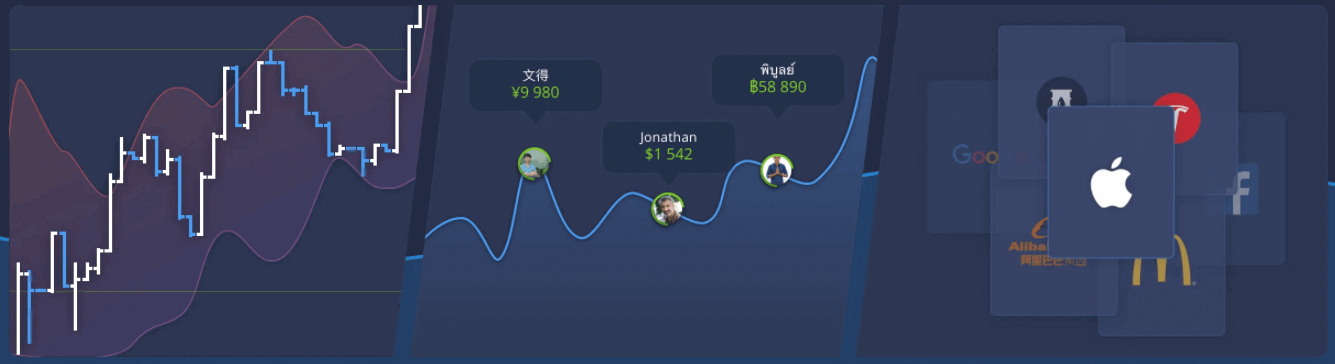
व्यापार कसरी खोल्ने?
1. व्यापारको लागि सम्पत्ति छान्नुहोस्
- तपाईं सम्पत्तिहरूको सूची मार्फत स्क्रोल गर्न सक्नुहुन्छ। तपाईका लागि उपलब्ध सम्पत्तिहरू सेतो रंगका छन्। यसमा व्यापार गर्न assest मा क्लिक गर्नुहोस्।
- प्रतिशतले यसको नाफा निर्धारण गर्दछ। उच्च प्रतिशत - सफलता को मामला मा आफ्नो लाभ उच्च।
सबै ट्रेडहरू नाफाको साथ बन्द हुन्छन् जुन तिनीहरू खोल्दा संकेत गरिएको थियो।
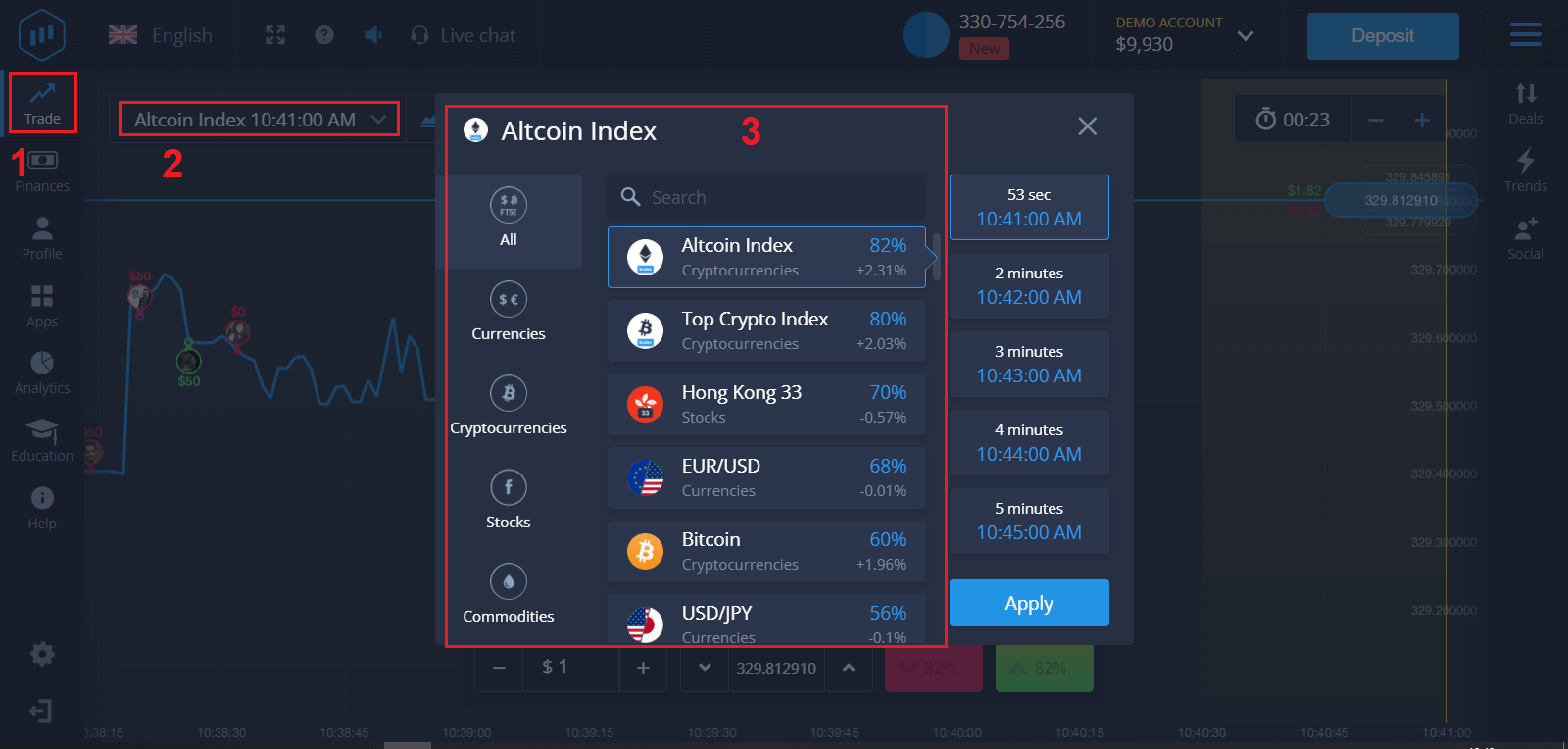
2. म्याद सकिने समय छनोट गर्नुहोस् र "लागू गर्नुहोस्" बटनमा क्लिक गर्नुहोस्
म्याद समाप्ति अवधि त्यो समय हो जस पछि ट्रेड पूरा भएको मानिनेछ (बन्द) र परिणाम स्वतः संक्षेप हुन्छ।
ExpertOption को साथ व्यापार समाप्त गर्दा, तपाईं लेनदेनको कार्यान्वयनको समय स्वतन्त्र रूपमा निर्धारण गर्नुहुन्छ।
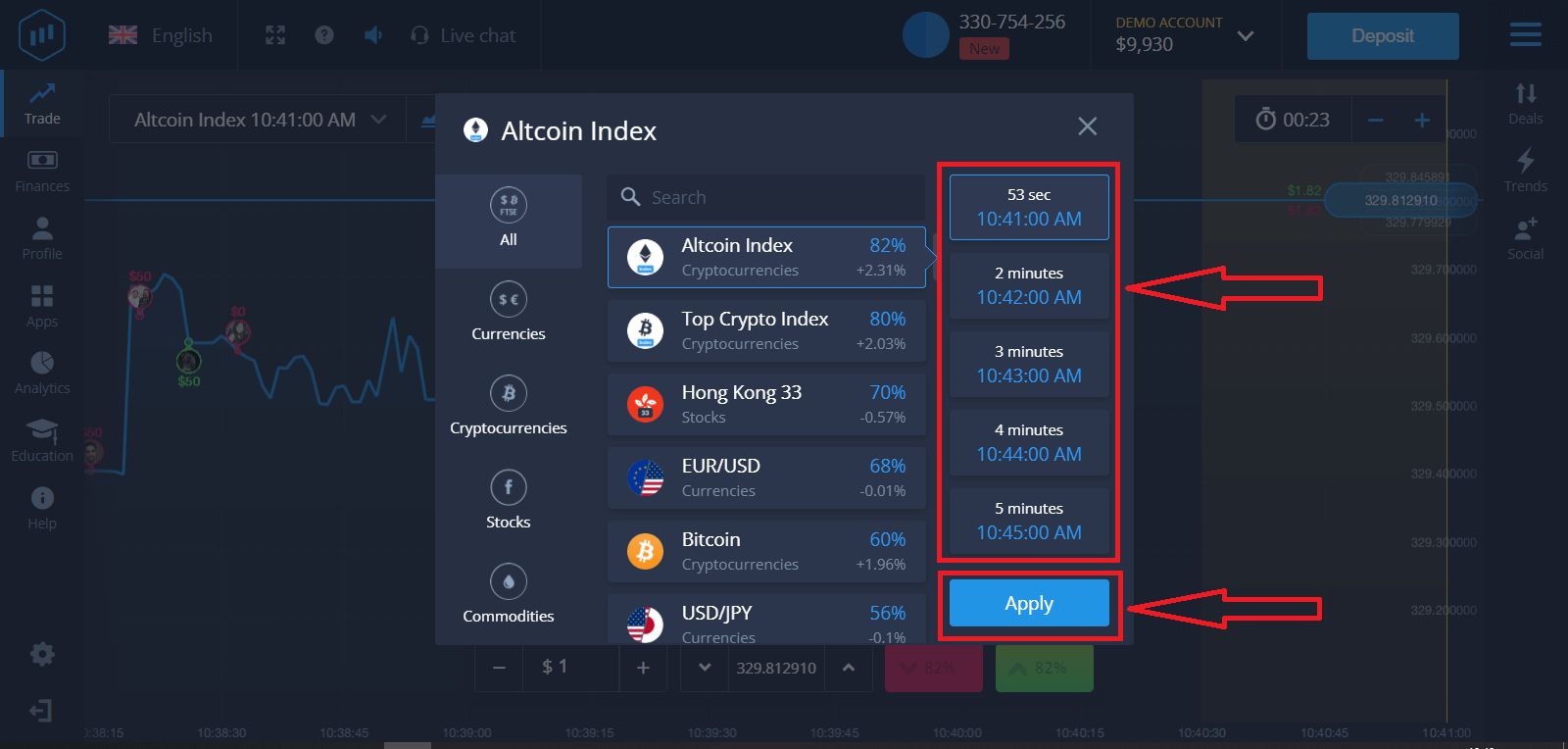
3. तपाईले लगानी गर्न लाग्नु भएको रकम सेट गर्नुहोस्।
व्यापारको लागि न्यूनतम रकम $ 1 हो, अधिकतम - $ 1,000, वा तपाईंको खाता मुद्रामा बराबर। हामी तपाईंलाई बजार परीक्षण गर्न र सहज हुनको लागि साना ट्रेडहरूबाट सुरु गर्न सिफारिस गर्छौं।
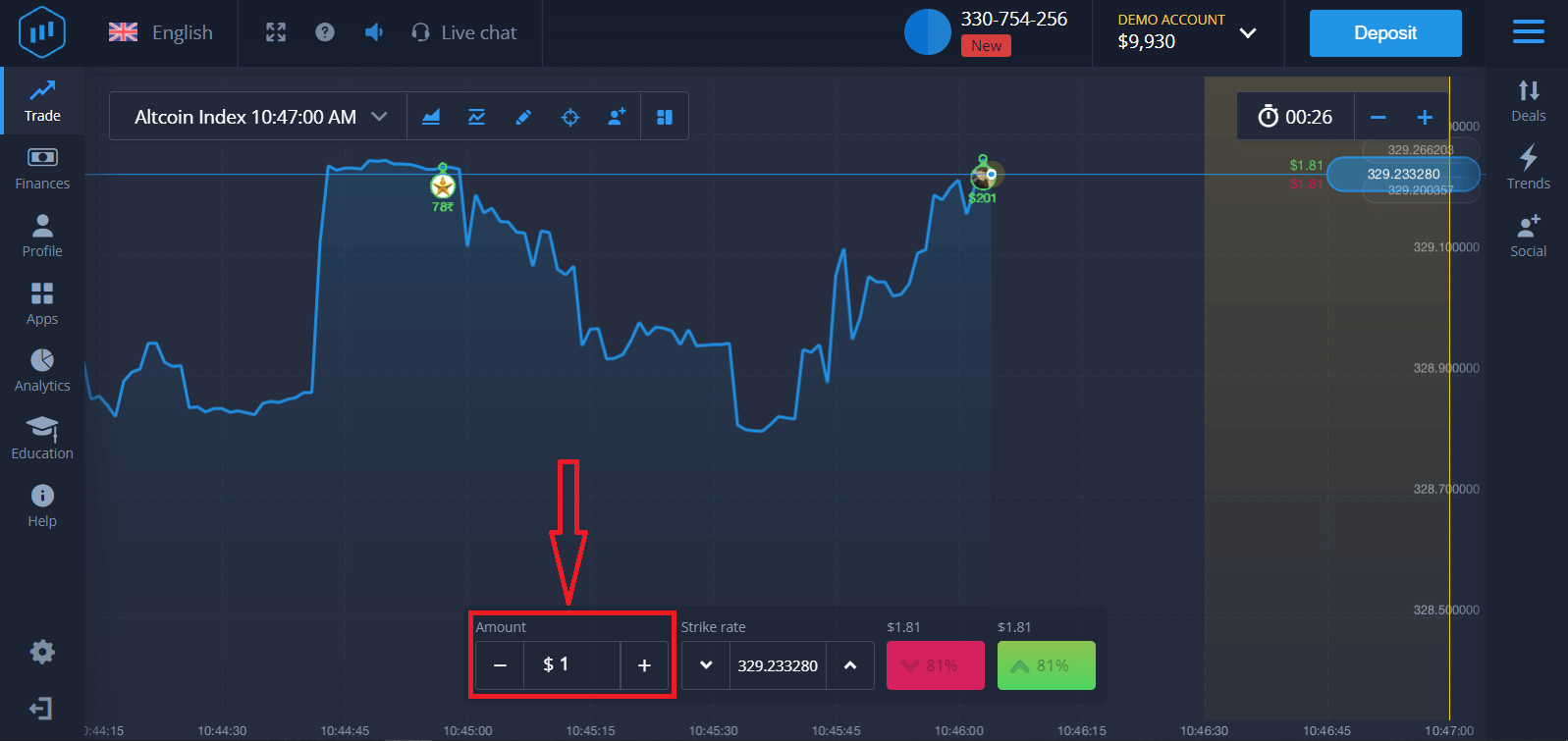
4. चार्टमा मूल्य आन्दोलनको विश्लेषण गर्नुहोस् र आफ्नो पूर्वानुमान गर्नुहोस्।
तपाईंको पूर्वानुमानको आधारमा उच्च (हरियो) वा तल्लो (गुलाबी) विकल्पहरू छनौट गर्नुहोस्। यदि तपाइँ मूल्य माथि जाने आशा गर्नुहुन्छ भने, "उच्च" थिच्नुहोस् र यदि तपाइँ मूल्य घट्ने सोच्नुहुन्छ भने, "तल्लो" 5 थिच्नुहोस्। तपाइँको पूर्वानुमान सही थियो कि भनेर पत्ता लगाउन
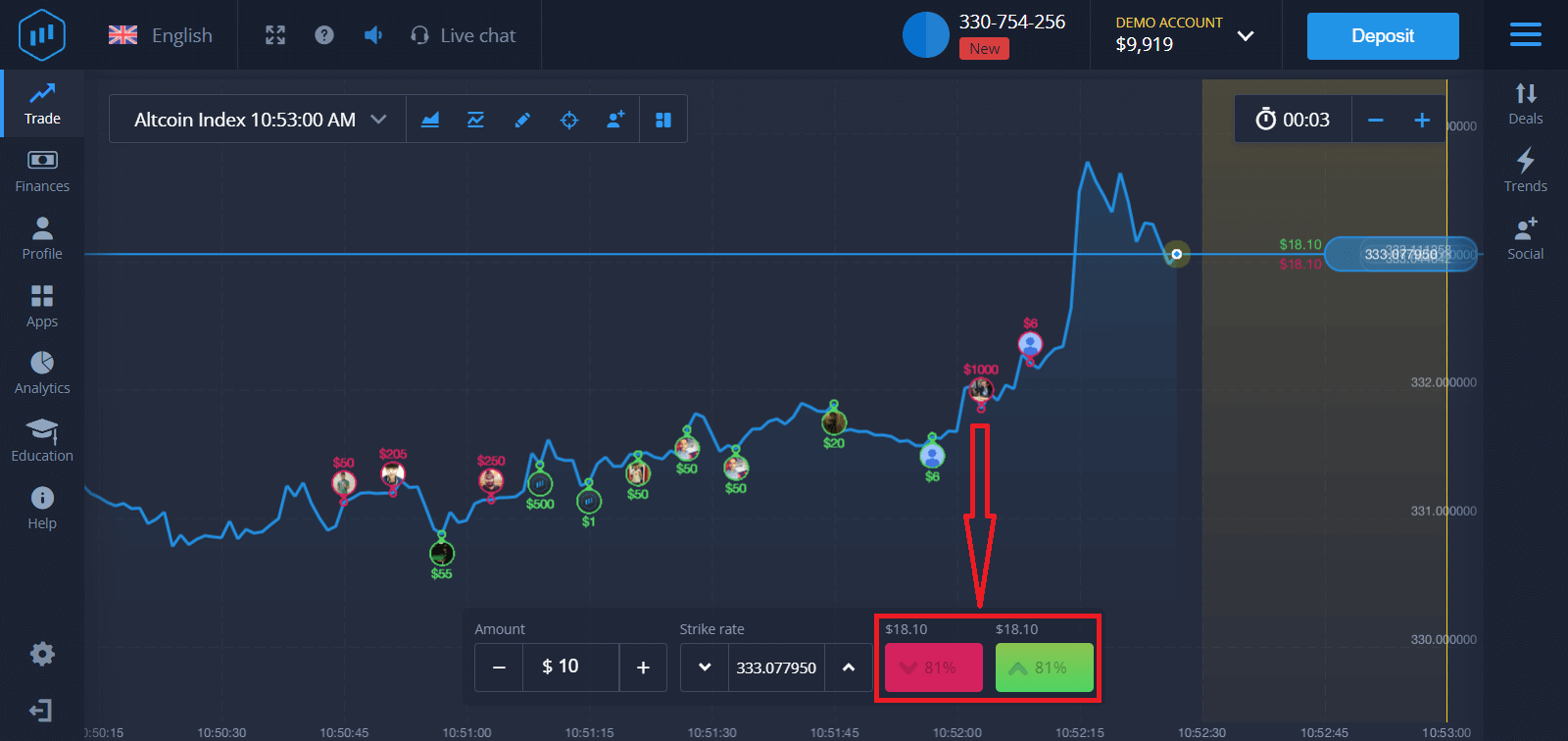
ट्रेड बन्द नभएसम्म पर्खनुहोस् । यदि यो थियो भने, तपाईंको लगानीको रकम र सम्पत्तिबाट नाफा तपाईंको ब्यालेन्समा थपिनेछ। यदि तपाईंको पूर्वानुमान गलत थियो भने - लगानी फिर्ता हुने छैन।
तपाइँ चार्टमा
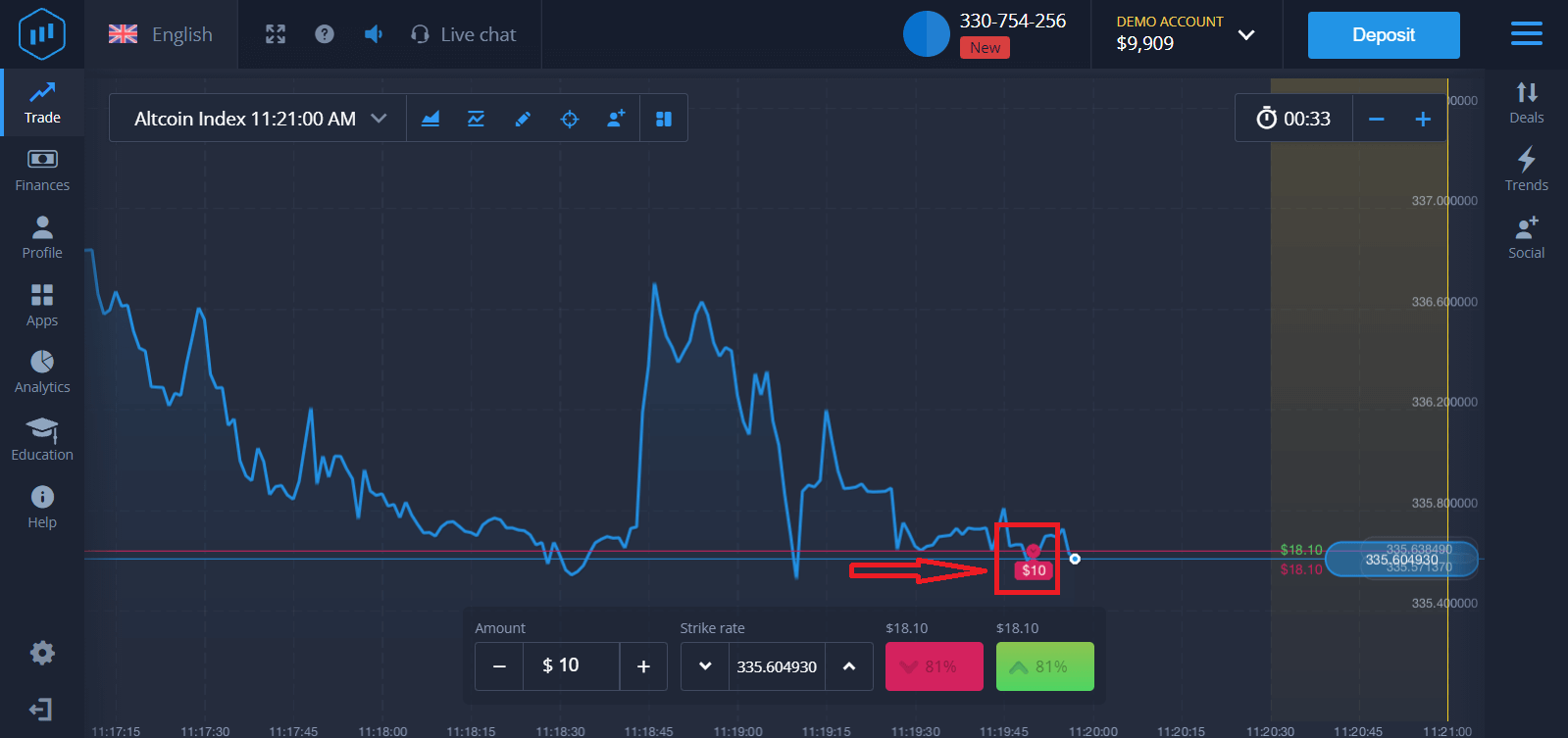
वा सम्झौताहरूमा तपाइँको अर्डरको प्रगति निगरानी गर्न सक्नुहुन्छ
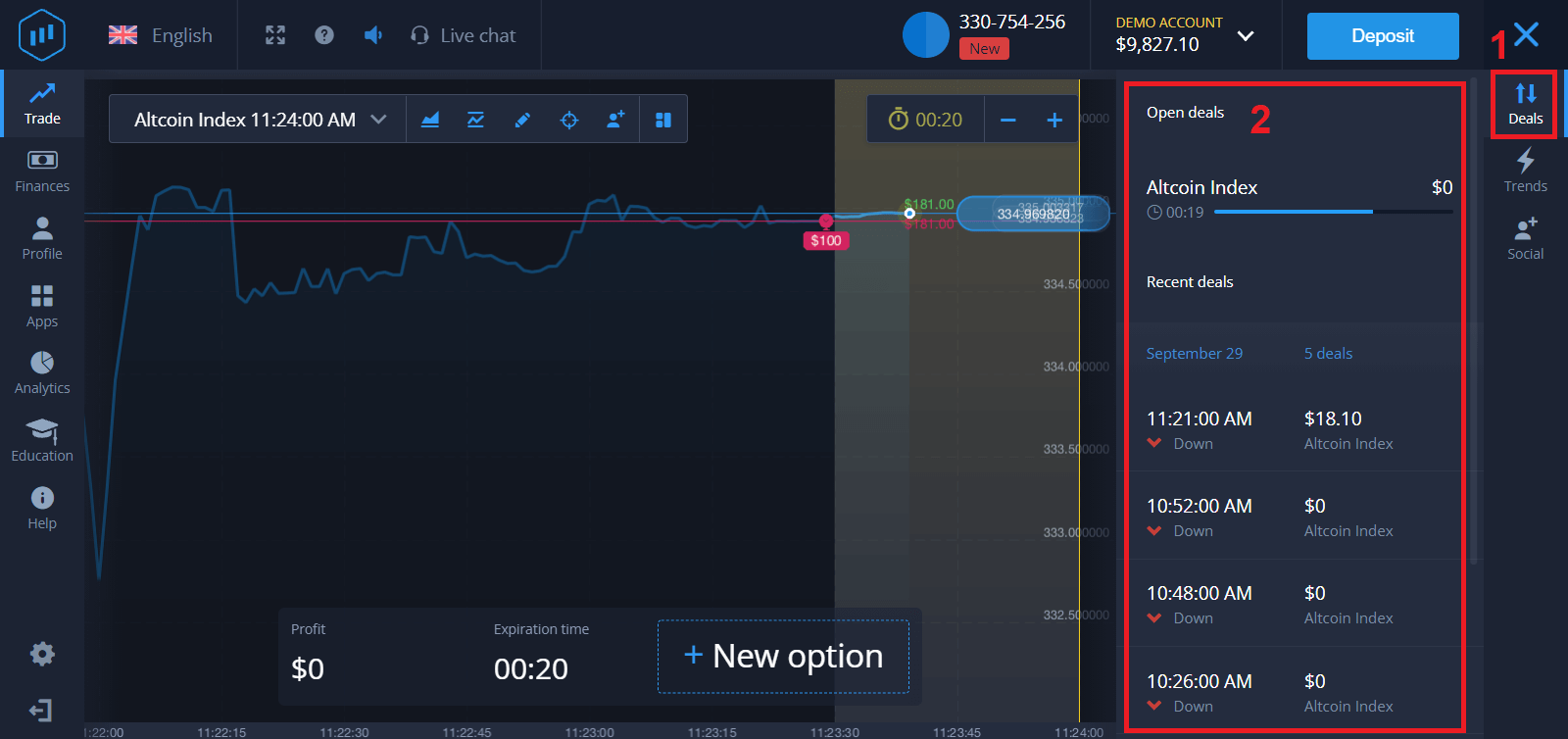
तपाइँले तपाइँको ट्रेडको परिणामको बारेमा सूचना प्राप्त गर्नुहुनेछ जब यो समाप्त हुन्छ
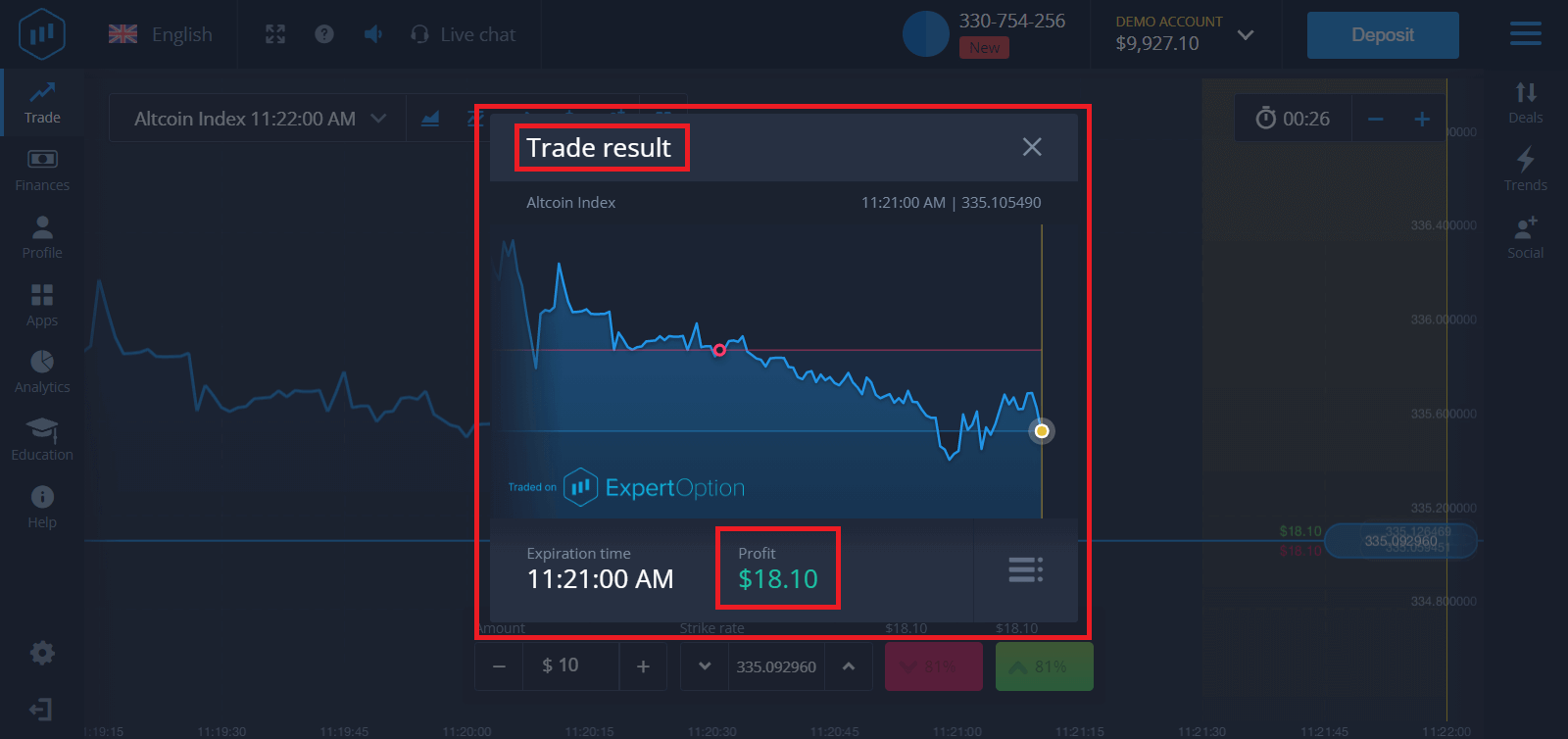
ExpertOption मा पैसा कसरी निकाल्ने
कुन भुक्तानी विधिहरू निकासीको लागि उपलब्ध छन्?
हामी २० भन्दा बढी भुक्तानी प्रणालीहरूसँग काम गर्छौं। तपाईं आफ्नो डेबिट वा क्रेडिट कार्डमा पैसा स्थानान्तरण गर्न सक्नुहुन्छ: भिसा, मास्टरकार्ड, Maestro, UnionPay। हामी इलेक्ट्रोनिक भुक्तानी विधिहरूसँग पनि एकीकृत छौं: Neteller, Skrill, Perfect Money, FasaPay र अन्य।
सुन, प्लेटिनम र विशेष खाताहरूमा प्राथमिकता निकासी छ।
पहिलो निकासी बैंक कार्ड वा ई-वालेटमा गर्नु पर्छ जुन जम्मा गर्न प्रयोग गरिएको थियो। बैंक कार्डमा निकासी गर्दा निकासीको रकम जम्मा रकम बराबर हुनुपर्छ। अन्य कोषहरू (राजस्व) तपाईंले कुनै पनि ई-वालेट (Skrill, Neteller, UnionPay, वा कुनै अन्य विधि) मा निकाल्न सक्नुहुन्छ।
म कसरी पैसा निकाल्न सक्छु?
पहिले, एउटा सानो बिन्दु स्पष्ट गरौं। कसैलाई यो हास्यास्पद वा मूर्ख लाग्न सक्छ, तर हामी हरेक दिन धेरै समान प्रश्नहरू प्राप्त गर्छौं। वास्तविक खाताबाट मात्र पैसा झिक्न सकिन्छ, डेमो खाता वास्तवमा एउटा सिमुलेशन प्रोफाइल हो जसमा तपाइँ ExpertOption प्लेटफर्म प्रयोग गरेर पैसा कमाउने अभ्यास गर्न सक्नुहुन्छ। त्यसकारण, सुरुमा, डेमो खातामा, धेरै ठूलो $ 10,000 व्यापारको लागि उपलब्ध छ।
त्यसोभए, तपाईंसँग वास्तविक खाता छ, तपाईंले मास्टरकार्ड बैंक कार्ड प्रयोग गरेर माथि उठ्नुभएको छ। अब तपाईंले नाफा कमाउनुभएको छ र आफ्नो जीत फिर्ता लिन चाहनुहुन्छ। यो कसरी गर्न सकिन्छ?
निकासी कहिल्यै सजिलो भएको छैन! यी चरणहरू पालना गर्नुहोस्:
1. केवल विशेषज्ञ विकल्प प्लेटफर्म खोल्नुहोस् र बायाँ माथिल्लो कुनामा मेनुमा ट्याप गर्नुहोस्।
2. त्यसपछि वित्त विकल्प छान्नुहोस्। तपाईंले अब विन्डोको तल्लो दायाँ कुनामा एक निकासी विकल्प देख्नुहुनेछ।
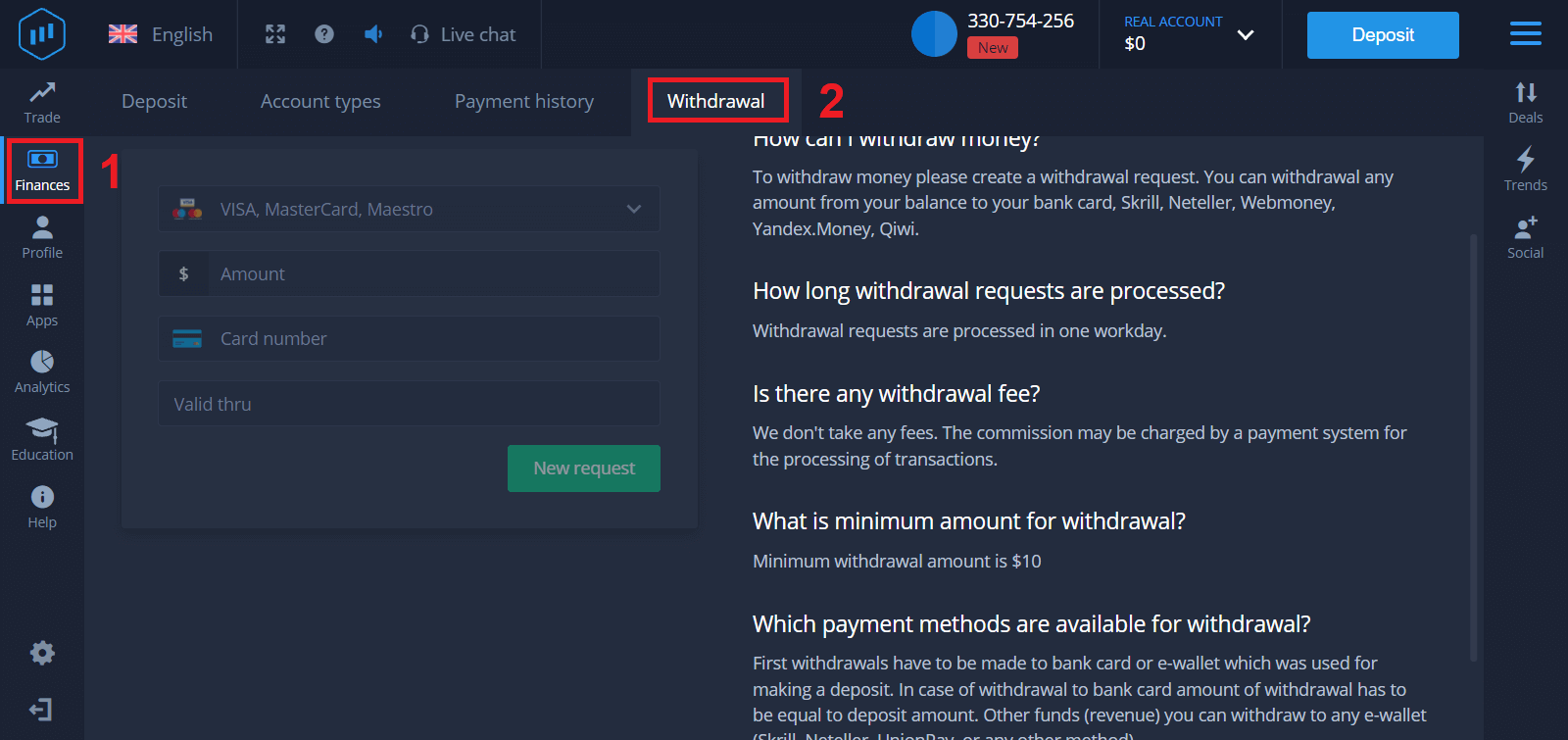
3. त्यहाँ तपाईंले फिर्ताको लागि प्रयोग गर्न चाहनुभएको भुक्तानी विधिको सबै डाटा प्रविष्ट गर्नुपर्छ
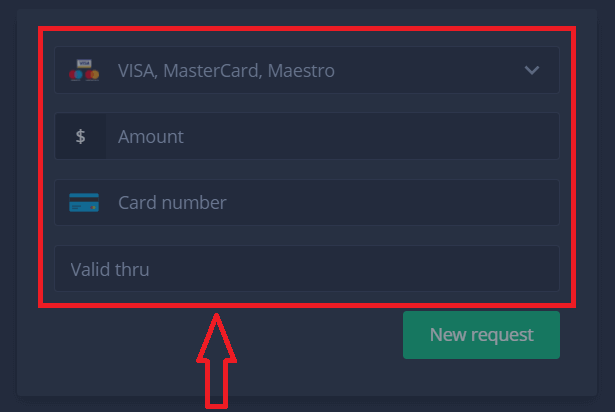
4. तपाईंले यस क्षेत्रमा सबै जानकारी प्रदान गरिसकेपछि, "नयाँ अनुरोध" बटन थिच्नुहोस्।
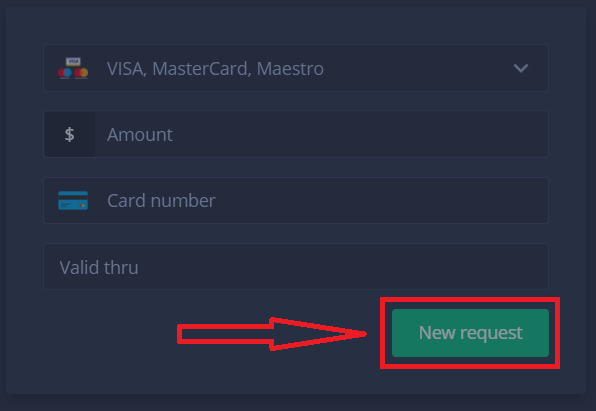
यो हो, तपाईंको पैसा तपाईंको क्रेडिट कार्ड वा अन्य भुक्तानी विधिमा जाँदैछ। तपाईंले "भुक्तानी इतिहास" मा नयाँ अनुरोध देख्नुहुनेछ
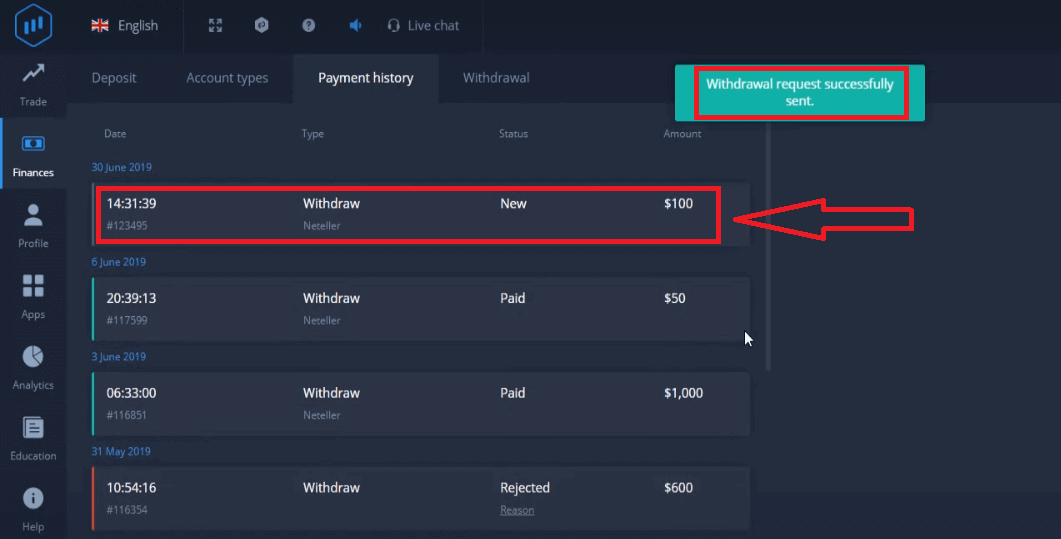
अर्को महत्त्वपूर्ण कुरा!
सामान्य निकासी विधिहरू बाहेक - जस्तै क्रेडिट कार्डहरू, विशेषज्ञ विकल्पमा अन्य दर्जनौं निकासी तरिकाहरू छन्। तर तपाईंले जम्मा गर्न प्रयोग गर्नुभएको भुक्तानी विधिमा पहिलो निकासी सधैं (!) उपलब्ध हुन्छ।


